Page 1

Page 2

PAZIÑOJUMS PAR ATBILSTÏBU
Ar ¹o, NOKIA CORPORATION deklarº, ka
RM-43 atbilst Direktïvas 1999/5/EK
bþtiskajàm prasïbàm un citiem ar to
saistïtajiem noteikumiem. Paziñojums par
http://www.nokia.com/phones/declaration_of_conformity/.
Pàrsvïtrotas atkritumu urnas simbols noràda, ka Eiropas Savienïbà ¹is
izstràdàjums pºc ekspluatàcijas laika beigàm ir jàsavàc atsevi¹ói. Tas
attiecas uz ¹o ierïci, kà arï uz jebkàdàm papildierïcºm, kas apzïmºtas ar
¹o simbolu. Neatbrïvojieties no ¹iem izstràdàjumiem kà ne¹óirotiem
sadzïves atkritumiem.
Autortiesïbas © 2006 Nokia. Visas tiesïbas aizsargàtas.
©ï dokumenta satura da¶ºja vai pilnïga pavairo¹ana, pàrvieto¹ana, izplatï¹ana vai
uzglabà¹ana jebkurà veidà bez Nokia rakstiskas at¶aujas ir aizliegta.
“Nokia”, “Nokia Connecting People” un “Pop-Port” ir “Nokia Corporation” preèu
zïmes vai re»istrºtas preèu zïmes. Citi ¹eit minºtie ra¾ojumu un uzñºmumu
nosaukumi ir to ïpa¹nieku preèu zïmes vai nosaukumi.
“Nokia tune” ir “Nokia Corporation” skañas zïme.
This product includes software licensed from Symbian Software Ltd ©
1998-200(6). Symbian and Symbian OS are trademarks of Symbian Ltd.
Java™ and all Java-based marks are trademarks or registered trademarks of
Sun Microsystems, Inc.
Microsoft, Windows un Media Player ir Microsoft Corporation re»istrºtas preèu
zïmes vai preèu zïmes Savienotajàs Valstïs un/vai citàs valstïs.
US Patent No 5818437 and other pending patents. T9 text input software
Copyright © 1997-2005. Tegic Communications, Inc. All rights reserved.
This product is licensed under the MPEG-4 Visual Patent Portfolio License (i) for
personal and noncommercial use in connection with information which has been
encoded in compliance with the MPEG-4 Visual Standard by a consumer engaged
in a personal and noncommercial activity and (ii) for use in connection with
atbilstïbu atrodams
MPEG-4 video provided by a licensed video provider. No license is granted or shall
be implied for any other use. Additional information, including that related to
promotional, internal, and commercial uses, may be obtained from MPEG LA, LLC.
See <http://www.mpegla.com>.
©is izstràdàjums ir licencºts saskañà ar MPEG-4 vizuàlo patentu por tfe¶a licenci un
paredzºts (i) personiskai un nekomerciàlai lieto¹anai saistïbà ar informàciju, ko
atbilsto¹i MPEG-4 vizuàlajam standartam ir ¹ifrºjis patºrºtàjs, kur¹ veic personiska
rakstura un nekomerciàlas darbïbas, un (ii) lieto¹anai saistïbà ar licencºta
videomateriàlu izplatïtàja nodro¹inàtu MPEG-4 video. Licences netiek pie¹óirtas un
nav paredzºtas attiecïbà uz citiem lieto¹anas veidiem. Papildu informàciju par
lieto¹anu reklàmas, iek¹ºjàm un komerciàlàm vajadzïbàm varat iegþt no firmas
MPEG LA, LLC. Sk. <http://www.mpegla.com>.
“Nokia” ïsteno nepàrtrauktas attïstïbas politiku. “Nokia” patur tiesïbas bez
iepriek¹ºja brïdinàjuma veikt izmaiñas un uzlabojumus jebkuram no ¹ajà
dokumentà aprakstïtajiem ra¾ojumiem.
Nekàdos apstàk¶os “Nokia” nenes atbildïbu par datu un ieñºmumu zaudºjumiem, kà
arï par atrunàtiem, nejau¹iem, izrieto¹iem un netie¹iem jebkura veida kaitºjumiem.
©ï dokumenta saturs tiek pasniegts tàds, “kàds tas ir”. Izñemot spºkà eso¹ajos
normatïvajos aktos noteiktos gadïjumus, netiek sniegtas nekàda veida garantijas,
nedz izteiktas, nedz domàtas, ieskaitot, bet ne tikai, domàtàs kvalitàtes vai
derïguma garantijas attiecïbà uz ¹ï dokumenta saturu, pareizïbu vai ticamïbu.
“Nokia” patur tiesïbas jebkurà laikà bez iepriek¹ºja brïdinàjuma pàrstràdàt vai
anulºt ¹o dokumentu.
Atsevi¹óu piederumu pieejamïba var bþt atkarïga no re»iona. Lþdzu griezieties pie
tuvàkà “Nokia” tirgotàja.
Eksportº¹anas noteikumi
©ï ierïce var ietvert deta¶as, tehnolo»ijas vai programmatþru, kuru eksportº¹anu
regulº ASV un citu valstu eksporta likumi un noteikumi. Pretlikumïga rïcïba ir
aizliegta.
FCC/INDUSTRY CANADA PAZIÑOJUMS
Ierïce var izraisït TV vai radio traucºjumus (piemºram, lietojot tàlruni uztvero¹o
iekàrtu tuvumà). FCC vai Industry Canada var pieprasït pàrtraukt tàlruña lieto¹anu,
ja ¹os traucºjumus nevar novºrst. Ja jums ir nepiecie¹ama palïdzïba, sazinieties ar
vietºjo servisa centru. ©ï ierïce atbilst FCC noteikumu 15. da¶ai. Darbïbu
ierobe¾ojo¹ais noteikums - ¹ï ierïce nedrïkst izraisït kaitïgus traucºjumus.
1. izdevums LV, 9252658
Copyright © 2006 Nokia. All rights reserved.
Page 3
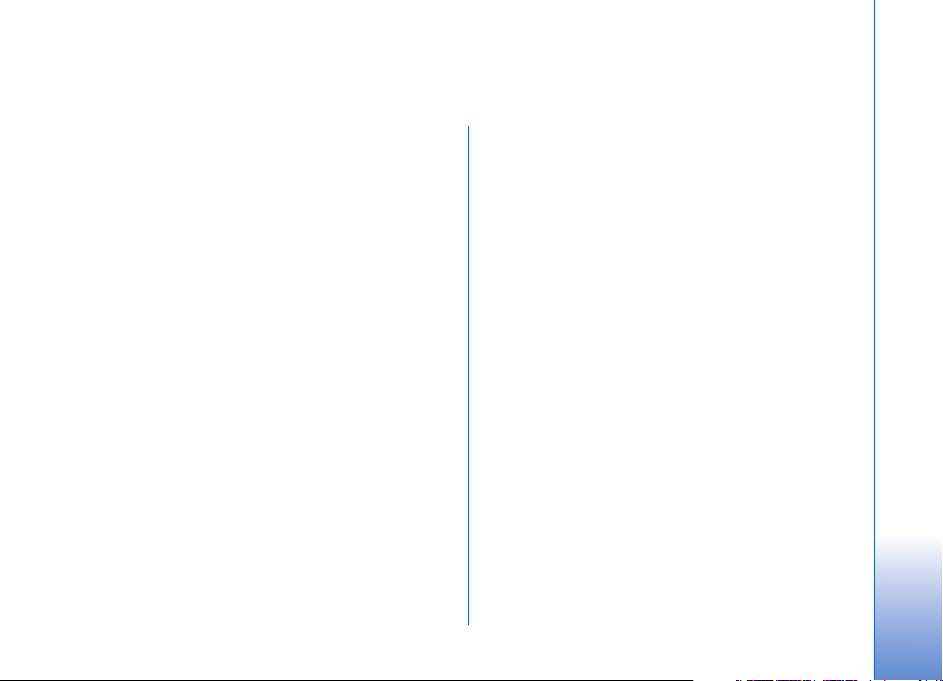
Satura ràdïtàjs
Jþsu dro¹ïbai...............................................9
Tàlrunis Nokia N91 8GB ........................ 12
Cietais disks...........................................................................12
Atmiñas patºriña apskate.................................................12
Trþkst atmiñas — atbrïvojiet vietu atmiñà...................12
Svarïgi indikatori .................................................................13
Nokia atbalsts web..............................................................14
Palïdzïba.................................................................................14
Apmàcïba...............................................................................14
Pulkstenis...............................................................................15
Pulksteña uzstàdïjumi ................................................15
Pasaules pulkstenis .....................................................15
Ska¶uma un ska¶ruñu regulº¹ana....................................16
Failu pàrvaldnieks................................................................16
Tastatþras bloóº¹ana (taustiñslºgs)...............................17
Mþzikas atskañotàjs ............................... 18
Dziesmas atskaño¹ana.......................................................18
Vadïbas elementi .................................................................18
Indikatori................................................................................19
Atskaño¹anas re¾ïmi...........................................................19
Atskaño¹ana jauktà secïbà........................................19
Atkàrtota atskaño¹ana...............................................19
Skañas modificº¹ana..........................................................19
Ekvalaizers.....................................................................19
Audio uzstàdïjumi .......................................................20
Leejiet mþzikas veikalà..............................................20
Mþzikas pàrsþtï¹ana...........................................................21
Pàrsþtï¹ana no datora................................................21
Mþzikas pàrsþtï¹ana...................................................22
Mþzikas saraksti..................................................................23
Mþzikas saraksta izveido¹ana.................................. 23
Dziesmu pievieno¹ana mþzikas sarakstam ..........23
Dziesmu pàrkàrto¹ana................................................24
Dziesmu izñem¹ana no mþzikas saraksta.............24
Skatu objektu pievieno¹ana mþzikas
sarakstam.......................................................................24
Mþzikas saraksta dati.................................................24
Automàtiskie mþzikas saraksti................................25
Pieejamàs iespºjas..............................................................25
Lespºjas, kas ir tikai skatà Tagad atskaño............26
Objektu pàrdºvº¹ana..........................................................26
Dziesmas informàcijas apskate un redi»º¹ana........... 26
Bibliotºkas informàcija......................................................26
Copyright © 2006 Nokia. All rights reserved.
Page 4

Dziesmas uzstàdï¹ana par zvana signàlu.....................27
Vizualizº¹ana........................................................................27
Albuma vàka attºla mainï¹ana........................................27
Par kodºto mþziku.............................................................. 27
Datu pàrraides àtrumi................................................ 27
Mainïgs datu pàrraides àtrums...............................28
Ierïces personalizº¹ana............................29
Profili — signàlu uzstàdï¹ana...........................................29
Bezsaistes profils.........................................................29
Lerïces izskata maiña.........................................................30
Aktïvais re¾ïms re¾ïms.......................................................30
Zvanï¹ana..................................................32
Balss zvani ............................................................................32
Konferences zvans.......................................................33
Tàlruña numura àtrà izsauk¹ana.............................33
Numura izsauk¹ana ar balsi.....................................33
Atbildº¹ana uz zvanu vai tà atteik¹ana........................ 34
Zvanu gaidï¹ana (tïkla pakalpojums)..................... 34
Lespºjas balss zvana laikà.........................................35
Kontakti (tàlruñu katalogs)....................36
Vàrdu un numuru saglabà¹ana.......................................36
Noklusºtie numuri un adreses.................................37
SIM katalogs un SIM pakalpojumi................................. 37
Kontaktu kopº¹ana.............................................................37
Zvana signàlu pievieno¹ana kontaktiem......................38
Kontaktu grupu izveide.....................................................38
Dalïbnieku izñem¹ana no grupas............................ 38
Ziñapmaiña...............................................39
Teksta rakstï¹ana.................................................................40
Tradicionàlà teksta ievade........................................40
Jutïgà teksta ievade — Jutïgà teksta ievade........ 40
Teksta kopº¹ana starpliktuvº................................... 42
Ziñu rakstï¹ana un sþtï¹ana.............................................42
MMS un e-pasta uzstàdïjumu sañem¹ana........... 44
Lesþtne— ziñu sañem¹ana................................................45
Multiziñas......................................................................45
Dati un uzstàdïjumi ....................................................46
Web pakalpojumu ziñas ............................................46
Manas mapes.......................................................................46
Pastkaste ...............................................................................46
Pastkastes atvºr¹ana..................................................47
E-pasta ziñu ielàde.....................................................47
Automàtiska e-pasta ziñu ielàde............................48
E-pasta ziñu dzº¹ana.................................................48
Atvieno¹anàs no pastkastes.....................................48
Izsþtne— ziñas, kuras gaida nosþtï¹anu.......................49
SIM kartº eso¹o ziñu apskate..........................................49
Copyright © 2006 Nokia. All rights reserved.
Page 5

Ziñapmaiñas uzstàdïjumi ..................................................49
Ïsziñas .............................................................................50
Multiziñas......................................................................51
E-pasts............................................................................51
Web pakalpojumu ziñas.............................................53
©þnu apraide.................................................................53
Citi uzstàdïjumi............................................................53
Zibatmiñas failu atskaño¹ana..................................63
Balss ieraksti.........................................................................64
Radio.......................................................................................64
Radio klausï¹anàs........................................................64
Vizuàlà satura apskate...............................................65
Saglabàtàs stacijas......................................................65
Uzstàdïjumi ...................................................................65
Multivides programmas.......................... 55
Kamera....................................................................................55
Fotografº¹ana...............................................................55
Skatu meklºtàjs............................................................57
Padomi, kà iegþt labas kvalitàtes fotoattºlus .....57
Videoieraksti..................................................................58
Galerija...................................................................................59
Attºlu un videoklipu apskate....................................60
Prezentàcijas.................................................................60
Mapes..............................................................................60
Mþzikas atskañotàjs...........................................................61
Programma RealPlayer™....................................................61
Videoklipu atskaño¹ana .............................................61
Satura straumº¹ana....................................................61
Programmas RealPlayer uzstàdïjumu
sañem¹ana.....................................................................62
Programma FlashPlayer .....................................................63
Zibatmiñas failu kàrto¹ana .......................................63
Personiski..................................................67
Tºrzº¹ana — tºrzº¹anas pakalpojums............................67
Tºrzº¹anas uzstàdïjumu sañem¹ana ......................67
Savienojuma izveide ar tºrzº¹anas serveri...........67
Tºrzº¹anas uzstàdïjumu mainï¹ana........................ 68
Tºrzº¹anas grupu un lietotàju meklº¹ana............68
Pievieno¹anàs tºrzº¹anas grupàm..........................68
Tºrzº¹ana.......................................................................69
Sarakstes sàk¹ana un apskate..................................69
Tºrzº¹anas kontakti ....................................................69
Tºrzº¹anas grupu pàrvaldïba....................................70
Tºrzº¹anas servera uzstàdïjumi...............................71
Ràcijsaziña (tïkla pakalpojums).......................................72
Ràcijsaziñas piek¶uves punkta noràdï¹ana ...........72
Ràcijsaziñas uzstàdïjumi...........................................72
Pieteik¹anàs ràcijsaziñà.............................................74
Izie¹ana no ràcijsaziñas.............................................74
Zvans vienam dalïbniekam .......................................74
Copyright © 2006 Nokia. All rights reserved.
Page 6

Atbilde uz zvanu vienam dalïbniekam ..................74
Grupas zvans........................................................................74
Parakstï¹anàs uz citu dalïbnieku pieteikuma
ràcijsaziñà stàvokli .............................................................75
Atzvanï¹anas pieprasïjuma nosþtï¹ana.........................75
Atbilde uz atzvanï¹anas pieprasïjumu................... 75
Kanàli......................................................................................75
Savu kanàlu izveido¹ana........................................... 75
Runà¹ana kanàlà .........................................................76
Atbildº¹ana uz uzaicinàjumu kanàlà............................. 76
Ràcijsaziñas pieteikuma apskate....................................76
®urnàls ...................................................................................77
Pºdºjie zvani ................................................................77
Zvanu ilgumi................................................................. 77
Pake¹datu skaitïtàjs....................................................77
Visu sakaru notikumu pàrraudzïba.........................77
Nokia Lifeblog ..................................................................... 78
Instalº¹ana datorà ......................................................79
Lerïces savieno¹ana ar datoru .................................79
Objektu kopº¹ana........................................................80
Publicº¹ana Web .........................................................80
Objektu importº¹ana no citiem avotiem.............. 81
Laika grafika un izlases objektu pàrlþko¹ana...... 81
Pla¹àka informàcija.....................................................81
Kalendàrs..................................................82
Kalendàra ierakstu izveide................................................82
Kalendàra signàla uzstàdï¹ana........................................83
Kalendàra skati....................................................................83
Uzdevumu skats...........................................................83
Kalendàra ierakstu dzº¹ana .............................................84
Kalendàra uzstàdïjumi.......................................................84
Biroja rïki..................................................85
Kalkulators............................................................................85
Procentu aprºóinà¹ana ..............................................85
Konvertºtàjs..........................................................................85
Pamatvalþtas un maiñas kursu noràdï¹ana......... 86
Piezïmes.................................................................................86
Internets ...................................................87
Pakalpojumi ..........................................................................87
Piek¶uves punkts Pakalpojumi.................................. 87
Gràmatzïmju skats ......................................................87
Savienojuma izveide...................................................88
Pàrlþko¹ana...................................................................89
Objektu ielàde un iegàde ..........................................90
Savienojuma pàrtrauk¹ana.......................................91
Uzstàdïjumi, kas paredzºti Pakalpojumiem .........91
Web.........................................................................................92
Lelàdºjiet!..............................................................................93
Copyright © 2006 Nokia. All rights reserved.
Page 7
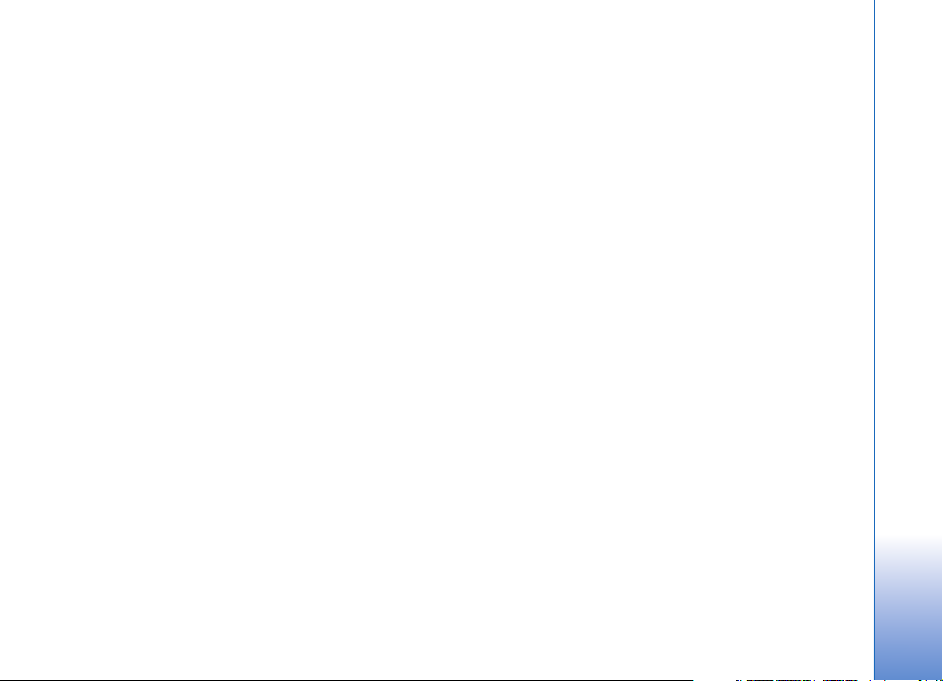
Savienojumi............................................. 94
Bluetooth savienojums ......................................................94
Uzstàdïjumi....................................................................95
Datu sþtï¹ana, izmantojot Bluetooth
savienojumu..................................................................96
Lerïèu savieno¹ana pàrï..............................................96
Datu sañem¹ana, izmantojot Bluetooth
savienojumu..................................................................97
Bluetooth funkcijas izslºg¹ana................................97
Datu kabelis ..........................................................................97
Datorsavienojumi.................................................................98
Kompaktdisks................................................................98
Lerïces izmanto¹ana par modemu ..........................98
Savienojuma pàrvaldnieks ................................................99
Datu savienojumi.........................................................99
Datu savienojuma deta¶u apskate...........................99
Bezvadu LAN......................................................................100
Sinhronizàcija.................................................................... 101
Jauna sinhronizàcijas profila izveide.................. 101
Datu sinhronizº¹ana ................................................102
Ierïèu pàrvaldnieks...........................................................103
Servera profila uzstàdïjumi.................................... 103
Rïki......................................................... 104
Uzstàdïjumu vednis ..........................................................104
E-pasts..........................................................................104
Ràcijsaziña...................................................................104
Operators.....................................................................105
Pla¹àka informàcija...................................................105
Uzstàdïjumi.........................................................................105
Tàlrunis.........................................................................105
Zvanu uzstàdïjumi.....................................................106
Savienojums................................................................107
Datums un laiks .........................................................111
Dro¹ïba..........................................................................111
Zvanu pàradresàcija..................................................115
Zvanu aizlieg¹ana......................................................115
Tïkls................................................................................115
Papildierïèu uzstàdïjumi..........................................116
Pozicionº¹ana.....................................................................116
Orientieri..............................................................................117
Balss komandas .................................................................118
Programmu pàrvaldïba ....................................................118
Programmu un programmatþras instalº¹ana....119
Programmu un programmatþras noñem¹ana ...120
Programmu uzstàdïjumi ..........................................120
Atmiña - cietais disks ......................................................121
Rïki.................................................................................121
Copyright © 2006 Nokia. All rights reserved.
Page 8
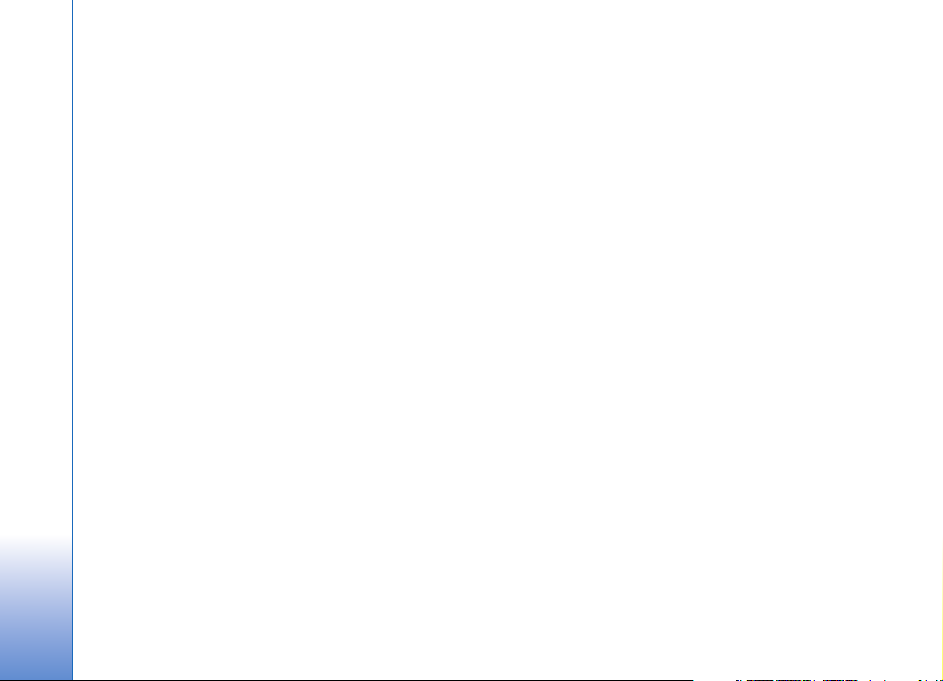
Digitàlà satura tiesïbu pàrvaldïba................................122
Problºmu novºr¹ana ............................. 124
Jautàjumi un atbildes ......................................................124
Informàcija par akumulatoriem .......... 127
Uzlàdº¹ana un izlàdº¹ana ..............................................127
Nokia akumulatoru ïstuma noteik¹anas
noràdïjumi...........................................................................127
Apkope un uzturº¹ana.......................... 130
Papildu informàcija par dro¹ïbu.......... 131
Alfabºtiskais ràdïtàjs............................ 134
Copyright © 2006 Nokia. All rights reserved.
Page 9

Jþsu dro¹ïbai
Izlasiet ¹os vienkàr¹os noràdïjumus. To neievºro¹ana var
bþt bïstama vai pretlikumïga. Lai iegþtu pla¹àku
informàciju, izlasiet visu lietotàja rokasgràmatu.
IESLªDZIET DRO©ÀS VIETÀS
Nelietojiet ierïci vietàs, kur mobilo tàlruñu
lieto¹ana ir aizliegta vai var radït traucºjumus
un ir bïstama.
SATIKSMES DRO©ÏBA IR PIRMAJÀ VIETÀ
Ievºrojiet visus vietºjos likumus. Autovadïtàja
rokàm vienmºr jàbþt brïvàm, lai nekas
netraucºtu vadït transportlïdzekli. Vadot
automa¹ïnu, satiksmes dro¹ïbai jàbþt
pirmajà vietà.
DARBÏBAS TRAUCªJUMI
Ikviena mobilà ierïce var bþt jutïga pret
traucºjumiem, kas ietekmº tàs darbïbas
kvalitàti.
IZSLªDZIET SLIMNÏCÀ
Ievºrojiet visus ierobe¾ojumus. Izslºdziet ierïci,
atrodoties medicïnisko ierïèu tuvumà.
IZSLªDZIET LIDMA©ÏNÀ
Ievºrojiet visus ierobe¾ojumus. Mobilàs ierïces
var radït traucºjumus lidma¹ïnàs.
IZSLªDZIET, UZPILDOT DEGVIELU
Nelietojiet ierïci degvielas uzpildes stacijàs.
Nelietojiet to degvielas vai óïmisku vielu
tuvumà.
IZSLªDZIET SPRIDZINÀ©ANAS DARBU
TUVUMÀ
Ievºrojiet visus ierobe¾ojumus. Nelietojiet
ierïci vietàs, kur notiek spridzinà¹anas darbi.
LIETOJIET SAUDZÏGI
Lietojiet izstràdàjumu tikai standarta pozïcijà,
kà aprakstïts tà dokumentàcijà. Bez vajadzïbas
neaiztieciet antenu.
KVALIFICªTA APKOPE
©ï izstràdàjuma uzstàdï¹anu un remontu drïkst
veikt tikai kvalificºti speciàlisti.
PAPILDIERÏCES UN AKUMULATORI
Lietojiet tikai apstiprinàtas papildierïces un
akumulatorus. Nesavienojiet nesaderïgus
izstràdàjumus.
ÞDENSIZTURÏBA
©ï ierïce nav þdensizturïga. Sargiet to no
mitruma.
Copyright © 2006 Nokia. All rights reserved.
9
Page 10

DUBLªJUMKOPIJAS
Atcerieties, ka visai svarïgajai informàcijai
jàizveido dublºjumkopijas vai tà jàpieraksta.
SAVIENO©ANA AR CITÀM IERÏCªM
Savienojot ar jebkàdu citu ierïci, detalizºtus
dro¹ïbas noràdïjumus skatiet tàs lietotàja
rokasgràmatà. Nesavienojiet nesaderïgus
izstràdàjumus.
ZVANÏ©ANA ÀRKÀRTAS SITUÀCIJÀS
Pàrbaudiet, vai ierïces tàlruña funkcija ir
ieslºgta un darbojas. Nospiediet taustiñu
tik rei¾u, cik nepiecie¹ams, lai
nodzºstu ekràna ràdïjumus un atgrieztos
gaidï¹anas re¾ïmà. Ievadiet avàrijas dienestu
izsauk¹anas numuru un pºc tam nospiediet
. Paziñojiet savu atra¹anàs vietu.
Nepàrtrauciet sarunu, pirms jums to neat¶auj.
Par ¹o ierïci
©ajà rokasgràmatà aprakstïtà bezvadu ierïce ir
apstiprinàta lieto¹anai EGSM 900/1800/1900 un
UMTS 2100 tïklà. Pla¹àku informàciju par sakaru tïkliem
lþdziet pakalpojumu sniedzºjam.
Lietojot ¹ïs ierïces funkcijas, ievºrojiet visas likumu
prasïbas, kà arï citu personu privàtàs intereses un
likumïgàs tiesïbas.
Autortiesïbu aizsardzïbas likumi, iespºjams, nepie¶auj
atsevi¹óu attºlu, mþzikas (ieskaitot zvana signàlus) un cita
satura kopº¹anu, modificº¹anu, pàrvieto¹anu vai
pàrsþtï¹anu.
Uzñemot un izmantojot attºlus un videoklipus, ievºrojiet
visas likumu prasïbas un vietºjos paradumus, kà arï citu
personu privàtàs intereses un likumïgàs tiesïbas.
Uzmanïbu! Jebkuru ¹ïs ierïces funkciju, izñemot
modinàtàju, var lietot tikai tad, ja ierïce ir ieslºgta.
Neieslºdziet ierïci, ja mobilàs ierïces lieto¹ana var
radït traucºjumus un ir bïstama.
Tïkla pakalpojumi
Lai varºtu lietot tàlruni, jàizmanto mobilo sakaru
pakalpojumu sniedzºja pakalpojumi. Daudzu ¹ïs ierïces
funkciju darbïba ir atkarïga no funkcijàm mobilo sakaru
tïklà. ©ie tïkla pakalpojumi, iespºjams, nav pieejami visos
tïklos, vai arï tos var izmantot tikai tad, ja par to esat ïpa¹i
vienojies ar pakalpojumu sniedzºju. Iespºjams, jums
nepiecie¹ami pakalpojumu sniedzºja papildu noràdïjumi
par ¹o pakalpojumu lieto¹anu, kà arï informàcija par
izmaksàm. Atsevi¹óos tïklos pastàv ierobe¾ojumi, kas
nosaka iespºjas izmantot tïkla pakalpojumus. Piemºram,
ne visi tïkli nodro¹ina visas valodai raksturïgàs rakstzïmes
un pakalpojumus.
Pakalpojumu sniedzºjs var pieprasït, lai atsevi¹óas jþsu
ierïces funkcijas tiktu atspºjotas vai netiktu aktivizºtas.
10
Copyright © 2006 Nokia. All rights reserved.
Page 11

Tàdà gadïjumà ¹ïs funkcijas netiek ràdïtas ierïces izvºlnº.
Iespºjams arï, ka ierïce ir ïpa¹i konfigurºta. ©ï konfiguràcija
var ietvert izmaiñas izvºlñu nosaukumos, izvºlñu secïbà, kà
arï ikonàs. Pla¹àku informàciju lþdziet pakalpojumu
sniedzºjam.
©ï ierïce atbalsta WAP 2.0 protokolus (HTTP un SSL), kuri
izmanto TCP/IP protokolus. Lai lietotu atsevi¹óas ¹ïs ierïces
funkcijas, piemºram, multiziñas, pàrlþko¹anu, e-pastu un
satura lejupielàdi, izmantojot pàrlþku vai multiziñu
pakalpojumu, tïklam jànodro¹ina ¹ïs tehnolo»ijas.
Informàciju par SIM kar¹u pakalpojumu pieejamïbu un to
lieto¹anu lþdziet SIM kartes izsniedzºjam. Tas var bþt
pakalpojumu sniedzºjs, tïkla operators vai tre¹à puse.
Papildierïces, akumulatori un
làdºtàji
Pirms akumulatora noñem¹anas vienmºr izslºdziet ierïci
un atvienojiet làdºtàju.
Akumulatoru izñem¹ana pirms ierïces izslºg¹anas var
sabojàt cieto disku.
Pirms izmantojat làdºtàju ¹ai ierïcei, pàrbaudiet làdºtàja
mode¶a numuru. ©o ierïci ir paredzºts lietot, ener»ijas
padevi nodro¹inot ar làdºtàjiem DC-4, AC-3 un AC-4 un
làdºtàjiem AC-1, ACP-7, ACP-8, ACP-9, ACP-12, LCH-8,
LCH-9 vai LCH-12, lietojot kopà ar làdºtàja
adapteri CA-44.
©ajà ierïcº paredzºts izmantot akumulatoru BL-5C.
Uzmanïbu! Lietojiet tikai akumulatorus, làdºtàjus
un papildierïces, kuras Nokia ir apstiprinàjusi
lieto¹anai kopà ar ¹o modeli. Izmantojot cita veida
akumulatorus, làdºtàjus un papildierïces, at¶aujas
vai garantijas var zaudºt spºku, kà arï tas var bþt
bïstami.
Informàciju par apstiprinàtajàm papildierïcºm lþdziet
vietºjam izplatïtàjam. Atvienojot papildierïces baro¹anas
vadu, satveriet un velciet kontaktdak¹u, nevis vadu.
Copyright © 2006 Nokia. All rights reserved.
11
Page 12

Tàlrunis Nokia N91 8GB
Mode¶a numurs: Nokia N91-2
©eit saukts Nokia N91.
Apsveicam jþs ar ierïces Nokia N91 iegàdi. Jþsu ierïce
apvieno stereo skañu, uzglabà¹anas apjomu lïdz 6000
dziesmàm, mþzikas ielàdi tie¹saistº, piek¶uvi mþzikas
kolekcijai un viedtàlruña darbïbu ar Wi-Fi un 2Mpix
kameru.
Tàlrunis Nokia N91 8GB
Cietais disks
Ierïce ir aprïkota ar 8 Gb cieto disku, kas nodro¹ina liela
apjoma atmiñu da¾àdu failu saglabà¹anai. Ierïces sensori
apturºs cieto disku, ja darba temperatþra paliek pàràk
zema vai pàràk augsta, ja ierïce nokrït vai ir noñemts
ierïces aizmugures vàciñ¹. Cietie diski ir trausli
komponenti, ar kuriem jàapietas uzmanïgi. Visi triecieni,
ko izraisa vibràcija, grþdieni, ierïces nokri¹ana vai jebkàda
cita neuzmanïga apie¹anàs ar ierïci, kà arï galºjas
temperatþras, mitrums un ¹óidrumi, var izraisït cietà diska
nepareizu darbïbu un datu zaudº¹anu vai to bojàjumus.
Nenoñemiet aizmugures vàciñu, kad ierïce ir ieslºgta.
12
Copyright © 2006 Nokia. All rights reserved.
Atmiñas patºriña apskate
Atstàjot programmas darbojoties fona re¾ïmà, palielinàs
akumulatora ener»ijas patºriñ¹, kà arï saïsinàs
akumulatora ekspluatàcijas laiks. Lai aizvºrtu programmas,
kas darbojas fona re¾ïmà, nospiediet un turiet , lai
paràdïtu atvºrtàs programmas; ritiniet lïdz programmai,
nospiediet un izvºlieties Jà, lai apstiprinàtu.
Lai apskatïtu, kàdu tipu dati ir saglabàti ierïcº un cik daudz
vietas atmiñà aizñem da¾àdi datu tipi, nospiediet un
izvºlieties Rïki > Cietais disks. Izvºlieties Iespºjas >
Atmiñas dati un ritiniet uz leju lïdz Brïva atmiña, lai
apskatïtu ierïcº pieejamàs brïvàs atmiñas apjomu.
Trþkst atmiñas — atbrïvojiet vietu
atmiñà
Ierïce paziño, ja atmiñas sàk trþkt. Ja ir atvºrts pàrlþks un
ierïcei sàk pietrþkt atmiñas, pàrlþks tiek automàtiski
aizvºrts, lai atbrïvotu atmiñu.
Lai atbrïvotu vietu ierïces atmiñà, pàrsþtiet datus uz cieto
disku, izmantojot Failu pàrv.. Atzïmºjiet pàrvietojamos
failus, izvºlieties Iespºjas > Pàrvietot uz mapi > Ciet.
disks un izvºlieties mapi.
Page 13

Padoms. Lai atbrïvotu vietu ierïces atmiñà,
izmantojot programmatþras komplektà Nokia PC
Suite ietilpsto¹o programmu Image Store, pàrsþtiet
attºlus un videoklipus uz saderïgu datoru. Sk.
komplektàcijà eso¹o kompaktdisku.
Lai noñemtu datus un atbrïvotu atmiñu, izmantojiet
programmu Failu pàrv. vai pàrejiet uz atbilsto¹o
programmu. Varat izñemt, piem.:
• ziñas no mapºm Iesþtne, Melnraksti, un Nosþtïtàs
ziñas programmà Ziñapm.
• ielàdºtàs e-pasta ziñas no tàlruña atmiñas;
• saglabàtàs web lapas;
• saglabàtos attºlus, videoklipus un skañas failus;
• kontaktinformàciju;
• kalendàra piezïmes;
• ielàdºtàs programmas. Sk. arï ‘Programmu pàrvaldïba’
118. lpp.
• jebkurus citus datus, kas jums vairs nav nepiecie¹ami.
Svarïgi indikatori
— tàlrunis tiek lietots GSM tïklà.
(tïkla pakalpojums) — tàlrunis tiek lietots UMTS tïklà.
Sk. ‘Tïkls’,115. lpp.
— esat sañºmis vienu vai vairàkas nelasïtas ziñas
programmas Iesþtne mapº Ziñapm..
Esat sañºmis jaunu e-pasta ziñu attàlajà pastkastº.
— mapº ir ziñas, kas gaida nosþtï¹anu Izsþtne. Sk.
‘Izsþtne— ziñas, kuras gaida nosþtï¹anu’, 49. lpp.
— jums ir neatbildºti zvani. Sk. ‘Balss zvani’,32. lpp.
— tiek paràdïts, ja iespºjas Zvana veids uzstàdïjums ir
Bez skañas un Ziñas signàls, Tºrzº¹anas signàls unEpasta sañ. signàls ir Izslºgts. Sk. ‘Profili — signàlu
uzstàdï¹ana’,29. lpp.
— tàlruña tastatþra ir bloóºta. Sk. ‘Tastatþras
bloóº¹ana (taustiñslºgs)’,17. lpp.
— ir aktivizºts modinàtàjs. Sk. ‘Pulkstenis’,15. lpp.
— tiek izmantota otrà tàlruña lïnija. Sk. ‘Zvanu
uzstàdïjumi’,106. lpp.
— visi zvani uz tàlruni tiek pàradresºti uz citu
numuru. Ja jums ir divas tàlruñu lïnijas, pirmàs lïnijas
pàradresàcijas indikators ir , bet otràs — .
— tàlrunim ir pievienotas austiñas.
— ir aktïvs datu zvans.
— ir pieejams GPRS vai EDGE pake¹datu savienojums.
— ir aktivizºts GPRS vai EDGE pake¹datu savienojums.
— GPRS vai EDGE pake¹datu savienojums ir aizturºts.
©ïs ikonas tiek paràdïtas signàla stipruma indikatora vietà
(gaidï¹anas re¾ïmà redzamas displeja aug¹ºjà kreisajà
Tàlrunis Nokia N91 8GB
Copyright © 2006 Nokia. All rights reserved.
13
Page 14

stþrï). Sk. ‘Pake¹datu savienojumi GSM un UMTS
tïklos’,108. lpp.
— ir pieejams UMTS pake¹datu savienojums.
— ir aktivizºts UMTS pake¹datu savienojums.
— UMTS pake¹datu savienojums ir aizturºts.
—Bluetooth savienojums ir Ieslºgts.
— tiek pàrsþtïti dati, izmantojot Bluetooth
savienojumu. Sk. ‘Bluetooth savienojums’,94. lpp.
Ierïce ir uzstàdïta skenºt bezvadu tïklus LAN, un
bezvadu LAN ir pieejams. Sk. ‘Bezvadu LAN’, 100. lpp.
Tàlrunis Nokia N91 8GB
Bezvadu LAN savienojums ir aktïvs tïklà ar ¹ifrº¹anu.
Bezvadu LAN savienojums ir aktïvs tïklà bez
¹ifrº¹anas.
— ir aktïvs USB savienojums.
— ielàdi tàlrunï gaida lasïta e-pasta ziña.
— ielàdi tàlrunï gaida nelasïta e-pasta ziña.
Nokia atbalsts web
Apmeklºjiet http://www.nokia.com/support vai vietºjo
Nokia web vietu, lai iegþtu jaunàko ¹ïs rokasgràmatas
versiju, papildinformàciju, ielàdes iespºjas un
pakalpojumus, kas saistïti ar konkrºto Nokia izstràdàjumu.
Palïdzïba
Ierïcº ir kontekstjutïgà palïdzïba. Tai var piek¶þt no
programmas vai galvenàs izvºlnes.
Kad ir atvºrta programma, pa¹reizºjà skata palïdzïbai var
piek¶þt, izvºloties Iespºjas > Palïdzïba.
Kad lasàt pamàcïbu, varat pàrslºgties no palïdzïbas uz
programmu, kas ir atvºrta fonà, un pretºji, nospie¾ot un
turot .
Lai palïdzïbu atvºrtu no galvenàs izvºlnes, izvºlieties
Rïki > Palïdzïba. Izvºlieties vajadzïgo programmu, lai
apskatïtu palïdzïbas tºmas. Lai meklºtu palïdzïbas tºmas,
izmantojot atslºgvàrdus, izvºlieties Iespºjas > Meklºt pºc
atslºgv..
Ja, lasot palïdzïbas tºmu, vºlaties apskatït citas saistïtàs
tºmas, ar kursorsviru ritiniet pa kreisi vai pa labi.
Apmàcïba
Pamàcïba sniedz informàciju par da¾àm ierïces funkcijàm.
Lai izvºlnº piek¶þtu pamàcïbai, nospiediet un izvºlieties
Personiski > Apmàcïba, un sada¶u, ko vºlaties apskatït.
14
Copyright © 2006 Nokia. All rights reserved.
Page 15

Pulkstenis
Nospiediet un izvºlieties Personiski >Pulkstenis.
Lai uzstàdïtu jaunu modinàtàju, izvºlieties Iespºjas >
Uzstàdït signàlu. Ievadiet modinàtàja laiku un izvºlieties
Labi. Ja ir aktivizºts modinàtàjs, tiek paràdïta zïme .
Lai izslºgtu modinàtàju, izvºlieties Beigt. Atskanot
signàlam, izvºlieties Atlikt, lai signàlu apturºtu uz piecàm
minþtºm, kad tas atsàk zvanït. To var veikt ne vairàk kà
piecas reizes.
Ja signàla laiks pienàk, kad ierïce ir izslºgta, tà automàtiski
ieslºdzas un atskan signàls. Ja izvºlaties Beigt, ierïcº
jànoràda, vai aktivizºsit ierïci zvanï¹anai. Izvºlieties Nº, lai
izslºgtu ierïci, vai Jà, lai zvanïtu un sañemtu zvanus.
Neizvºlieties Jà, ja mobilà tàlruña lieto¹ana var radït
traucºjumus vai ir bïstama.
Lai atceltu modinàtàju, izvºlieties Pulkstenis > Iespºjas >
Noñemt signàlu.
Pulksteña uzstàdïjumi
Lai mainïtu pulksteña uzstàdïjumus, izvºlieties
Pulkstenis > Iespºjas > Uzstàdïjumi.
Lai mainïtu gaidï¹anas re¾ïmà redzamo pulksteni, ritiniet
uz leju un izvºlieties Pulksteña tips > Parastais vai Ciparu.
Lai ¶autu mobilajam tïklam tàlrunï atjauninàt laiku,
datumu un laika joslas informàciju (tïkla pakalpojums),
ritiniet uz leju un izvºlieties Tïkla operatora laiks >
Automàtiskà kori»º¹ana. Lai uzstàdïjums Tïkla
operatora laiks stàtos spºkà, tàlrunis tiek restartºts.
Lai mainïtu modinàtàja signàlu, ritiniet lejup un izvºlieties
Pulksteña signàls.
Pasaules pulkstenis
Atveriet programmu Pulkstenis, un ritiniet pa labi, lai
atvºrtu pasaules laika skatu. Pasaules laika skatà varat
apskatït laiku da¾àdàs pilsºtàs.
Lai sarakstam pievienotu pilsºtas, izvºlieties Iespºjas >
Pievienot pilsºtu. Ievadiet pilsºtas nosaukuma pirmos
burtus. Automàtiski tiek paràdïts meklº¹anas lauks un
atbilsto¹às pilsºtas. Izvºlieties pilsºtu. Sarakstam var
pievienot ne vairàk kà 15 pilsºtu.
Lai uzstàdïtu pilsºtu, kurà pa¹reiz atrodaties, ritiniet lïdz
tai un izvºlieties Iespºjas > Mana pa¹r. pilsºta. Pilsºta
tiek paràdïta pulksteña galvenajà skatà, un laiks tàlrunï
tiek mainïts atbilsto¹i izvºlºtajai pilsºtai. Pàrbaudiet, vai
laiks ir pareizs un atbilst jþsu laika joslai.
Tàlrunis Nokia N91 8GB
Copyright © 2006 Nokia. All rights reserved.
15
Page 16

Ska¶uma un ska¶ruñu regulº¹ana
Lai sarunas laikà vai klausoties skañu palielinàtu vai
samazinàtu ska¶umu, nospiediet un turiet vai
ierïces kreisajà pusº.
Iebþvºtais ska¶runis ¶auj sarunàties un klausïties sarunu
tàlrunï no neliela attàluma, neturot to pie auss, piem., kad
tas atrodas jums blakus uz galda. Skañu programmas pºc
noklusºjuma izmanto ska¶runi.
Uzmanïbu! Klausieties mþziku mºrenà ska¶umà.
Tàlrunis Nokia N91 8GB
Ilgsto¹i klausoties ska¶u runu, var tikt bojàta
dzirde. Lietojot ska¶runi, neturiet ierïci pie auss, jo
skaña var bþt àrkàrtïgi ska¶a.
Lai noskaidrotu ska¶ruña atra¹anàs vietu, sk. ïsàs
pamàcïbas noda¶u “Taustiñi un deta¶as”.
Lai sarunas laikà izmantotu ska¶runi, veiciet zvanu un
izvºlieties Iespºjas > Aktivizºt ska¶runi.
Lai sarunas laikà vai klausoties skañu izslºgtu ska¶runi,
izvºlieties Iespºjas > Aktivizºt klausuli.
Pirms ierïces austiñu, izñemot ori»inàlo Nokia austiñu,
pievieno¹anas jþsu tàlruña Nokia N91 austiñu ligzdai
pielàgojiet ska¶uma lïmeni uz pusi, lai nepie¶autu skañas
izkrop¶ojumus vai àrºjàs ierïces bojàjumus. Pºc tam varat
atkàrtoti pielàgot ska¶umu atbilsto¹am lïmenim.
Da¾àm austiñàm ska¶umu iespºjams regulºt tikai ar
austiñu ska¶uma taustiñiem. Izmantojot ierïces ska¶uma
taustiñus, ska¶ums mainàs tikai pºc austiñu atvieno¹anas.
Failu pàrvaldnieks
Daudzas tàlruña funkcijas izmanto atmiñu datu
glabà¹anai. Pie ¹àdàm funkcijàm pieder kontakti, ziñas,
attºli, zvana signàli, kalendàrs un uzdevumi, dokumenti un
ielàdºtàs programmas. Pieejamais brïvàs atmiñas apjoms ir
atkarïgs no tà, cik datu jau ir saglabàts tàlruña atmiñà.
Lai pàrlþkotu ierïces atmiñà vai cietajà diskà saglabàtos
failus un mapes, nospiediet un izvºlieties Rïki > Failu
pàrv.. Ritiniet pa labi, lai apskatïtu cietà diska saturu.
Lai failus pàrvietotu vai kopºtu uz mapi, vienlaikus
nospiediet un kursorsviru, lai atzïmºtu failu, un
izvºlieties Iespºjas > Pàrvietot uz mapi vai Kopºt mapº.
No programmas File Manager tie¹i var atvºrt daudzus
da¾àdus failu formàtus. Tomºr, lai izmantotu pilnas
funkcionàlàs iespºjas, fails jàatver atbilsto¹ajà programmà,
bet ne programmà File Manager.
Kataloga Failu pàrv. ikonas:
— mape;
— mape ar apak¹mapi.
16
Copyright © 2006 Nokia. All rights reserved.
Page 17

Lai atrastu failu, izvºlieties Iespºjas > Atrast, izvºlieties
meklº¹anas vietu un ievadiet faila nosaukumam atbilsto¹o
meklº¹anas tekstu.
Padoms. Lai tàlrunï apskatïtu ierïces atmiñas un
cietà diska saturu, varat izmantot Nokia PC Suite
ietilpsto¹o programmu Nokia Phone Browser. Sk.
komplektàcijà ietilpsto¹o kompaktdisku.
Tastatþras bloóº¹ana
(taustiñslºgs)
Lai bloóºtu: pàrvietojiet bloóº¹anas slºdzi ierïces aug¹pusº
blakus ieslºg¹anas taustiñam pa kreisi. Pàrvietojot slºdzi,
kad bïdàmais vàciñ¹ ir aizvºrts, visi taustiñi ir bloóºti.
Atverot vàciñu, visi taustiñi ir aktïvi.
Lai atbloóºtu: Pàrvietojiet slºdzi pa labi.
Ja tastatþra ir bloóºta, tomºr var piezvanït uz ierïcº
ieprogrammºto oficiàlo avàrijas dienestu izsauk¹anas
numuru. Ievadiet avàrijas dienestu izsauk¹anas numuru un
nospiediet .
Tàlrunis Nokia N91 8GB
Copyright © 2006 Nokia. All rights reserved.
17
Page 18

Mþzikas atskañotàjs
Mþzikas atskañotàjs nodro¹ina failu atskaño¹anu ar
papla¹inàjumiem AAC, AAC+, eAAC+, MP3, WMA, MP4,
M4A un DCF. Mþzikas atskañotàjs, iespºjams,
nenodro¹ina visas faila formàta iespºjas vai visas minºto
failu formàtu variàcijas.
Lai iegþtu papildu informàciju par atskañotàju, izvºlieties
Mþzikas atskañotàjs
Iespºjas > Palïdzïba, kur sniegta kontekstatkarïgà
palïdzïba.
Autortiesïbu aizsardzïbas likumi, iespºjams, nepie¶auj
atsevi¹óu attºlu, mþzikas (ieskaitot zvana signàlus) un cita
satura kopº¹anu, modificº¹anu, pàrvieto¹anu vai
pàrsþtï¹anu.
Dziesmas atskaño¹ana
1 Nospiediet un izvºlieties Mþzika.
2 Pàrvietojiet kursorsviru, lai veiktu navigàciju lïdz
vºlamajai dziesmai, màksliniekam vai citai kategorijai,
un nospiediet kursorsviru, lai atvºrtu kategoriju
sarakstus.
3 Nospiediet taustiñu "Atskañot/Apturºt", lai
atskañotu izvºlºto dziesmu vai dziesmu sarakstu.
18
Copyright © 2006 Nokia. All rights reserved.
Lai atvºrtu atskañotàja skatu Tagad atskaño n o cita s kat a,
nospiediet piek¶uves mþzikai taustiñu. Lai atgrieztos
iepriek¹ºjà skatà, nospiediet ¹o taustiñu vºlreiz.
Lai skatà Tagad atskaño izvºlºtos papildu atskañojamo
mþziku, izvºlieties Iespºjas > Atvºrt mþzikas izvºlni.
Vadïbas elementi
— nospiediet, lai pàrietu uz nàkamo dziesmu. Lai àtri
pàrtïtu uz priek¹u, to nospiediet un turiet.
— nospiediet vienreiz, lai atgrieztos dziesmas sàkumà.
Lai pàrietu atpaka¶ uz iepriek¹ºjo dziesmu, nospiediet to
divu sekun¾u laikà pºc dziesmas sàkuma. Lai dziesmu
attïtu atpaka¶, to nospiediet un turiet.
— nospiediet, lai samazinàtu ska¶umu. Atrodas ierïces
kreisajà pusº.
— nospiediet, lai palielinàtu ska¶umu. Atrodas ierïces
kreisajà pusº.
Lai bloóºtu visus ierïces taustiñus, pàrbïdiet bloóº¹anas
slºdzi ierïces virspusº.
Page 19

Padoms. Iespºjams izmantot arï tàlvadïbas pults
taustiñus, lai vadïtu ierïci. Bloóº¹anas slºdzis
tàlvadïbas pults sànos bloóº tikai attàlàs vadïbas
taustiñus.
Indikatori
Kataloga Mþzikas
atskañotàjs ikonas:
— atkàrtot vienu
dziesmu.
— atkàrtot visas
dziesmas.
— jauktàs secïbas
re¾ïms ieslºgts.
— ska¶runis ir izslºgts
(to redz ska¶uma
uznirsto¹ajà izvºlnº).
Atskaño¹anas re¾ïmi
Atskaño¹ana jauktà secïbà
1 Lai atskaño¹anu jauktà secïbà ieslºgtu vai izslºgtu,
izvºlieties Iespºjas > Jaukta secïba.
2 Izvºlieties Izslºgta vai Ieslºgta. Skats Tagad atskaño
paràdàs ar jauktas secïbas ikonu vai bez tàs
aug¹ºjà labàs puses stþrï.
Atkàrtota atskaño¹ana
1 Lai atkàrtotu pa¹reizºjo dziesmu, visas dziesmas, vai arï
lai atkàrto¹anu izslºgtu, izvºlieties Iespºjas >
Atkàrtot.
2 Izvºlieties Izslºgta, Visas vai Atkàrtot dziesmu. Skats
Tagad atskaño paràdàs ar vai bez visu dziesmu
atkàrto¹anas vai pa¹reizºjàs dziesmas
atkàrto¹anas ikonas aug¹ºjà labàs puses stþrï.
Skañas modificº¹ana
Ekvalaizers
Lai mainïtu mþzikas atskaño¹anas tembru, izvºlieties
Iespºjas > Ekvalaizers.
Lai izmantotu vienu no iepriek¹ uzstàdïtajiem ekvalaizera
uzstàdïjumiem, iezïmºjiet to ar kursorsviru un izvºlieties
Aktivizºt. Katram iepriek¹ºjam uzstàdïjumam 8 joslu
grafiskajà ekvalaizerà ir da¾àdi uzstàdïjumi.
Mþzikas atskañotàjs
Copyright © 2006 Nokia. All rights reserved.
19
Page 20

Ekvalaizera iepriek¹ºjo uzstàdïjumu mainï¹ana
1 Lai izveidotu jaunu iepriek¹ºjo uzstàdïjumu, izvºlieties
Iespºjas> Jauna kopa. Lai mainïtu eso¹u iepriek¹ºjo
uzstàdïjumu, izvºlieties Iespºjas > Redi»ºt.
2 Lai regulºtu frekvenèu uzstàdïjumus, pàrvietojiet
kursorsviru no kreisàs uz labo pusi, lai izvºlºtos zemu,
vidºju vai augstu frekvenci, un aug¹up vai lejup, lai
palielinàtu vai samazinàtu izvºlºtàs frekvenèu joslas
ska¶umu.
3 Lai uzstàdïjumiem atiestatïtu to sàkotnºjàs vºrtïbas,
Mþzikas atskañotàjs
izvºlieties Iespºjas > Atjaunot noklus..
Lai dzºstu iepriek¹ºjo uzstàdïjumu, ritiniet lïdz tam un
nospiediet . Noklusºjuma iepriek¹ºjos uzstàdïjumus
nevar izdzºst.
Audio uzstàdïjumi
Lai mainïtu balansu un stereoattºlu vai palielinàtu basus,
izvºlieties Iespºjas > Audio uzstàdïjumi.
Leejiet mþzikas veikalà.
1 Izvºlnº Mþz. izvºlne izvºlieties Iespºjas > Atvºrt
mþzikas veikalu. (©ï iespºja nav pieejama, ja nav
noràdïta mþzikas pakalpojumu Web adrese. Sk.
‘Mþzikas veikala uzstàdïjumi’, 20. lpp.)
2 Izvºlieties no iespºjàm ekrànà, lai meklºtu, pàrlþkotu
vai izvºlºtos zvana melodijas.
Mþzikas veikala uzstàdïjumi
©ie uzstàdïjumi arï var bþt definºti iepriek¹, un tad tos
nevar rediȼt.
Lai izmantotu ¹o pakalpojumu, jums jàbþt ieslºgtam
interneta savienojumam. Pla¹àku informàciju sk. ‘Piek¶uves
punkti’, 108. lpp.
Mþzikas veikala uzstàdïjumu pieejamïba un izskats var
mainïties.
Jums jàbþt arï mþzikas veikala Web adresei, kas ir noràdïta
mþzikas veikala uzstàdïjumos.
Lai mainïtu vai definºtu mþzikas veikala Web adresi,
izvºlnº Mþzika izvºlieties Iespºjas > Atvºrt mþzikas
veikalu. (Mþzikas veikals var bþt arï pieejams ar atsevi¹óu
ïsce¶u mapº Operators.)
Mþzikas veikalà izvºlieties Iespºjas > Uzstàdïjumi.
Definºjiet ¹àdus uzstàdïjumus:
Adrese: — ievadiet mþzikas veikala pakalpojuma Web
adresi.
Standarta piek¶. punkts: — izvºlieties, vai pievienoties
automàtiski, vai arï pirms pievieno¹anàs vaicàt. Pieejams
tikai WLAN.
Lietotàjvàrds:— ievadiet savu mþzikas veikala
lietotàjvàrdu. Ja ¹o lauku atstàj tuk¹u, lietotàjvàrds bþs
jàievada, piesakoties veikalà.
20
Copyright © 2006 Nokia. All rights reserved.
Page 21

Parole: — ievadiet savu mþzikas veikala paroli. Ja ¹o lauku
atstàj tuk¹u, parole bþs jàievada, piesakoties veikalà.
Mþzikas pàrsþtï¹ana
Jþs varat pàrsþtït mþziku no saderïga datora vai citas
saderïgas ierïces, izmantojot USB kabeli vai Bluetooth
savienojumu. Informàciju par savas ierïces pievieno¹anu
sk. ‘Savienojumi’, 94. lpp.
Prasïbas datoram:
• operºtàjsistºma Windows® XP (vai jaunàka);
• saderïga Windows Media® player programmas versija.
Pla¹àku informàciju par Windows Media player
saderïbu varat iegþt, izmantojot Nokia Web vietas
sada¶u N91.
• programma Nokia PC Suite 6.7 vai jaunàka versija.
Programma instalº¹anai atrodama komplektàcijà
ietilpsto¹ajà kompaktdiskà.
Savienojuma metode:
• USB datu kabelis DKE-2 (miniUSB - USB).
• Saderïgs dators ar ieslºgtu Bluetooth opciju.
Pàrsþtï¹ana no datora
Failu pàrsþtï¹anai varat izmantot trïs da¾àdas metodes.
• Lai datorà savu ierïci redzºtu kà àrºjo cieto disku, kurà
varat pàrsþtït da¾àdus datu failus, izveidojiet
savienojumu ar kabeli vai Bluetooth savienojumu. Ja
izmantojat DKE-2 USB kabeli, izvºlieties Datu
pàrsþtï¹ana kà savieno¹anas metodi. ©ï metode dod
iespºju pilnïbà kontrolºt to, ko un uz kurieni
pàrvietojat, tomºr nevarat redzºt visu faila
informàciju. Var nebþt iespºjams pàrsþtït materiàlu,
kas ir aizsargàts pret kopº¹anu. Lai atjaunotu
bibliotºku pºc tam, kad esat atjaunojis dziesmu izvºli
savà ierïcº, pàrejiet uz Mþz. izvºlne un izvºlieties
Iespºjas > Atjaunot mþzikas bibl..
• Lai sinhronizºtu mþziku ar programmu Windows
Media Player, pievienojiet USB kabeli un kà
savieno¹anas metodi izvºlieties Multivides
atskañotàjs. ©ï metode ir laba, ja vºlaties sinhronizºt
visus vai da¾us mþzikas failus starp savietojamu datoru
un savu ierïci.
• Lai izmantotu Nokia PC Suite programmu Nokia Music
Manager, pievienojiet USB kabeli DKE-2 un kà
savieno¹anas metodi izvºlieties PC Suite.
USB kabe¶a savienojums
Pievienojiet USB kabeli DKE-2 saderïgam datoram un
savai ierïcei. Ja izmantojat Windows XP, jþsu ierïce tiek
automàtiski atpazïta kà àrºjais cietais disks. Visas ierïces
programmas aizveras, un tàlrunis pàriet bezsaistº.
Mþzikas atskañotàjs
Copyright © 2006 Nokia. All rights reserved.
21
Page 22

Lai sinhronizºtu mþziku ar Windows Media player,
izvºlieties Multivides atskañotàjs kà savieno¹anas
metodi. Lai izvºlºtos savienojuma re¾ïmu, izmantojiet
kursorsviru.
Lai mainïtu noklusºjuma USB savieno¹anas re¾ïmu,
nospiediet , izvºlieties Savienoj. > Datu kab. un
vienu no iespºjàm Datu kabe¶a re¾ïms.
Mþzikas pàrsþtï¹ana
Mþzikas atskañotàjs
Abas programmas Windows Media player un Nokia Music
Manager, kas iek¶autas Nokia PC Suite, ir optimizºtas
mþzikas failu pàrsþtï¹anai. Informàciju par mþzikas
pàrsþtï¹anu ar programmu Nokia Music Manager skatiet
savà Nokia PC Suite lietotàja rokasgràmatà, kas iek¶auta
Nokia N91komplektàcijas kompaktdiskà.
©ie noràdïjumi tiek sniegti, pamatojoties uz informàciju
par jaunàko saderïgo Windows Media player versiju, kas
pieejama noràdïjumu snieg¹anas laikà. Tomºr noràdïjumu
dati, ïpa¹i tie, kas attiecas uz da¾àdo iespºju atra¹anàs
vietàm un nosaukumiem, var bþt neprecïzi un mainïties.
Pla¹àku jaunàko informàciju skatiet atbilsto¹ajàs
Windows Media player rokasgràmatàs un palïdzïbà.
Manuàlà sinhronizàcija
Izveidojot ierïcei savienojumu ar saderïgu datoru, ja
ierïces atmiña ir mazàka nekà 8 GB vai arï ja mþzikas
bibliotºku nevar ietvert atmiñà tàs nepietiekamà apjoma
dº¶, Windows Media player izvºlas manuàlo sinhronizàciju.
Izmantojot manuàlo sinhronizàciju, jþs izvºlaties dziesmas
un mþzikas sarakstus, kurus jàpàrvieto, jàkopº vai
jànoñem.
Pirmo reizi savienojot ierïci, jums jàievada nosaukums, ko
programma Windows Media player izmanto kà jþsu ierïces
nosaukumu.
Manuàla izvºlºto failu pàrsþtï¹ana:
1 Kad ierïce ir savienota ar Windows Media player,
izvºlieties savu ierïci navigàcijas logà, ja ir pievienotas
vairàkas ierïces.
2 Pàrvelciet dziesmas vai albumus saraksta logà, lai
veiktu sinhronizàciju. Lai noñemtu dziesmas vai
albumus, izvºlieties sarakstà objektu un noklik¹óiniet
Remove from list .
3 Pàrbaudiet, vai saraksta logà ir faili, kurus vºlaties
sinhronizºt, un ierïcei ir nepiecie¹amais atmiñas
apjoms. Noklik¹óiniet Start Sync., lai sàktu
sinhronizàciju.
Automàtiskà sinhronizàcija
Lai mainïtu noklusºtà faila pàrsþtï¹anas iespºju
programmà Windows Media Player, noklik¹óiniet Sync ,
izvºlieties savu ierïci un noklik¹óiniet uz Set up Sync..
Notïriet vai izvºlieties Sync this device automatically
izvºles rþtiñu.
22
Copyright © 2006 Nokia. All rights reserved.
Page 23

Ja izvºles rþtiña Sync this device automatically ir izvºlºta
un jþs pievienojat savu ierïci, N91 mþzikas bibliotºka tiek
automàtiski atjauninàta, pamatojoties uz mþzikas
sarakstiem, kurus esat izvºlºjies programmà Windows
Media player.
Ja mþzikas saraksti nav izvºlºti, tad sinhronizàcijai tiek
izvºlºta visa datora mþzikas bibliotºka. Ievºrojiet, ka
datora bibliotºkà var bþt vairàk failu, nekà to var ietilpt
ierïces Nokia N91 cietajà diskà. Pla¹àkai informàcijai
skatiet programmas Windows Media player palïdzïbu.
Ierïces mþzikas saraksti nav sinhronizºti ar programmas
Windows Media player mþzikas sarakstiem.
Mþzikas saraksti
Mþzikas saraksta izveido¹ana
Lai izveidotu dziesmu sarakstu:
1 Izvºlieties Iespºjas > Veidot mþz. sarakstu skatà
Mþzikas saraksti.
2 Ievadiet mþzikas saraksta nosaukumu un izvºlieties
Labi vai nospiediet kursorsviru.
3 Papla¹iniet un sa¹auriniet màkslinieka nosaukumu, lai
meklºtu dziesmas, kuras vºlaties ietvert mþzikas
sarakstà. Lai pievienotu dziesmas, nospiediet
kursorsviru. Lai redzºtu dziesmu sarakstu zem
màkslinieka nosaukuma, pàrvietojiet kursorsviru pa
labi. Lai noslºptu dziesmu sarakstu, pàrvietojiet
kursorsviru pa kreisi.
4 Kad izvºle ir izdarïta, izvºlieties Gatavs.
Dziesmu pievieno¹ana mþzikas
sarakstam
Varat pievienot dziesmas eso¹am mþzikas sarakstam, vai
arï vispirms izveidot jaunu mþzikas sarakstu.
1 Dziesmu sarakstà izvºlieties Iespºjas > Pievienot
dziesmas.
2 Papla¹iniet un sa¹auriniet màkslinieka nosaukumu, lai
meklºtu dziesmas, kuras vºlaties ietvert mþzikas
sarakstà. Lai pievienotu dziesmas, nospiediet
kursorsviru. Lai redzºtu dziesmu sarakstu zem
màkslinieka nosaukuma, pàrvietojiet kursorsviru pa
labi. Lai noslºptu dziesmu sarakstu, pàrvietojiet
kursorsviru pa kreisi.
3 Kad izvºle ir izdarïta, izvºlieties Gatavs.
Padoms. Dziesmas var pievienot pat tàdam mþzikas
sarakstam, kur¹ pa¹laik tiek atskañots. Lai meklºtu
dziesmu, ar tastatþru sàciet ievadït burtus.
Mþzikas atskañotàjs
Copyright © 2006 Nokia. All rights reserved.
23
Page 24

Dziesmu pàrkàrto¹ana
1 Mþzikas saraksta skatà izvºlieties Iespºjas >
Pàrkàrtot sar..
2 Izvºlºtà dziesma ir sagatavota pàrvieto¹anai. Ritiniet
aug¹up vai lejup, lai to pàrvietotu, vai arï atstàjiet to
uz vietas.
3 Izvºlieties Nolikt.
4 Ritiniet lïdz dziesmai, kuru vºlaties pàrvietot.
5 Izvºlieties Pañemt.
Mþzikas atskañotàjs
6 Ritiniet lïdz jaunai pozïcijai.
7 Izvºlieties Nolikt.
8 Kad saraksts ir pàrkàrtots, izvºlieties Gatavs.
Padoms. Lai satvertu un nomestu, varat arï nospiest
kursorsviru.
Dziesmu izñem¹ana no mþzikas
saraksta
Dziesmas no mþzikas saraksta varat arï izñemt.
1 Ritiniet lïdz dziesmai mþzikas sarakstà.
2 Izvºlieties Iespºjas > Izñemt no mþzikas sar..
3 Lai apstiprinàtu, izvºlieties Jà. Ar ¹o dzº¹anu dziesma
no ierïces netiek izdzºsta; tà tiek izñemta tikai no
mþzikas saraksta.
Skatu objektu pievieno¹ana mþzikas
sarakstam
Eso¹iem vai jauniem mþzikas sarakstiem varat pievienot
dziesmas, albumus, màksliniekus, ¾anrus un komponistus
no da¾àdiem izvºlnes Mþz. izvºlne skatiem.
1 Izvºlnº Mþz. izvºlne atvºrtajà skatà izvºlieties objektu.
2 Izvºlieties Iespºjas > Piev. mþz. sarakstam >
Saglabàts mþzikas saraksts vai Jauns mþzikas
saraksts.
3 Ja izvºlºjàties Jauns mþzikas saraksts, ievadiet
mþzikas saraksta nosaukumu un izvºlieties Labi. Ja
esat izvºlºjies Saglabàts mþzikas saraksts, izvºlieties
mþzikas sarakstu un Labi.
Padoms. Da¾os skatos varat izvºlºties arï vairàkas
pievienojamàs dziesmas, izvºloties Iespºjas >
Atzïmºt/noñemt atz. > Atzïmºt.
Padoms. Mþzikas sarakstam varat pievienot arï
dziesmu, kuru pa¹laik klausàties.
Mþzikas saraksta dati
Skatà Mþzikas saraksti izvºlieties Iespºjas > Mþzikas
saraksta dati. Paràdàs ¹àda informàcija:
Nosaukums — mþzikas saraksta nosaukums.
Dziesmas — pa¹reizºjais dziesmu skaits mþzikas sarakstà.
24
Copyright © 2006 Nokia. All rights reserved.
Page 25

Vieta — mþzikas saraksta atra¹anàs vieta cietajà diskà.
Datums — mþzikas saraksta modificº¹anas datums.
Laiks — mþzikas saraksta modificº¹anas laiks.
Automàtiskie mþzikas saraksti
Mþzikas saraksta skatà automàtiski paràdàs ¹àdi mþzikas
saraksti:
Bie¾àk atskañ. dz. — ietver 40 visvairàk atskañotàs
dziesmas no pºdºjà laikà atskañotajàm dziesmàm.
Pºdºjàs dziesmas — ietver 40 pºdºjàs atskañotàs dziesmas
pretºjà secïbà ar pa¹u pºdºjo atskañoto dziesmu saraksta
beigàs.
Nesen pievienotie — ietver dziesmas, kuras esat
pievienojis bibliotºkai pºdºjàs nedº¶as laikà.
Pieejamàs iespºjas
Da¾àdos mþzikas atskañotàja skatos pºc izvºles ir
pieejamas ¹àdas iespºjas:
Atvºrt Tagad atskaño — atver skatu ar informàciju par
pa¹laik atskañojamo dziesmu.
Atvºrt mþzikas veikalu — atver bezvadu savienojumu ar
Web veikalu, kurà varat meklºt, pàrlþkot un pirkt mþziku.
Atjaunot mþzikas bibl. — atjauno bibliotºkas sarakstu,
skenºjot cieto disku, lai atrastu jaunas dziesmas, kà arï
izñemot bojàtàs saites.
Dziesmas dati/Mþzikas saraksta dati/Mþzikas bibl.
dati — paràda informàciju par izvºlºto objektu.
Palïdzïba — atver palïdzïbas programmu.
Veidot mþz. sarakstu — atver skatu, kurà varat izveidot
jaunu mþzikas sarakstu.
Sþtït — ¶auj nosþtït izvºlºto objektu citai saderïgai ierïcei.
Dzºst — noñem izvºlºto objektu pºc apstiprinà¹anas.
Dziesma tiek neatgriezeniski izdzºsta no cietà diska.
Pàrdºvºt — pàrdºvº izvºlºto objektu.
Piev. mþz. sarakstam — lai izvºlºto objektu pievienotu
eso¹am vai jaunam mþzikas sarakstam.
Albuma noformºjums — atver skatu, kurà redzams
albuma vàka attºls, kas pa¹laik ir pievienots izvºlºtajam
albumam vai dziesmai. Jþs varat mainït vai pievienot
albuma vàka attºlu, izmantojot tàlrunï eso¹os attºlus.
Atzïmºt/noñemt atz. — ¶auj izpildàmajai darbïbai
izvºlºties vairàkus objektus.
Uzst. kà zvana signàlu — izvºlºto dziesmu izvºlas par
aktïvà profila zvana signàlu. Ja izvºlaties dziesmas no
cietà diska un izmantojat tàs par zvanu signàliem, tàs var
nedarboties kà vibrozvans. Optimàlai darbïbai saglabàjiet
zvanu signàlus ierïces atmiñà.
Mþzikas atskañotàjs
Copyright © 2006 Nokia. All rights reserved.
25
Page 26

Pàrkàrtot sarakstu — lai pàrkàrtotu mþzikas saraksta
dziesmas.
Lespºjas, kas ir tikai skatà Tagad
atskaño
Atvºrt mþzikas izvºlni — atver skatu Mþz. izvºlne.
Jaukta secïba — ieslºdz vai izslºdz jauktas secïbas
atskaño¹anas re¾ïmu. Jauktàs secïbas re¾ïmà dziesmas
Mþzikas atskañotàjs
tiek atskañotas nejau¹à kàrtïbà.
Atkàrtot — lai atkàrtotu pa¹laik atskañojamo dziesmu vai
visas dziesmas.
Ekvalaizers- atver skatu, kurà varat regulºt dziesmas
tembru.
Audio uzstàdïjumi— atver skatu, kurà varat mainït skañas
balansu, stereoattºlu un basus.
Vizualizàcija — atver pieejamo vizualizº¹anu sarakstu.
Objektu pàrdºvº¹ana
1 Sarakstà izvºlieties Izpildïtàja, Albuma, ®anra vai
Komponista.
2 Izvºlieties Iespºjas > Pàrdºvºt.
3 Ievadiet jauno nosaukumu un izvºlieties Labi. Visas
dziesmas, kas attiecas uz izvºlºto màkslinieku,
albumu, ¾anru vai komponistu, tiek atjauninàtas.
Dziesmas informàcijas apskate un
redi»º¹ana
Dziesmu skatà izvºlieties Iespºjas > Dziesmas dati.
Paràdàs ¹àda informàcija, ko varat redi»ºt:
Dziesmas nosaukums — dziesmas nosaukums.
Izpildïtàjs — màkslinieka nosaukums.
Albums — albuma, kurà ir ¹ï dziesma, nosaukums.
Dziesmas numurs — dziesmas pozïcija albumà, kurà ir ¹ï
dziesma.
Gads — albuma izlaides gads.
®anrs— ¹ai dziesmai atbilsto¹à stila kategorija.
Komponists — dziesmas komponista vàrds.
Komentàrs — jebkura cita informàcija par ¹o dziesmu.
Lai apskatïtu datus Formàts, Ilgums, un Autortiesïbas,
izvºlieties Iespºjas > Skatït faila datus skatà Dziesmas
dati.
Bibliotºkas informàcija
Izvºlnº Mþz. izvºlne izvºlieties Iespºjas > Mþzikas bibl.
dati. Paràdàs ¹àda informàcija:
Dziesmas — pa¹reizºjais dziesmu skaits dziesmu bibliotºkà.
26
Copyright © 2006 Nokia. All rights reserved.
Page 27

Ilgums — pa¹reizºjo dziesmu kopºjais garums.
Izmantoti — kopºjais failu apjoms mþzikas bibliotºkà.
Pieejami — pieejamà vieta cietajà diskà gigabaitos.
Atjaunota — bibliotºkas pºdºjàs modificº¹anas datums.
Dziesmas uzstàdï¹ana par zvana
signàlu
1 Izvºlieties dziesmu.
2 Izvºlieties Iespºjas > Uzst. kà zv. signàlu. Izvºlºtà
dziesma ir uzstàdïta kà aktïvà profila zvana signàls.
Vizualizº¹ana
1 Skatà Tagad atskaño izvºlieties Iespºjas >
Vizualizàcija.
2 Izvºlieties vienu no pieejamajàm vizualizº¹anàm.
3 Nospiediet Aizvºrt, lai atgrieztos skatà Tagad atskaño.
Albuma vàka attºla mainï¹ana
1 Izvºlieties dziesmu.
2 Izvºlieties Iespºjas > Albuma noformºjums.
3 Izvºlieties Iespºjas > Mainït.
4 Ritiniet caur Galerijas attºliem un izvºlieties Izvºle:.
5 Lai atjaunotu sàkotnºjo albuma vàka attºlu, izvºlieties
Atjaunot ori»inàlu.
Par kodºto mþziku
Tàdas programmas kà Windows Media player un Nokia
Audio Manager, lai ekonomºtu vietu atmiñà, kodº skañas
failus ar tàdiem kodekiem kà WMA vai MP3. ©ï kodº¹ana
tiek veikta, izñemot tàs skañas signàla da¶as, kuras cilvºka
auss nedzird vai dzird ¶oti vàji.
Neatkarïgi no kodeka kvalitàtes rezultàtà iegþtà faila
skañas kvalitàte nav tikpat laba kà sàkotnºjam failam.
Ierïce nodro¹ina darbu ar tàdiem pamata kodekiem kà
AAC, WMA un MP3. Visiem ¹iem kodekiem ir da¾àdi
varianti.
Datu pàrraides àtrumi
Kodºjot skañas signàlu, rezultàtà iegþtàs skañas kvalitàte
ir atkarïga no kodº¹anai izmantotà nolases àtruma un
datu pàrraides àtruma. Nolases àtrumu izsaka tþksto¹
nolasºm sekundº (kHz) un kompaktdisku mþzikas nolases
àtrums ir 44.1 kHz. Datu pàrraides àtrumu izsaka kilobitos
sekundº (Kb/s). Jo lielàks ir datu pàrraides àtrums, jo
labàka ir skañas kvalitàte.
Nepiecie¹amais kvalitàtes lïmenis var bþt atkarïgs no
klausïtàja prasïbàm, izmantojamajàm austiñàm, kà arï no
Mþzikas atskañotàjs
Copyright © 2006 Nokia. All rights reserved.
27
Page 28
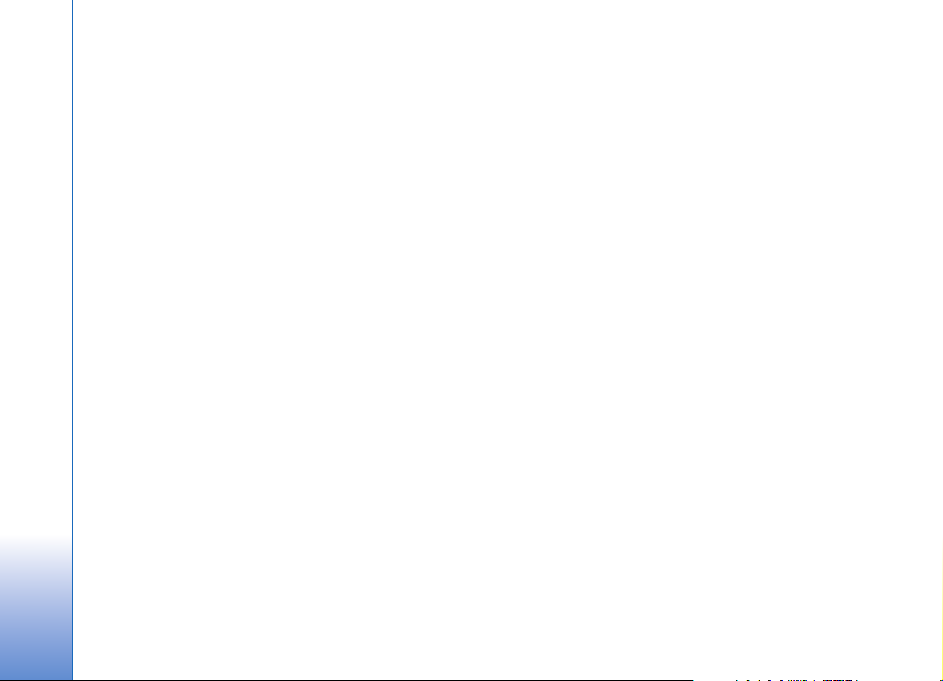
apkàrtºjà trok¹ña. Formàtam MP3 datu pàrraides àtrums
starp 128 un 192 Kb/s parasti nodro¹ina pietiekami labus
rezultàtus, ar ierïci klausoties popmþziku. Formàti WMA
un AAC vispàrºjà gadïjumà nodro¹ina lïdzïgus rezultàtus
kà formàts MP3, ar par vienu pakàpi mazàku datu
pàrraides àtrumu (96—160 Kb/s). AAC varianti, piemºram,
AAC+ un uzlabotais AAC+ (eAAC+) nodro¹ina
kompaktdisku kvalitàtes skañu pat ar tik zemiem datu
pàrraides àtrumiem kà 48 Kb/s. Klasiskajai mþzikai un
mþzikai ar nokràsàm parasti nepiecie¹ams lielàks datu
Mþzikas atskañotàjs
pàrraides àtrums nekà parastajai popmþzikai.
Runai un citiem skañas avotiem, kad skañas kvalitàte nav
tik svarïga kà atmiñas apjoma ietaupï¹ana, varat izmantot
datu pàrraides àtrumus starp 8 un 64 Kb/s. Ar maziem
datu pàrraides àtrumiem formàti WMA un AAC vispàrºjà
gadïjumà nodro¹ina labàkus rezultàtus nekà formàts MP3.
Mainïgs datu pàrraides àtrums
Jþsu ierïce nodro¹ina arï mainïgu datu pàrraides àtrumu
(VBR). Mainïgs datu pàrraides àtrums nozïmº, ka
kodº¹anai izmantojamais nolases àtrums mainàs
atbilsto¹i kodºjamà skañas materiàla sare¾»ïtïbai.
Izmantojot VBR, kodº¹ana tiek optimizºta, lai drïzàk
saglabàtu pastàvïgu skañas signàlu dziesmas laikà, nekà
zaudºtu kvalitàti visàm mþzikas da¶àm ar pastàvïgu
kodº¹anas datu pàrraides àtrumu (CBR).
28
Copyright © 2006 Nokia. All rights reserved.
Page 29

Ierïces personalizº¹ana
Pakalpojumu sniedzºjs var pieprasït, lai atsevi¹óas jþsu
ierïces funkcijas tiktu atspºjotas vai netiktu aktivizºtas.
Tàdà gadïjumà ¹ïs funkcijas netiek ràdïtas ierïces izvºlnº.
Iespºjams, ka tïkla pakalpojumu sniedzºjs ir ïpa¹i
konfigurºjis ierïci. ©ï konfiguràcija var ietvert izmaiñas
izvºlñu nosaukumos, izvºlñu secïbà, kà arï ikonàs. Pla¹àku
informàciju lþdziet pakalpojumu sniedzºjam.
Profili — signàlu uzstàdï¹ana
Lai zvana signàlus, ziñu sañem¹anas signàlus un citus
signàlus uzstàdïtu un pielàgotu da¾àdiem notikumiem,
vidºm vai zvanïtàju grupàm, nospiediet un izvºlieties
Rïki > Profili. Ja pa¹laik ir izvºlºts cits profils, nevis
Vispàrïgs, gaidï¹anas re¾ïmà displeja aug¹pusº tiek
paràdïts profila nosaukums.
Lai mainïtu profilu, gaidï¹anas re¾ïmà nospiediet .
Ritiniet lïdz profilam, kuru vºlaties aktivizºt, un izvºlieties
Labi.
Lai mainïtu profilu, nospiediet un izvºlieties Rïki >
Profili. Ritiniet lïdz profilam un izvºlieties Iespºjas >
Personalizºt. Ritiniet lïdz uzstàdïjumam, kas jàmaina, un
nospiediet kursorsviru, lai atvºrtu iespºjas. Cietajà diskà
saglabàtie signàli tiek apzïmºti ar . Ritinot signàlu
sarakstu, varat apstàties pie katra signàla, lai to
noklausïtos, pirms to izvºlaties. Lai apturºtu skañu,
nospiediet jebkuru taustiñu.
Izvºloties signàlu, programma Signàlu ielàde atver
gràmatzïmju sarakstu. Varat izvºlºties gràmatzïmi un
atvºrt web lapu, lai ielàdºtu signàlus.
Ja vºlaties, lai, ierïcei zvanot, jþs dzirdºtu zvanïtàja vàrdu,
izvºlieties Iespºjas > Personalizºt un uzstàdiet Nosaukt
zvan. vàrdu pozïcijà Ieslºgts. Zvanïtàja vàrds jàsaglabà
katalogà Kontakti.
Lai izveidotu jaunu profilu, izvºlieties Iespºjas > Izveidot
jaunu.
Ja klausàties mþziku un ir izvºlºts profils Mþzika, jþs
dzirdat tikai ienàko¹o zvanu pïkstienu, un citi brïdinàjuma
signàli tiek izslºgti.
Bezsaistes profils
Profils Bezsaiste ¶auj izmantot ierïci, neveidojot
savienojumu ar mobilo tïklu. Aktivizºjot profilu Bezsaiste,
savienojums ar mobilo tïklu tiek izslºgts, ko noràda
signàla stipruma indikatora atra¹anàs vietà. Tiek liegti visi
mobilà tàlruña signàli uz ierïci un no tàs. Ja mº»inàt
nosþtït ziñas, tàs tiek ievietotas izsþtnº, lai nosþtïtu vºlàk.
Copyright © 2006 Nokia. All rights reserved.
Ierïces personalizº¹ana
29
Page 30

Kad esat aktivizºjis profilu Bezsaiste, jþs joprojàm varat
izmantot bezvadu LAN (ja tàds ir), lai, piem., lasïtu e-pasta
ziñu vai veiktu pàrlþko¹anu internetà. Veidojot un
izmantojot bezvadu LAN savienojumu, neaizmirstiet
ievºrot visas spºkà eso¹às dro¹ïbas prasïbas. Sk. ‘Bezvadu
LAN’, 100. lpp.
Uzmanïbu! Bezsaistes profilà nevar veikt (un
sañemt) zvanus, izñemot àrkàrtas zvanus uz
noteiktiem avàrijas dienestu izsauk¹anas
numuriem, kà arï izmantot citas funkcijas, kuràm
Ierïces personalizº¹ana
nepiecie¹ams tïkla pàrklàjums. Lai varºtu zvanït,
jàaktivizº tàlruña funkcija, nomainot profilu. Ja
ierïce ir bloóºta, ievadiet bloóº¹anas kodu.
Uzmanïbu! Lai varºtu izmantot profilu Bezsaiste,
ierïcei jàbþt ieslºgtai. Neieslºdziet ierïci, ja
mobilàs ierïces lieto¹ana var izraisït traucºjumus
un ir bïstama.
Lai izietu no profila Bezsaiste, nospiediet un
izvºlietiesRïki > Profili, ritiniet lïdz citam profilam un
izvºlieties Iespºjas > Aktivizºt > Jà. Ierïcº tiek atjaunotas
mobilo sakaru iespºjas (ja ir pietiekams signàla stiprums).
Ja pirms pàrejas uz profilu Bezsaiste ir bijis aktivizºts
Bluetooth savienojums, tas tiek deaktivizºts. Bluetooth
savienojums tiek automàtiski atkal aktivizºts, kad izejat
no profila Bezsaiste. Sk. ‘Uzstàdïjumi’, 95. lpp.
Lerïces izskata maiña
Lai mainïtu displeju izskatu, piem., fona attºlu un ikonas,
nospiediet un izvºlieties Rïki > Motïvi. Aktivizºtais
motïvs tiek apzïmºts ar . Mapº Motïvi var apvienot
da¾àdu motïvu elementus vai izvºlºties attºlus no mapes
Galerija, lai personalizºtu motïvus. Cietajà diskà saglabàtie
motïvi tiek apzïmºti ar .
Lai atvºrtu pàrlþka savienojumu un ielàdºtu papildu
motïvus, izvºlieties Motïvu ielàde.
Lai aktivizºtu motïvu, ritiniet lïdz tam un izvºlieties
Iespºjas > Lietot. Lai apskatïtu motïvu pirms tà
aktivizº¹anas, ritiniet lïdz tam un izvºlieties Iespºjas >
Apskate.
Lai redi»ºtu motïvus, ritiniet lïdz motïvam un izvºlieties
Iespºjas > Redi»ºt, lai mainïtu Fona attºls un Ener»ijas
taupï¹ana uzstàdïjumus.
Lai izvºlºtajam motïvam atjaunotu sàkotnºjos
uzstàdïjumus, motïva redi»º¹anas laikà izvºlieties
Iespºjas > Atjaunot ori». mot..
Aktïvais re¾ïms re¾ïms
Izmantojiet gaidï¹anas re¾ïma displeju, lai àtri piek¶þtu
visbie¾àk lietotajàm programmàm. Pºc noklusºjuma ir
ieslºgts aktïvais gaidï¹anas re¾ïms.
30
Copyright © 2006 Nokia. All rights reserved.
Page 31

Lai ieslºgtu vai izslºgtu aktïvo gaidï¹anas re¾ïmu,
nospiediet , izvºlieties Rïki > Uzstàdïj. > Tàlrunis >
Gaidï¹anas re¾ïms > Aktïvais re¾ïms un nospiediet
kursorsviru.
Aktïvà gaidï¹anas re¾ïma
displeja aug¹pusº tiek ràdïtas
noklusºtàs programmas, bet
ekràna apak¹pusº- —
kalendàra notikumi,
uzdevumi un atskañotàja
notikumi.
Ritiniet lïdz programmai vai
notikumam un nospiediet
kursorsviru.
Ja ir ieslºgts aktïvais
gaidï¹anas re¾ïms, nevar izmantot gaidï¹anas re¾ïmà
pieejamos standarta kursorsviras ïsce¶us.
Lai mainïtu programmu noklusºjuma ïsce¶us, nospiediet
, izvºlieties Rïki > Uzstàdïj. > Tàlrunis > Gaidï¹anas
re¾ïms > Aktïvà re¾ïma progr. un nospiediet kursorsviru.
Da¾i ïsce¶i, iespºjams, ir fiksºti, un tos nevar mainït.
Ierïces personalizº¹ana
Copyright © 2006 Nokia. All rights reserved.
31
Page 32

Zvanï¹ana
Zvanï¹ana
32
Balss zvani
Padoms. Lai sarunas laikà palielinàtu vai
samazinàtu ska¶umu, nospiediet taustiñus ierïces
kreisajà pusº.
1 Gaidï¹anas re¾ïmà ievadiet tàlruña numuru kopà ar
rajona kodu. Lai nodzºstu ciparu, nospiediet .
Lai veiktu starptautisku zvanu, divreiz nospiediet ,
lai ievadïtu zïmi + (aizstàj starptautisko piek¶uves
kodu), un ievadiet valsts kodu, rajona kodu (ja
nepiecie¹ams, izlaidiet sàkumà eso¹o nulli) un tàlruña
numuru.
2 Lai izsauktu numuru, nospiediet .
3 Lai beigtu zvanu (vai atceltu zvana mº»inàjumu),
nospiediet .
Padoms. Iespºjams izmantot arï tàlvadïbas
pults taustiñus, lai uz zvanu atbildºtu un to beigtu.
Nospie¾ot , zvans vienmºr tiek pàrtraukts pat tad,
ja ir aktïva cita programma.
Padoms. Lai pàrtrauktu zvanu, kad neizmantojiet
austiñas, zvana laikà nospiediet un
15 sekun¾u laikà aizveriet pàrsegu. Aizverot
pàrsegu tàlruña austiñu izmanto¹anas laikà, saruna
netiek beigta.
Copyright © 2006 Nokia. All rights reserved.
Lai zvanïtu, izmantojot katalogu Kontakti, nospiediet
un izvºlieties Kontakti. Ritiniet lïdz vajadzïgajam vàrdam
vai arï ievadiet vàrda pirmos burtus meklº¹anas laukà. Tiek
paràdïti atbilsto¹ie kontakti. Lai piezvanïtu, nospiediet
.
Lai varºtu ¹àdi zvanït, kontakti no SIM kartes jàpàrkopº uz
katalogu Kontakti. Sk. ‘Kontaktu kopº¹ana’, 37. lpp.
Lai piezvanïtu uz balss pastkasti (tïkla pakalpojums),
gaidï¹anas re¾ïmà nospiediet un turiet . Sk. arï ‘Zvanu
pàradresàcija’ 115. lpp.
Padoms. Lai mainïtu savas balss pastkastes tàlruña
numuru, nospiediet un izvºlieties Rïki > B.
pasts > Iespºjas > Mainït numuru. Ievadiet numuru
(nodro¹ina pakalpojumu sniedzºjs) un izvºlieties
Labi.
Lai zvanïtu uz nesen izsauktu numuru, gaidï¹anas re¾ïmà
nospiediet , lai piek¶þtu pºdºjo 20 numuru
sarakstam, uz kuriem esat zvanïjis vai mº»inàjis zvanït.
Ritiniet lïdz vajadzïgajam numuram un nospiediet ,
lai izsauktu numuru.
Page 33

Konferences zvans
1 Izsauciet pirmà dalïbnieka numuru.
2 Lai piezvanïtu citam dalïbniekam, izvºlieties Iespºjas >
Jauns zvans. Pirmais zvans automàtiski tiek aizturºts.
3 Kad uz jauno zvanu ir atbildºts, lai pievienotu pirmo
dalïbnieku konferences zvanam, izvºlieties Iespºjas >
Konference.
Lai sarunai pievienotu jaunu personu, atkàrtojiet 2. soli
un izvºlieties Iespºjas > Konference > Piev.
konferencei. Ierïce nodro¹ina konferences zvanus,
kuros iesaistïti ne vairàk kà se¹i dalïbnieki, ieskaitot jþs
pa¹u.
Lai atsevi¹ói sarunàtos ar vienu no dalïbniekiem,
izvºlieties Iespºjas > Konference > Privàta saruna.
Ritiniet lïdz dalïbniekam un izvºlieties Privàti.
Konferences zvans ierïcº tiek aizturºts. Pàrºjie
dalïbnieki var turpinàt konferences sarunu. Kad
atsevi¹óà saruna ir pabeigta, lai atgrieztos konferences
zvanà, izvºlieties Iespºjas > Konference > Piev.
konferencei.
Lai atmestu dalïbnieku, izvºlieties Iespºjas >
Konference> Atmest dalïbnieku, ritiniet lïdz ¹im
dalïbniekam un izvºlieties Atmest.
4 Lai pàrtrauktu aktïvo konferences zvanu,
nospiediet .
Tàlruña numura àtrà izsauk¹ana
Lai aktivizºtu àtro zvanu, nospiediet un izvºlieties
Rïki> Uzstàdïj. > Zvans > Àtrie numuri > Ieslºgti.
Lai vienam no àtro numuru taustiñiem ( — )
pie¹óirtu tàlruña numuru, nospiediet un izvºlieties
Rïki > Àtrie nr.. Ritiniet lïdz taustiñam, kuram pie¹óirsit
tàlruña numuru, un izvºlieties Iespºjas > Pie¹óirt. ir
rezervºts balss pastkastei.
Lai zvanïtu gaidï¹anas re¾ïmà, nospiediet àtrà zvana
taustiñu un .
Numura izsauk¹ana ar balsi
Ierïce nodro¹ina uzlabotàs balss komandas. Uzlabotàs
balss komandas nav atkarïgas no runàtàja balss, tàpºc
lietotàjam tàs nav iepriek¹ jàieraksta. Tà vietà ierïce
izveido balss fràzi kontaktu ierakstiem un salïdzina to ar
izrunàto balss fràzi. Balss atpazï¹ana ierïcº pielàgojas
pamatlietotàja balsij, lai labàk atpazïtu balss komandas.
Kontakta balss fràze ir kontakta kartïtº saglabàtais vàrds
vai segvàrds. Lai noklausïtos sintezºto balss fràzi, atveriet
kontakta kartïti un izvºlieties Iespºjas > Atskañot balss
fràzi.
Zvanï¹ana
Copyright © 2006 Nokia. All rights reserved.
33
Page 34

Zvanï¹ana, izmantojot balss fràzi
Piezïme. Trok¹ñainà vidº vai àrkàrtas situàcijàs
balss frà¾u lieto¹ana var bþt apgrþtinàta, tàpºc
Zvanï¹ana
nekàdà gadïjumà nevajag pa¶auties tikai uz
numuru balss izsaukumu iespºju.
Ja izmantojat numuru izsauk¹anu ar balsi, tiek lietots
ska¶runis. Turiet ierïci netàlu no sevis un izrunàjiet balss
fràzi.
1 Lai aktivizºtu numuru izsauk¹anu ar balsi, nospiediet
un turiet labàs puses izvºles taustiñu. Ja
izmantojat saderïgas austiñas ar austiñu pogu,
aktivizºjiet numuru izsauk¹anu ar balsi, nospie¾ot un
turot austiñu pogu.
2 Atskan ïss signàls, un displejà tiek paràdïts teksts
Tagad runàjiet. Skaidri izrunàjiet kontakta kartïtº
saglabàto vàrdu vai segvàrdu.
3 Ierïce atskaño atpazïtà kontakta sintezºto balss fràzi
izvºlºtajà ierïces valodà un paràda vàrdu un numuru.
Pºc pusotras sekundes ierïce izsauc ¹o numuru.
Ja atpazïtais kontakts nav pareizs, izvºlieties Nàkamà,
lai apskatïtu citu atbilstïbu sarakstu, vai Iziet, lai
atceltu balss izsaukumu.
Ja vienam vàrdam ir saglabàti vairàki numuri, ierïce
izvºlas galveno numuru (ja tas ir noràdïts). Pretºjà
gadïjumà ierïce izvºlas pirmo pieejamo no ¹àdiem
numuriem: Mobilais, Mobilais (màjas), Mobilais (darbs),
Tàlrunis, Tàlrunis (màjas) un Tàlrunis (darbs).
Atbildº¹ana uz zvanu vai tà
atteik¹ana
Lai atbildºtu uz zvanu, nospiediet un atveriet bïdàmo
vàciñu.
Lai izslºgtu zvana signàlu ienàko¹ajam zvanam, izvºlieties
Klusums.
Padoms. Iespºjams izmantot arï tàlvadïbas
pults taustiñus, lai uz zvanu atbildºtu un to beigtu.
Ja nevºlaties atbildºt uz zvanu, nospiediet , lai to
atteiktu. Ja zvanu pàradresàcijai esat aktivizºjis funkciju
Zv. pàradr. > Ja aizñemts, atsakot ienàko¹o zvanu, tas arï
tiek pàradresºts. Sk. ‘Zvanu pàradresàcija’, 115. lpp.
Atsakot ienàko¹o zvanu, varat arï izvºlºties Sþtït ïsziñu,lai
zvanïtàjam nosþtïtu ziñu, informºjot par neatbildº¹anas
iemesliem. Ziñas tekstu pirms nosþtï¹anas var labot. Kà
uzstàdït ¹o iespºju un rakstït standarta ïsziñas, sk. ‘Zvanu
uzstàdïjumi’ 106. lpp.
Zvanu gaidï¹ana (tïkla pakalpojums)
Jþs varat atbildºt uz zvanu, kamºr piedalieties cità sarunà,
ja esat aktivizºjis Zvanu gaidï¹ana izvºlnº Uzstàdïjumi >
Zvans > Zvanu gaidï¹ana.
34
Copyright © 2006 Nokia. All rights reserved.
Page 35

Padoms. Kà ierïces signàlus pielàgot da¾àdàm vidºm
un notikumiem, piem., ja vºlaties, lai ierïce bþtu
klusa, sk. ‘Profili — signàlu uzstàdï¹ana’ 29. lpp.
Lai atbildºtu uz gaido¹o zvanu, nospiediet . Pirmà
saruna tiek aizturºta.
Lai pàrslºgtos starp abiem zvaniem, izvºlieties Apmainït.
Izvºlieties Iespºjas > Pàrsþtït, lai savienotu ienàko¹o vai
aizturºto zvanu ar aktïvo un pats atvienotos no abiem. Lai
beigtu aktïvo zvanu, nospiediet . Lai pàrtrauktu abus
zvanus, izvºlieties Iespºjas > Beigt visas sarunas.
Lespºjas balss zvana laikà
Daudzas no iespºjàm, ko var izmantot balss zvana laikà, ir
tïkla pakalpojumi. Zvana laikà izvºlieties Iespºjas, lai
piek¶þtu kàdai no ¹ïm iespºjàm: Izslºgt mikrofonu vai Iesl.
mikr., Atbildºt, Noraidït, Apmainït, Aizturºt vai
Aktivizºt, Aktivizºt klausuli, Aktivizºt ska¶runi vai
Aktivizºt brïvroku (ja ir pievienotas saderïgas austiñas ar
Bluetooth savienojumu), Beigt aktïvo sarunu vai Beigt
visas sarunas, Jauns zvans, Konference un Pàrsþtït.
Izvºlieties kàdu no turpmàkajàm iespºjàm:
Aizstàt — lai pàrtrauktu aktïvo sarunu un atbildºtu uz
gaido¹o zvanu;
Sþtït multiziñu (tikai UMTS tïklos) — lai multiziñà nosþtïtu
attºlu vai videoklipu otram sarunas dalïbniekam. Pirms
sþtï¹anas ziñu var redi»ºt un mainït tàs adresàtu.
Nospiediet , lai nosþtïtu failu uz saderïgu ierïci (tïkla
pakalpojums);
Sþtït DTMF — lai sþtïtu DTMF signàlu virknes, piem.,
paroli. Ievadiet DTMF virkni vai atrodiet to katalogà
Kontakti. Lai ievadïtu gaidï¹anas rakstzïmi (w) vai pauzes
rakstzïmi (p), vairàkas reizes nospiediet . Izvºlieties
Labi, lai sþtïtu signàlu.
Padoms. DTMF signàlus varat pievienot Tàlruña
numurs vai ievadït tos laukos DTMF kontakta
kartïtº.
Zvanï¹ana
Copyright © 2006 Nokia. All rights reserved.
35
Page 36

Kontakti (tàlruñu katalogs)
Nospiediet un izvºlieties Kontakti. Katalogà Kontakti
kontakta kartïtei var pievienot personisku zvana signàlu
vai sïktºlu. Var izveidot arï kontaktu grupas, kas ¶auj
nosþtït ïsziñas vai e-pasta ziñas vairàkiem adresàtiem
vienlaikus. Sañemto kontaktinformàciju (vizïtkartes)
var pievienot kontaktu katalogam. Sk. ‘Dati un
uzstàdïjumi’, 46. lpp. Kontaktinformàciju var nosþtït
un sañemt vienïgi no saderïgàm ierïcºm.
Padoms. Ierïces informàcijai regulàri jàveido
Kontakti (tàlruñu katalogs)
dublºjumkopijas. ©o informàciju, piem., kontaktus,
pºc tam var atjaunot ierïcº. Lai veidotu kontaktu
dublºjumkopiju saderïgà datorà, varat arï izmantot
Nokia PC Suite. Skatiet ierïces komplektàcijà
ietilpsto¹o kompaktdisku.
Vàrdu un numuru saglabà¹ana
1 Izvºlieties Iespºjas > Jauns kontakts.
2 Aizpildiet vajadzïgos laukus un izvºlieties Gatavs.
Lai redi»ºtu kontaktu kartïtes katalogà Kontakti, ritiniet
lïdz kontakta kartïtei, ko vºlaties redi»ºt, un izvºlieties
Iespºjas > Redi»ºt.
Lai katalogà Kontakti izdzºstu kontakta kartïti, izvºlieties
kartïti un nospiediet . Lai vienlaikus dzºstu vairàkas
36
Copyright © 2006 Nokia. All rights reserved.
kontaktu kartïtes, nospiediet un turiet , un nospiediet
kursorsviru, lai atzïmºtu kontaktus, kurus vºlaties dzºst.
Nospiediet , lai dzºstu atzïmºtos kontaktus.
Padoms. Lai pievienotu un rediȼtu kontakta
kartïtes, izmantojiet Nokia PC Suite pieejamo
Nokia Contacts Editor. Skatiet ierïces komplektàcijà
ietilpsto¹o kompaktdisku.
Lai kontakta kartïtei pievienotu sïktºlu, atveriet kontakta
kartïti un izvºlieties Iespºjas > Redi»ºt > Iespºjas >
Pievienot sïktºlu. Sïktºls tiek paràdïts, kad kontaktpersona
zvana.
Padoms. Àtrie numuri ir iespºja àtràk piezvanït uz
bie¾i izmantotiem tàlruñu numuriem. Àtro numuru
taustiñus var pie¹óirt astoñiem tàlruñu numuriem.
Sk. ‘Tàlruña numura àtrà izsauk¹ana’, 33. lpp.
Padoms. Lai nosþtïtu kontaktinformàciju, izvºlieties
kartïti, ko sþtïsit. Izvºlieties Iespºjas > Sþtït > Ar
ïsziñu, Pa multividi, Pa e-pastu vai Pa Bluetooth.
Sk. ‘Ziñapmaiña’ 39. lpp. un ‘Datu sþtï¹ana,
izmantojot Bluetooth savienojumu’ 96. lpp.
Lai kontaktu pievienotu grupai, izvºlieties Iespºjas >
Pievienot grupai: (redzams tikai tad, ja ir izveidota grupa).
Sk. ‘Kontaktu grupu izveide’, 38. lpp.
Page 37

Lai apskatïtu kontaktu un grupu skaitu, kà arï pieejamàs
atmiñas apjomu, izvºlieties Kontakti > Iespºjas >
Kontaktu info.
Noklusºtie numuri un adreses
Kontakta kartïtei var pie¹óirt noklusºtos numurus un
adreses. Tàdºjàdi, ja kontaktam ir vairàki tàlruñu numuri
vai adreses, var viegli piezvanït vai nosþtït kontaktam ziñu
uz noteiktu numuru vai adresi. Noklusºtais numurs tiek
izmantot arï numura izsauk¹anà ar balsi.
1 Kontaktu katalogà ritiniet lïdz kontaktam un nospiediet
kursorsviru.
2 Izvºlieties Iespºjas > Noklusºjumi.
3 Izvºlieties noklusºjumu, kuru vºlaties pie¹óirt numuram
vai adresei, un izvºlieties Pie¹óirt.
4 Izvºlieties numuru vai adresi, ko uzstàdïsit kà
noklusºto.
Noklusºtais numurs vai noklusºtà adrese kontakta kartïtº
tiek pasvïtrota.
saglabàtos vàrdus un numurus. SIM katalogà var pievienot
un redi»ºt numurus, kà arï tos kopºt uz kontaktu katalogu
un izsaukt.
Lai apskatïtu fiksºto zvanu numuru sarakstu, izvºlieties
Iespºjas > SIM kontakti > Fiksºto zv. kontakti. ©is
uzstàdïjums tiek paràdïts tikai tad, ja to nodro¹ina
SIM karte.
Lai at¶autu no ierïces zvanït tikai uz noteiktiem tàlruñu
numuriem, izvºlieties Iespºjas > Aktiviz. fiksºtos nr.. Lai
fiksºto zvanu sarakstam pievienotu jaunus numurus,
izvºlieties Iespºjas > Jauns SIM kontakts. ©ïm funkcijàm
ir nepiecie¹ams PIN2 kods.
Ja tiek izmantota Fiksºtà iezvane, nevar izveidot
pake¹datu savienojumus, izñemot gadïjumus, ja sþtàt
ïsziñas, izmantojot pake¹datu savienojumu. ©àdà
gadïjumà fiksºto zvanu sarakstà jàbþt iek¶autam ïsziñu
centra numuram un adresàta tàlruña numuram.
Ja ir aktivizºti fiksºtie zvani, tomºr var piezvanït uz ierïcº
ieprogrammºto oficiàlo avàrijas dienestu izsauk¹anas
numuru.
Kontakti (tàlruñu katalogs)
SIM katalogs un SIM pakalpojumi
Informàciju par SIM kar¹u pakalpojumu pieejamïbu un to
lieto¹anu lþdziet SIM kartes izsniedzºjam. Tas var bþt
pakalpojumu sniedzºjs, tïkla operators vai tre¹à puse.
Nospiediet un izvºlieties Kontakti > Iespºjas > SIM
kontakti > SIM katalogs, lai apskatïtu SIM kartº
Kontaktu kopº¹ana
Lai kopºtu vàrdus un numurus no SIM kartes uz jþsu
ierïci, nospiediet un izvºlieties Kontakti > Iespºjas >
SIM kontakti > SIM katalogs. Izvºlieties vàrdus, kuri
jàkopº un Iespºjas > Kopºt pie kontakt..
Copyright © 2006 Nokia. All rights reserved.
37
Page 38

Lai kopºtu kontaktus uz SIM karti, nospiediet un
izvºlieties Kontakti. Izvºlieties vàrdus, kuri jàkopº un
Iespºjas > Kopºt > Uz SIM katalogu. Tiek kopºti tikai tie
kontakta kartïtes lauki, ko nodro¹ina SIM karte.
Lai redi»ºtu tàlruña numuru, uz kuru ir at¶auti zvani no
jþsu ierïces, nospiediet un izvºlieties Kontakti >
Iespºjas > SIM kontakti > Fiksºto zv. kontakti. Ritiniet
lïdz kontaktam un izvºlieties Iespºjas > Redi»ºt. Lai
redi»ºtu savus fiksºtà zvana tàlruña numurus, var bþt
nepiecie¹ams PIN2 kods.
Padoms. Savus kontaktus var sinhronizºt ar
saderïgu datoru, izmantojot Nokia PC Suite. Skatiet
Kontakti (tàlruñu katalogs)
ierïces komplektàcijà ietilpsto¹o kompaktdisku.
Zvana signàlu pievieno¹ana
kontaktiem
Kad kontakts vai grupas dalïbnieks jums zvana, ierïce
atskaño izvºlºto zvana signàlu (ja zvanot tiek pàrsþtïts
zvanïtàja tàlruña numurs un jþsu ierïce to atpazïst).
1 Nospiediet kursorsviru, lai atvºrtu kontakta kartïti, vai
pàrejiet uz grupu sarakstu un izvºlieties kontaktu
grupu.
2 Izvºlieties Iespºjas > Zvana signàls. Tiek atvºrts zvana
signàlu saraksts.
3 Izvºlieties zvana signàlu, ko vºlaties izmantot
atsevi¹óam kontaktam vai izvºlºtajai grupai.
Lai noñemtu zvana signàlu, zvana signàlu sarakstà
izvºlieties Noklusºtais signàls.
Kontaktu grupu izveide
1 Katalogà Kontakti pàrvietojiet kursorsviru pa labi, lai
atvºrtu grupu sarakstu.
2 Izvºlieties Iespºjas > Jauna grupa.
3 Ievadiet grupas nosaukumu vai izmantojiet noklusºto
nosaukumu grupa (numuru) un izvºlieties Labi.
4 Atveriet grupu un izvºlieties Iespºjas > Piev.
dalïbniekus.
5 Ritiniet lïdz kontaktam un nospiediet kursorsviru, lai to
atzïmºtu. Lai pievienotu vairàkus dalïbniekus
vienlaikus, atkàrtojiet ¹o darbïbu visiem kontaktiem,
kurus vºlaties pievienot.
6 Lai kontaktus pievienotu grupai, izvºlieties Labi.
Lai pàrdºvºtu grupu, izvºlieties Iespºjas > Pàrdºvºt,
ievadiet jaunu nosaukumu un izvºlieties Labi.
Dalïbnieku izñem¹ana no grupas
1 Grupu sarakstà atveriet grupu, kuru vºlaties mainït.
2 Ritiniet lïdz kontaktam un izvºlieties Iespºjas > Izñemt
no grupas.
3 Izvºlieties Jà, lai kontaktu izñemtu no grupas.
Padoms. Lai pàrbaudïtu, kuràm grupàm kontakts
pieder, ritiniet lïdz kontaktam un izvºlieties
Iespºjas > Iek¶auts grupàs.
38
Copyright © 2006 Nokia. All rights reserved.
Page 39

Ziñapmaiña
Nospiediet un izvºlieties Ziñapm.. Programmà
Ziñapm. var izveidot, sþtït, sañemt, apskatït, redi»ºt un
kàrtot ïsziñas, multiziñas, e-pasta ziñas un speciàlàs
ïsziñas ar datiem. Varat arï sañemt ziñas un datus,
izmantojot Bluetooth savienojumu, sañemt web
pakalpojumu ziñas, ¹þnu apraides ziñas, kà arï nosþtït
pakalpojumu komandas.
Piezïme. Multiziñas var sañemt un apskatït tikai
ierïcºs, kas nodro¹ina saderïgas funkcijas. Ziñu
izskats var at¹óirties atkarïbà no sañemo¹às ierïces.
Atverot programmu Ziñapm., ir redzama funkcija Jauna
ziña un ¹àdas mapes:
Iesþtne— ¹eit ir saglabàtas sañemtàs ziñas, izñemot
e-pasta un ¹þnu apraides ziñas. E-pasta ziñas tiek glabàtas
mapº Pastkaste;
Manas mapes — ziñu sakàrto¹anai mapºs;
Pastkaste— ¹ajà mapº var izveidot savienojumu ar
attàlo pastkasti, lai ielàdºtu jaunàs e-pasta ziñas vai
bezsaistº apskatïtu iepriek¹ ielàdºtàs e-pasta ziñas. Sk.
‘E-pasts’, 51. lpp.
Melnraksti— ¹eit tiek saglabàti ziñu melnraksti, kas
vºl nav nosþtïti;
Nosþtïtàs ziñas— ¹eit tiek saglabàtas 20 pºdºjàs
nosþtïtàs ziñas, izñemot ziñas, kas sþtïtas, izmantojot
Bluetooth savienojumu. Kà mainït saglabàjamo ziñu
skaitu, sk. ‘Citi uzstàdïjumi’ 53. lpp.;
Izsþtne— ¹eit uz laiku tiek saglabàtas ziñas, kas gaida
nosþtï¹anu.
Piemºrs. Ziñas tiek ievietotas izsþtnº, kad ierïce
neatrodas tïkla pàrklàjuma zonà. Varat arï ieplànot,
lai e-pasta ziñas tiktu nosþtïtas nàkamreiz, kad
izveidosit savienojumu ar attàlo pastkasti.
Atskaites— varat pieprasït, lai tïkls jums nosþtïtu jþsu
sþtïto ïsziñu un multiziñu piegàdes atskaites (tïkla
pakalpojums). Iespºjams, ka nevarºsit sañemt piegàdes
atskaiti par multiziñu, kas nosþtïta uz e-pasta adresi.
Padoms. Ja esat atvºris kàdu no noklusºtajàm
mapºm, varat pàrslºgties no vienas mapes uz citu,
spie¾ot kursorsviru pa labi vai pa kreisi.
Lai ievadïtu un sþtïtu pakalpojumu sniedzºjam
pakalpojumu pieprasïjumus (ko sauc arï par USSD
komandàm), piem., tïkla pakalpojumu aktivizº¹anas
komandas, izvºlieties Iespºjas > Pakalp. komanda
programmas Ziñapm..galvenajà skatà.
Copyright © 2006 Nokia. All rights reserved.
Ziñapmaiña
39
Page 40

Funkcija ©þnu apraide (tïkla pakalpojums) ¶auj no
pakalpojumu sniedzºja sañemt ziñas par da¾àdàm tºmàm,
piem., laika prognozi vai satiksmes ziñas. Lai uzzinàtu
pieejamàs tºmas un to numurus, sazinieties ar
pakalpojumu sniedzºju. Izvºlnes Ziñapmaiña galvenajà
skatà izvºlieties Iespºjas > ©þnu apraide. Galvenajà skatà
Ziñapmaiña
ir redzams tºmas statuss, tºmas numurs, nosaukums un
noràde, vai tºma ir atzïmºta ar karodziñu ( ) seko¹anai.
UMTS tïklos ¹þnu apraides ziñas nav iespºjams sañemt.
Pake¹datu savienojums var ne¶aut uztvert ¹þnu apraidi.
Teksta rakstï¹ana
ABC, abc, and Abc noràda izvºlºto rakstzïmju re¾ïmu.
123 noràda ciparu re¾ïmu.
Tradicionàlà teksta ievade
Ievadot tekstu tradicionàlajà veidà, displeja aug¹ºjà labajà
stþrï tiek ràdïts indikators .
• Nospiediet cipara taustiñu ( - ) tik rei¾u, cik
nepiecie¹ams, lai tiktu paràdïta vajadzïgà rakstzïme.
Cipara taustiñam ir pieejams vairàk rakstzïmju, nekà
redzams uz taustiña.
• Lai ievadïtu ciparu, nospiediet un turiet cipara
taustiñu.
• Lai pàrslºgtos no burtu uz ciparu re¾ïmu un pretºji,
nospiediet un turiet .
• Ja nàkamais burts atrodas uz tà pa¹a taustiña, kur
pa¹reizºjais, pagaidiet, lïdz tiek paràdïts kursors (vai
nàtri pàrvietojiet kursorsviru, lai pàrtrauktu taimauta
periodu), un pºc tam ievadiet burtu.
• Lai izdzºstu rakstzïmi, nospiediet . Nospiediet un
turiet , lai nodzºstu vairàkas rakstzïmes.
• Visbie¾àk lietotàs pieturzïmes ir pieejamas, nospie¾ot
. Nospiediet vairàkkàrt, lai iegþtu vajadzïgo
pieturzïmi.
Nospiediet , lai atvºrtu speciàlo rakstzïmju
sarakstu. Izmantojiet kursorsviru, lai pàrvietotos
sarakstà, un nospiediet Pañemt, lai izvºlºtos rakstzïmi.
• Lai ievietotu atstarpi, nospiediet . Lai pàrvietotu
kursoru uz nàkamo rindiñu, trïs reizes nospiediet .
• Lai mainïtu rakstzïmju re¾ïmu, nospiediet .
Jutïgà teksta ievade — Jutïgà teksta
ievade
Nospie¾ot taustiñu tikai vienu reizi, var ievadït jebkuru
burtu. Jutïgà teksta ievade izmanto iebþvºto vàrdnïcu,
kurai varat pievienot arï jaunus vàrdus. tiek ràdïts
displeja aug¹ºjà labajà stþrï, kad tekstu ievadàt, lietojot
jutïgo teksta ievadi.
40
Copyright © 2006 Nokia. All rights reserved.
Page 41

1 Lai aktivizºtu jutïgo teksta
ievadi, nospiediet un
izvºlieties Ieslºgt jutïgà
teksta iev.. Ar to tiek
aktivizºta jutïgà teksta
ievade visiem ierïces
redaktoriem.
2 Lai rakstïtu vajadzïgo
vàrdu, nospiediet
taustiñus - . Lai
ievadïtu burtu, katru taustiñu spiediet tikai vienu reizi.
Piem., ja ir izvºlºta ang¶u valodas vàrdnïca un vºlaties
ievadït ‘Nokia’, nospiediet , lai ievadïtu N, , lai
ievadïtu o, , lai ievadïtu k, , lai ievadïtu i, un ,
lai ievadïtu a.
Vàrda piedàvàjums mainàs pºc katras taustiña
nospie¹anas.
3 Ja esat pabeidzis rakstït vàrdu un tas ir pareizs, ritiniet
pa labi, lai to apstiprinàtu, vai nospiediet , lai
pievienotu atstarpi.
Ja vàrds nav pareizs, vairàkkàrt nospiediet , lai pa
vienam apskatïtu lïdzïgos vàrdus, ko atradusi vàrdnïca,
vai nospiediet un izvºlieties Jutïgà teksta ievade >
Piedàvàjumi.
Ja aiz vàrda ir jautàjuma zïme ?, vàrdnïcà ¹àda vàrda
nav. Lai vàrdu pievienotu vàrdnïcai, izvºlieties
Ierakstït, ievadiet vàrdu, izmantojot tradicionàlo teksta
ievadi, un izvºlieties Labi. Vàrds tiek pievienots
vàrdnïcai. Kad vàrdnïca ir pilna, jaunais vàrds aizstàj
vecàko vàrdnïcai pievienoto vàrdu.
4 Sàciet rakstït nàkamo vàrdu.
Padoms. Lai ieslºgtu vai izslºgtu jutïgo teksta
ievadi, divreiz àtri nospiediet .
Teksta ievades lieto¹anas padomi
Lai burtu ievadï¹anas re¾ïmà ievadïtu ciparu, nospiediet un
turiet attiecïgo cipara taustiñu.
Lai mainïtu rakstzïmju re¾ïmu, nospiediet .
Lai izdzºstu rakstzïmi, nospiediet . Nospiediet un
turiet , lai nodzºstu vairàkas rakstzïmes.
Nospiediet , lai atvºrtu speciàlo rakstzïmju sarakstu.
Padoms. Lai vienlaikus ievietotu vairàkas
speciàlàs rakstzïmes, izvºloties katru rakstzïmi,
nospiediet .
Visbie¾àk lietotàs pieturzïmes ir pieejamas, nospie¾ot .
Nospiediet un pºc tam vairàkas reizes , lai atrastu
vajadzïgo pieturzïmi.
Padoms. Jutïgà teksta ievade mº»ina uzminºt, kàda
bie¾i lietota pieturzïme (.,?!‘) ir nepiecie¹ama.
Pieturzïmju secïba un pieejamïba ir atkarïga no
vàrdnïcas valodas.
Vairàkkàrt nospiediet , lai pa vienam apskatïtu
piedàvàtos vàrdus, ko atradusi vàrdnïca.
Ziñapmaiña
Copyright © 2006 Nokia. All rights reserved.
41
Page 42

Nospiediet , izvºlieties Jutïgà teksta ievade un ritiniet
pa labi, lai izvºlºtos kàdu no ¹ïm iespºjàm:
Piedàvàjumi— lai apskatïtu taustiñu nospiedieniem
atbilsto¹o vàrdu sarakstu;
Ielikt vàrdu— lai pievienotu vàrdu vàrdnïcai, izmantojot
Ziñapmaiña
tradicionàlo teksta ievadi. Kad vàrdnïca ir pilna, jaunais
vàrds aizstàj vecàko vàrdnïcai pievienoto vàrdu;
Labot vàrdu— lai redi»ºtu vàrdu, izmantojot tradicionàlo
teksta ievadi. ©ï iespºja ir pieejama, ja vàrds ir aktïvs
(pasvïtrots).
Padoms. Nospie¾ot , tiek paràdïtas ¹àdas
iespºjas (atkarïbà no redi»º¹anas re¾ïma): Jutïgà
teksta ievade (jutïgà teksta ievade), Burtu re¾ïms
(tradicionàlà teksta ievade), Ciparu re¾ïms, Izgriezt
(ja teksts ir izvºlºts), Kopºt (ja teksts ir izvºlºts),
Ielïmºt (kad teksts vispirms ir izgriezts vai
nokopºts), Ielikt numuru, Ielikt simbolu un
Rakstïbas val.: (maina ievades valodu visiem
tàlruña redaktoriem).
Salikteñu rakstï¹ana
Uzrakstiet salikteña pirmo da¶u un apstipriniet to,
pàrvietojot kursorsviru pa labi. Uzrakstiet atliku¹o
salikteña da¶u. Lai pabeigtu salikteni un pievienotu
atstarpi, nospiediet .
Jutïgàs teksta ievades izslºg¹ana
Nospiediet un izvºlieties Jutïgà teksta ievade >
Izslºgta, lai izslºgtu jutïgo teksta ievadi visos tàlruña
teksta redaktoros.
Teksta kopº¹ana starpliktuvº
1 Lai izvºlºtos burtus un vàrdus, nospiediet un turiet .
Vienlaikus pàrvietojiet kursorsviru pa kreisi vai pa labi.
Kursoram pàrvietojoties, teksts tiek iezïmºts.
2 Lai kopºtu tekstu starpliktuvº, joprojàm turot nospiestu
, izvºlieties Kopºt.
3 Lai ievietotu tekstu dokumentà, nospiediet un turiet
, un izvºlieties Ielïmºt vai vienreiz nospiediet un
pºc tam izvºlieties Ielïmºt.
Lai iezïmºtu teksta rindiñas, nospiediet un turiet .
Vienlaikus pàrvietojiet kursorsviru aug¹up vai lejup.
Lai iezïmºto tekstu izñemtu no dokumenta,
nospiediet .
Ziñu rakstï¹ana un sþtï¹ana
Multiziñu izskats var at¹óirties atkarïbà no sañemo¹às
ierïces.
Autortiesïbu aizsardzïbas likumi, iespºjams, nepie¶auj
atsevi¹óu attºlu, mþzikas (ieskaitot zvana signàlus) un cita
satura kopº¹anu, modificº¹anu, pàrvieto¹anu vai
pàrsþtï¹anu.
42
Copyright © 2006 Nokia. All rights reserved.
Page 43

Padoms. Ziñu var sàkt veidot jebkurà programmà,
kurà ir iespºja Sþtït. Izvºlieties failu (attºlu vai
tekstu), ko pievienosit ziñai, un pºc tam izvºlieties
Iespºjas > Sþtït.
Pirms multiziñas vai e-pasta ziñas veido¹anas ir jànoràda
pareizi savienojuma uzstàdïjumi. Sk. ‘MMS un e-pasta
uzstàdïjumu sañem¹ana’ 44. lpp. un ‘E-pasts’ 51. lpp.
Mobilais tïkls var ierobe¾ot multiziñu lielumu. Ja ziñà
ievietotais attºls pàrsniedz ¹o limitu, ierïce var samazinàt
attºlu, lai to varºtu nosþtït multiziñà.
1 Izvºlieties Jauna ziña un kàdu no turpmàkajàm
iespºjàm:
Ïsziña—lai sþtïtu ïsziñu;
Multiziña—lai sþtïtu multiziñu (MMS);
E-pasts — lai sþtïtu e-pastu. Ja neesat uzstàdïjis
e-pasta kontu, jums tiek piedàvàts to izdarït. Lai sàktu
izveidot e-pasta uzstàdïjumus, izmantojot pastkastes
padomdevºju, izvºlieties Sàkt.
2 Laukà Kam nospiediet kursorsviru, lai izvºlºtos
adresàtus vai grupas no kontaktu kataloga, vai arï
ievadiet adresàta tàlruña numuru vai e-pasta adresi.
Nospiediet , lai pievienotu semikolu (;) un atdalïtu
adresàtus. Numuru vai adresi var arï kopºt un ievietot
no starpliktuves.
Padoms. Ritiniet lïdz kontaktam un nospiediet
kursorsviru, lai to atzïmºtu. Var vienlaicïgi
atzïmºt vairàkus adresàtus.
3 Laukà Tºma ievadiet multiziñas vai e-pasta tºmu. Lai
mainïtu redzamos laukus, izvºlieties Iespºjas >
Adreses lauki.
4 Pàrvietojiet kursorsviru lejup, lai pàrvietotos lïdz ziñu
laukam un rakstïtu ziñu. Lai izmantotu veidni,
izvºlieties Iespºjas > Ielikt vai Ielikt objektu >
Veidne.
5 Lai multiziñai pievienotu multivides objektu, izvºlieties
Iespºjas > Ielikt objektu > Attºls, Skañas klips
vai Videoklips. Kad ir pievienota skaña, paràdàs
ikona .
.mp4 formàtà saglabàtos videoklipus, iespºjams,
nevarºsiet sþtït multiziñà. Kà mainït formàtu, kàdà
tiek saglabàti ierakstïtie videoklipi, sk. ‘Video
uzstàdïjumi’ 59. lpp.
6 Lai multiziñai uzñemtu
jaunu attºlu vai ierakstïtu
skañu,vai videoklipu,
izvºlieties Ielikt jaunu >
Attºls, Skañas klips vai
Videoklips. Lai ziñà
ievietotu jaunu slaidu,
izvºlieties Slaids.
Lai redzºtu, kà izskatïsies
multiziña, izvºlieties
Iespºjas > Apskate.
Ziñapmaiña
Copyright © 2006 Nokia. All rights reserved.
43
Page 44

7 Lai e-pastam pievienotu pielikumu, izvºlieties
Iespºjas > Ielikt > Attºls, Skañas klips, Videoklips vai
Piezïme. E-pasta pielikumi tiek noràdïti ar .
Padoms. Lai pielikumos sþtïtu citus failus, nevis
skañas un piezïmes, atveriet atbilsto¹o
Ziñapmaiña
programmu un izvºlieties iespºju Sþtït > Pa
e-pastu, ja tà ir pieejama.
8 Lai sþtïtu ziñu, izvºlieties Iespºjas > Sþtït vai
nospiediet .
©ï ierïce nodro¹ina iespºju sþtït ïsziñas, kuru garums
pàrsniedz vienas ziñas rakstzïmju limitu. Garàkas ziñas
tiek nosþtïtas kà divu vai vairàku ziñu virkne. Pakalpojumu
sniedzºjs var pieprasït atbilsto¹u samaksu. Rakstzïmes ar
diakritiskajàm un citàm zïmºm, kà arï da¾u valodu
rakstzïmes, piem., óïnie¹u, aizñem vairàk vietas, samazinot
vienà ziñà nosþtàmo rakstzïmju skaitu. Navigàcijas joslà
tiek ràdïts ziñas garuma indikators, kur¹ skaita rakstzïmes
atpaka¶ejo¹à secïbà. Piemºram, 10 (2) noràda, ka vºl varat
pievienot 10 rakstzïmes tekstam, kur¹ tiks nosþtïts kà
divas ïsziñas.
E-pasta ziñas pirms nosþtï¹anas automàtiski tiek
ievietotas mapº Izsþtne. Ja sþtï¹ana neizdodas, e-pasts
tiek atstàts Izsþtne.
Padoms. Mapº Ziñapmaiña varat arï izveidot
prezentàcijas un sþtït tàs multiziñà. Multiziñu
redaktora skatà izvºlieties Iespºjas > Izveidot
prezentàc. (iespºja tiek paràdïta tikai tad, ja MMS
izveides re¾ïms ir uzstàdïts uz Uzraudzïts vai Brïvs).
Sk. ‘Multiziñas’, 51. lpp.
Padoms. Ja multiziñu sþtàt uz e-pasta adresi vai
ierïci, kas nodro¹ina lielu attºlu sañem¹anu,
izmantojiet lielàkus attºlus. Ja nezinàt, kàda ir
sañºmºjierïce, vai arï tïkls nenodro¹ina lielu failu
sþtï¹anu, ieteicams izmantot mazàkus attºlus un
skañas klipus, kuru ilgums nepàrsniedz 15 sekundes.
Lai mainïtu uzstàdïjumu Iespºjas > Uzstàdïjumi >
Multiziña > Attºla lielums galvenajà skatà
izvºlieties Ziñapmaiña.
Piezïme. Ziñas nosþtï¹anas indikatori noràda, ka
jþsu ierïce ir nosþtïjusi ziñu uz ierïcº
ieprogrammºto ziñu centra numuru. Tas nenoràda,
ka izvºlºtais adresàts ziñu ir sañºmis. Pla¹àku
informàciju par ziñapmaiñas pakalpojumiem
lþdziet pakalpojumu sniedzºjam.
MMS un e-pasta uzstàdïjumu
sañem¹ana
Uzstàdïjumus var sañemt no tïkla operatora
vai pakalpojumu sniedzºja ïsziñà. Sk. ‘Dati un
uzstàdïjumi’, 46. lpp.
44
Copyright © 2006 Nokia. All rights reserved.
Page 45

Informàciju par datu pakalpojumu pieejamïbu un
abonº¹anu sañemsit no tïkla operatora vai pakalpojumu
sniedzºja. Izpildiet pakalpojumu sniedzºja nodro¹inàtàs
instrukcijas.
MMS uzstàdïjumu manuàla ievadï¹ana:
1 Nospiediet , izvºlieties Rïki > Uzstàdïj. >
Savienojums > Piek¶uves punkti un definºjiet
multiziñu piek¶uves punkta uzstàdïjumus. Sk.
‘Savienojums’, 107. lpp.
2 Nospiediet , izvºlieties Ziñapmaiña > Iespºjas >
Uzstàdïjumi > Multiziña > Lietotais piek¶uves p. un
piek¶uves punktu, kuru izveidojàt, lai izmantotu kà
ieteicamo savienojumu. Sk. arï ‘Multiziñas’ 51. lpp.
Lai varºtu nosþtït, sañemt, ielàdºt, atbildºt uz e-pastu un
to pàrsþtït, vispirms nepiecie¹ams:
• pareizi konfigurºt interneta piek¶uves punktu
(IAP-Internet Access Point). Sk. ‘Savienojums’, 107. lpp.
• pareizi definºt e-pasta uzstàdïjumus. Ja izvºlaties
Pastkaste programmas Ziñapm. galvenajà skatà, bet
neesat uzstàdïjis savu e-pasta kontu, jums tiek
piedàvàts to izdarït. Lai sàktu izveidot e-pasta
uzstàdïjumus, izmantojot pastkastes padomdevºju,
izvºlieties Sàkt. Sk. ‘E-pasts’, 51. lpp.
Jums nepiecie¹ams atsevi¹ós e-pasta konts. Izpildiet
attàlàs pastkastes un interneta pakalpojumu sniedzºja
(Internet Service Provider — ISP) instrukcijas.
Lesþtne— ziñu sañem¹ana
Mapei Iesþtne ir ¹àdi indikatori:
— nelasïta ïsziña;
— nelasïta multiziña;
— dati sañemti pa Bluetooth savienojumu.
Sañemot ziñu, gaidï¹anas re¾ïmà tiek paràdïts un
teksts 1 jauna ziña. Lai atvºrtu ziñu, izvºlieties Paràdït.
Lai atvºrtu ziñu mapº Iesþtne, ritiniet lïdz tai un
nospiediet kursorsviru.
Lai atbildºtu uz sañemtu ziñu, izvºlieties Iespºjas >
Atbildºt.
Multiziñas
Svarïgi! Esiet piesardzïgs, atverot ziñas. Multiziñu
objektos var bþt ¶aunpràtïga programmatþra vai
tie var citàdi kaitºt jþsu ierïcei vai datoram.
Iespºjams, ka sañemat paziñojumu par multiziñas
sañem¹anu, kas gaida multiziñu centrà. Lai izveidotu
pake¹datu savienojumu un ielàdºtu ziñu ierïcº, izvºlieties
Iespºjas > Ielàdºt.
Atverot multiziñu ( ), jþs varat redzºt attºlu un ziñu. Ja
ir ietverta skaña, redzams , un ja ir ietverts videoklips,
ir redzams . Lai atskañotu skañu vai videoklipu,
izvºlieties indikatoru.
Ziñapmaiña
Copyright © 2006 Nokia. All rights reserved.
45
Page 46

Lai redzºtu, kàdu veidu objekti ir iek¶auti multiziñà,
atveriet ziñu un izvºlieties Iespºjas > Objekti.
Ja ziña ietver multivides prezentàciju, ir redzams . Lai
demonstrºtu prezentàciju, izvºlieties indikatoru.
Ziñapmaiña
Dati un uzstàdïjumi
Ar ¹o ierïci var sañemt daudz ziñu veidu, kas ietver datus:
Konfiguràcijas ziña— uzstàdïjumus varat sañemt no tïkla
operatora, pakalpojumu sniedzºja vai uzñºmuma
informàcijas noda¶as pàrvaldes konfiguràcijas ziñà. Lai
saglabàtu uzstàdïjumus, izvºlieties Iespºjas > Saglabàt
visu.
Vizïtkarte— lai saglabàtu informàciju mapº Kontakti,
izvºlieties Iespºjas > Saglabàt vizïtkarti. Vizïtkartei
pievienotie sertifikàti vai skañas faili netiek saglabàti.
Zvana signàls— lai saglabàtu zvana signàlu, izvºlieties
Iespºjas > Saglabàt.
Operat. logo— lai gaidï¹anas re¾ïmà tïkla operatora
uzstàdïtà identifikatora vietà tiktu ràdïts logotips,
izvºlieties Iespºjas > Saglabàt.
Kalend. ier.— lai saglabàtu ielþgumu, izvºlieties
Iespºjas > Saglabàt kalendàrà.
Web ziña— lai saglabàtu gràmatzïmi Web gràmatzïmju
sarakstà, izvºlieties Iespºjas > Piev. gràmatzïmºm. Ja
ziña ietver gan piek¶uves punkta uzstàdïjumus, gan
gràmatzïmes, saglabàjiet datus, izvºloties Iespºjas >
Saglabàt visu.
E-pasta brïd.— ¹is paziñojums noràda, cik jaunu e-pasta
ziñu ir jþsu attàlajà pastkastº. Papla¹inàtà paziñojumà,
iespºjams, ir sniegta sïkàka informàcija.
Web pakalpojumu ziñas
Web pakalpojumu ziñas ( ) ietver informàciju par, piem.,
jaunàkajàm ziñàm, un tajàs var bþt iek¶auta teksta ziña vai
saite. Informàciju par pieejamïbu un abonº¹anu lþdziet
pakalpojumu sniedzºjam.
Manas mapes
Mapº Manas mapes ziñas var sakàrtot mapºs, izveidot
jaunas mapes, kà arï tàs pàrdºvºt un izdzºst.
Padoms. Varat izmantot teksta veidnes, lai izvairïtos
no bie¾i sþtàmu ziñu pàrrakstï¹anas.
Pastkaste
Ja izvºlaties Pastkaste, bet neesat uzstàdïjis savu e-pasta
kontu, jums tiek piedàvàts to izdarït. Lai sàktu izveidot
e-pasta uzstàdïjumus, izmantojot pastkastes
padomdevºju, izvºlieties Sàkt. Sk. arï ‘E-pasts’ 51. lpp.
46
Copyright © 2006 Nokia. All rights reserved.
Page 47

Izveidojot jaunu pastkasti, tai dotais nosaukums aizstàj
nosaukumu Pastkaste programmas Ziñapmaiña galvenajà
skatà. Jums var bþt ne vairàk kà se¹as pastkastes.
Pastkastes atvºr¹ana
Atverot pastkasti, ierïce vaicà, vai vºlaties pieslºgties
pastkastei (Vai veidot savienojumu ar pastkasti?).
Izvºlieties Jà, lai izveidotu savienojumu ar pastkasti un
ielàdºtu jauno e-pasta ziñu iesàkumus vai pa¹as ziñas.
Skatot ziñas tie¹saistº, jums ir pastàvïgs savienojums ar
attàlo pastkasti, kas izmanto pake¹datu savienojumu. Sk.
arï ‘Savienojums’ 107. lpp.
Izvºlieties Nº, lai bezsaistº apskatïtu iepriek¹ ielàdºtàs
e-pasta ziñas. Skatot e-pasta ziñas bezsaistº, ierïce nav
savienota ar attàlo pastkasti.
E-pasta ziñu ielàde
Esot bezsaistº, izvºlieties Iespºjas > Savienoties, lai
izveidotu savienojumu ar attàlo pastkasti.
Svarïgi! Esiet piesardzïgs, atverot ziñas. E-pasta
ziñàs var bþt ¶aunpràtïga programmatþra vai tàs
var citàdi kaitºt jþsu ierïcei vai datoram.
1 Kad ir izveidots savienojums ar attàlo pastkasti,
izvºlieties Iespºjas > Ielàdºt e-pastu un vienu no
turpmàkajàm iespºjàm:
Jauno — lai ielàdºtu visas jaunàs e-pasta ziñas;
Izvºlºto — lai ielàdºtu tikai iezïmºtàs e-pasta ziñas;
Visu — lai no pastkastes ielàdºtu visas ziñas.
Lai pàrtrauktu ziñu ielàdi, izvºlieties Atcelt.
2 Kad e-pasta ziñas ir ielàdºtas, varat tàs turpinàt
apskatït tie¹saistº vai izvºlºties Iespºjas >
Atvienoties, lai aizvºrtu savienojumu un skatïtu
e-pasta ziñas bezsaistº.
E-pasta statusa indikatori:
Jaunà e-pasta ziña (bezsaistes vai tie¹saistes
re¾ïms) vºl nav ielàdºta jþsu ierïcº;
Jaunà e-pasta ziña jþsu ierïcº ir ielàdºta;
e-pasta ziña ir nolasïta, bet nav ielàdºta jþsu
ierïcº;
e-pasta ziña ir nolasïta;
e-pasta ziñas iesàkums ir nolasïts, ziñas saturs ir
izdzºsts no ierïces.
3 Lai atvºrtu e-pasta ziñu, nospiediet kursorsviru. Ja
e-pasta ziña vºl nav ielàdºta un tàlrunis ir bezsaistes
re¾ïmà, tiek vaicàts, vai ¹ï ziña ir jàielàdº no pastkastes.
Lai apskatïtu e-pasta pielikumus, atveriet ziñu, kurai ir
pielikuma indikators, un izvºlieties Iespºjas >
Pielikumi. Ja pielikumam ir blàvs indikators, tas vºl nav
ielàdºts ierïcº; izvºlieties Iespºjas > Ielàdºt. Pielikumu
skatà Pielikumi var ielàdºt, atvºrt, saglabàt vai izñemt
pielikumus. Pielikumus var arï nosþtït, izmantojot
Bluetooth savienojumu.
Ziñapmaiña
Copyright © 2006 Nokia. All rights reserved.
47
Page 48

Padoms. Ja jþsu pastkaste izmanto IMAP4
protokolu, varat definºt, cik ziñu ir jàielàdº, un
noràdït, vai ir jàielàdº arï pielikumi. Izmantojot
POP3 protokolu, pieejamàs iespºjas ir Tikai
iesàkumus, Lieluma ierobe¾. vai Ziñas un pielik..
Ziñapmaiña
Automàtiska e-pasta ziñu ielàde
Lai ziñas ielàdºtu automàtiski, izvºlieties Iespºjas >
E-pasta uzstàdïjumi > Automàtiskà ielàde > Iesàkumu
ielàde > Vienmºr aktivizºta vai Tikai màjas tïklà un
noràdiet, kad un cik bie¾i ziñas ir jàielàdº.
Automàtiska e-pasta ziñu ielàde var palielinàt zvanu
izmaksas datu trafika dº¶.
E-pasta ziñu dzº¹ana
Lai no ierïces dzºstu e-pasta ziñas saturu, atstàjot to
attàlajà pastkastº, izvºlieties Iespºjas > Dzºst. Iespºjai
Dzºst ziñu no: izvºlieties Tikai no tàlruña.
Ierïce paràda e-pasta iesàkumus, kas atrodas attàlajà
pastkastº. Lai gan tiek izdzºsts ziñas saturs, e-pasta
iesàkums paliek ierïcº. Ja vºlaties izdzºst arï iesàkumu,
vispirms e-pasta ziña ir jàizdzº¹ no attàlàs pastkastes un
pºc tam vºlreiz jàizveido ierïces savienojums ar attàlo
pastkasti, lai atjauninàtu statusu.
Lai e-pastu dzºstu gan no ierïces, gan attàlàs pastkastes,
izvºlieties Iespºjas > Dzºst. Iespºjai Dzºst ziñu no:
izvºlieties Tàlruña un servera.
Esot bezsaistº, e-pasta ziña vispirms tiek izdzºsta no
ierïces. Nàkamajà savienojumà ar attàlo pastkasti ziña tiek
automàtiski izdzºsta no attàlàs pastkastes. Ja lietojat POP3
protokolu, izdzº¹anai atzïmºtàs ziñas tiek izdzºstas tikai
pºc tam, kad esat pàrtraucis savienojumu ar attàlo
pastkasti.
Lai atceltu e-pasta dzº¹anu no ierïces un servera, ritiniet
lïdz e-pastam, kas atzïmºts dzº¹anai nàkamà savienojuma
laikà ( ) un izvºlieties Iespºjas > Atcelt dzº¹anu.
Atvieno¹anàs no pastkastes
Esot tie¹saistº, izvºlieties Iespºjas > Atvienoties, lai
pàrtrauktu pake¹datu savienojumu ar attàlo pastkasti.
Padoms. Savu pastkastes savienojumu varat atstàt
atvºrtu, un visas jaunàs e-pasta ziñas (Tikai
iesàkumus kà noklusºjumu ) no attàlàs pastkastes
automàtiski tiks ielàdºtas tàlrunï (tikai tad, ja
serveris nodro¹ina IMAP funkciju IDLE). Lai
ziñapmaiñas programmu atstàtu atvºrtu fonà,
divreiz nospiediet . Atstàjot savienojumu atvºrtu,
var pieaugt zvanu izmaksas, ko rada datu
pàrsþtï¹ana.
48
Copyright © 2006 Nokia. All rights reserved.
Page 49

E-pasta ziñu apskate bezsaistº
Nàkamreiz atverot Pastkaste, lai apskatïtu un lasïtu
e-pasta ziñas bezsaistº, atbildiet Nº uz vaicàjumu Vai
veidot savienojumu ar pastkasti?. Varat izlasït iepriek¹
ielàdºtos e-pasta ziñu iesàkumus un/vai ielàdºtàs e-pasta
ziñas. Varat arï izveidot jaunu ziñu, atbildes vai
pàrsþtï¹anas e-pasta ziñu, kura tiks nosþtïta nàkamreiz,
kad izveidosit savienojumu ar pastkasti.
Izsþtne— ziñas, kuras gaida
nosþtï¹anu
Izsþtne — pagaidu kràtuves vieta ziñàm, kas gaida
nosþtï¹anu.
Ziñu statuss mapº Izsþtne ir ¹àds:
Sþta — tiek veidots savienojums un notiek ziñas sþtï¹ana;
Gaida / Rindà — ziña tiks nosþtïta, kad bþs nosþtïtas
iepriek¹ºjàs lïdzïga veida ziñas;
Sþtït vºlreiz plkst. (laiks) — ierïce mº»inàs sþtït ziñu
vºlreiz pºc taimauta perioda. Izvºlieties Sþtït, lai
nekavºjoties atsàktu sþtï¹anu.
Atlikta— kamºr dokumenti ir mapº Izsþtne, varat uzstàdït,
lai tie tiktu aizturºti. Ritiniet lïdz ziñai, kas tiek sþtïta, un
izvºlieties Iespºjas > Atlikt sþtï¹anu.
Neizdevàs— ir sasniegts maksimàlais nosþtï¹anas
mº»inàjumu skaits. Nosþtï¹ana neizdevàs. Ja mº»inàjàt
nosþtït ïsziñu, atveriet to un pàrbaudiet, vai sþtï¹anas
uzstàdïjumi ir pareizi.
Piemºrs. Ziñas tiek ievietotas izsþtnº, ja, piem.,
ierïce neatrodas tïkla darbïbas zonà. Varat arï
ieplànot, lai e-pasta ziñas tiktu nosþtïtas nàkamreiz,
kad izveidosit savienojumu ar attàlo pastkasti.
SIM kartº eso¹o ziñu apskate
Lai varºtu apskatït SIM ziñas, tàs ir jàpàrkopº uz mapi savà
ierïcº.
1 Programmas Ziñapm. galvenajà skatà izvºlieties
Iespºjas > SIM ïsziñas.
2 Izvºlieties Iespºjas > Atzïmºt / noñemt atz. >
Atzïmºt vai Atzïmºt visu, lai atzïmºtu ziñas.
3 Izvºlieties Iespºjas > Kopºt. Tiek atvºrts mapju
saraksts.
4 Lai sàktu kopº¹anu, izvºlºtos mapi un nospiediet Labi.
Lai apskatïtu ziñas, atveriet mapi.
Ziñapmaiñas uzstàdïjumi
Aizpildiet visus laukus, kas atzïmºti ar Jàbþt definºtam
vai ar sarkanu zvaigznïti. Izpildiet pakalpojumu
sniedzºja nodro¹inàtàs instrukcijas. Jþs varat arï
sañemt uzstàdïjumus no pakalpojumu sniedzºja
konfiguràcijas ziñà.
Ziñapmaiña
Copyright © 2006 Nokia. All rights reserved.
49
Page 50

Da¾us vai visus ziñu centrus, piek¶uves punktus vai citus
uzstàdïjumus jþsu ierïcº var bþt iepriek¹ uzstàdïjis jþsu
pakalpojumu sniedzºjs vai tïkla operators, un tos nevar
mainït, izveidot, redi»ºt vai izñemt.
Ïsziñas
Ziñapmaiña
Nospiediet un izvºlieties Ziñapm. > Iespºjas >
Uzstàdïjumi > Ïsziña un kàdu no ¹ïm iespºjàm:
Ïsziñu centri— paràda visu definºto ïsziñu centru
sarakstu.
Lietotais ïsz. centrs— izvºlieties, kur¹ ïsziñu centrs
jàizmanto, lai piegàdàtu ïsziñas.
SMS e-pasts — la nosþtïtu un sañemtu ïsziñas uz e-pasta
adresi un no tàs, ievadiet e-pasta vàrteju un e-pasta ziñu
centru;
Rakstzïmju kodº¹ana— lai izmantotu rakstzïmju
pàrveido¹anu cità kodº¹anas sistºmà, kad tàda ir
pieejama, izvºlieties Da¶ºjs nodro¹inàjums.
Sañemt atskaiti— lai pieprasïtu tïklam atsþtït jþsu ziñu
piegàdes atskaites (tïkla pakalpojums).
Ziñas derïgums— lai izvºlºtos, cik ilgi ziñu centrs atkàrtoti
nosþtïs jþsu ziñu, ja pirmais mº»inàjums neizdodas (tïkla
pakalpojums). Ja derïguma termiña laikà ziñas adresàts
nav sasniedzams, ziña tiek izdzºsta no ziñu centra.
Ïsziña nosþtïta kà— mainiet ¹o uzstàdïjumu tikai tad, ja
esat pàrliecinàts, ka jþsu ïsziñu centrs spºj pàrvºrst ïsziñas
citos izvºlºtajos formàtos. Sazinieties ar tïkla operatoru.
Ieteicamais savien. — izvºlieties ïsziñu nosþtï¹anai
izmantojamo savienojumu: GSM tïkls vai pake¹datu tïkls,
ja tïkls tos nodro¹ina. Sk. ‘Savienojums’, 107. lpp.
Atb. pa to pa¹u cen.— izvºlieties, vai atbildes ziña tiks
sþtïta, izmantojot to pa¹u ïsziñu centra numuru (tïkla
pakalpojums).
Jauna ïsziñu centru pievieno¹ana un redi»º¹ana
Ievºrojiet, ka, mainot SIM karti, pieejamo ïsziñu centru
saraksts tiek atjauninàts atbilsto¹i centriem jaunajà SIM
kartº. Ziñu centrus jþsu ierïcº var bþt iepriek¹ uzstàdïjis
jþsu pakalpojumu sniedzºjs, un tos nevar mainït, izveidot,
redi»ºt vai dzºst.
1 Izvºlieties Ïsziñu centri > Iespºjas > Jauns ïsziñu
centrs vai Rediȼt.
2 Nospiediet kursorsviru, ievadiet ziñu centra nosaukumu
un izvºlieties Labi.
3 Ritiniet lejup, nospiediet kursorsviru un ievadiet ïsziñu
centra numuru. ©o numuru izsniedz pakalpojumu
sniedzºjs.
4 Izvºlieties Labi.
5 Lai izmantotu jaunos uzstàdïjumus, atgriezieties
uzstàdïjumu skatà. Ritiniet lïdz Lietotais ïsz. centrs un
izvºlieties jauno ziñu centru.
50
Copyright © 2006 Nokia. All rights reserved.
Page 51

Multiziñas
Nospiediet un izvºlieties Ziñapm. > Iespºjas >
Uzstàdïjumi > Multiziña un kàdu no ¹ïm iespºjàm:
Attºla lielums— definºjiet multiziñà iek¶autà attºla
lielumu. Ori»inàls (tiek paràdïts tikai tad, kad MMS
izveides re¾ïms ir uzstàdïts Uzraudzïts vai Brïvs), Mazs vai
arï Liels.
MMS izveides re¾ïms— ja izvºlaties Uzraudzïts, ierïce
brïdina, ja mº»inàt sþtït ziñu, ko adresàts, iespºjams,
neatbalsta. Izvºloties Ierobe¾ots, ierïce ne¶auj nosþtït
ziñas, kas netiek atbalstïtas.
Lietotais piek¶uves p.— izvºlieties, kur¹ piek¶uves punkts
multiziñu centram jàizmanto kà ieteicamais savienojums.
Multivides ielàde— izvºlieties, kà sañemsit multiziñas. Lai
màjas tïklà multiziñas tiktu sañemtas automàtiski,
izvºlieties Autom. màjas tïklà. Àrpus màjas tïkla jþs
sañemat paziñojumu par multiziñas sañem¹anu, ko varat
ielàdºt no multiziñu centra.
Atrodoties àrpus màjas tïkla, multiziñu nosþtï¹ana un
sañem¹ana var izmaksàt dàrgàk.
Ja izvºlaties Multivides ielàde > Vienmºr automàtiski,
ierïce automàtiski izveido aktïvu pake¹datu savienojumu,
lai ielàdºtu ziñas gan màjas tïklà, gan àrpus tà.
At¶aut anon. ziñas— izvºlieties, vai gribat atteikt no
anonïma sþtïtàja pienàko¹as ziñas.
Sañemt reklàmas — noràdiet, vai vºlaties sañemt
multiziñu reklàmas.
Sañemt atskaiti— izvºlieties, vai gribat, lai ¾urnàlà tiktu
uzràdïts nosþtïto ziñu statuss (tïkla pakalpojums).
Iespºjams, ka nevarºsit sañemt piegàdes atskaiti par
multiziñu, kas nosþtïta uz e-pasta adresi.
Liegt sþtït atskaites — izvºlieties, vai gribat, lai tàlrunis
nesþtïtu piegàdes atskaites par sañemtajàm multiziñàm.
Ziñas derïgums— lai izvºlºtos, cik ilgi ziñu centrs atkàrtoti
nosþtïs jþsu ziñu, ja pirmais mº»inàjums neizdodas (tïkla
pakalpojums). Ja derïguma termiña laikà ziñas adresàts
nav sasniedzams, ziña tiek izdzºsta no ziñu centra.
Padoms. Multivides un e-pasta uzstàdïjumus varat
iegþt arï no pakalpojumu sniedzºja konfiguràcijas
ziñà. Pla¹àku informàciju lþdziet pakalpojumu
sniedzºjam. Sk. ‘Dati un uzstàdïjumi’, lpp. 46.
E-pasts
Nospiediet un izvºlieties Ziñapm. > Iespºjas >
Uzstàdïjumi > E-pasts un kàdu no ¹ïm iespºjàm:
Pastkastes — izvºlieties pastkasti, lai mainïtu ¹àdus
uzstàdïjumus: Savienojuma uzst., Lietotàja uzstàdïjumi,
Ielàdes uzstàdïjumi un Automàtiskà ielàde.
Lietotà pastkaste — izvºlieties, kuru pastkasti lietosit
e-pasta sþtï¹anai.
Lai izveidotu jaunu pastkasti, pastkastes galvenajà skatà
izvºlieties Iespºjas > Jauna pastkaste.
Ziñapmaiña
Copyright © 2006 Nokia. All rights reserved.
51
Page 52

Savienojuma uzstàdïjumi
Lai redi»ºtu sañemamà e-pasta uzstàdïjumus, izvºlieties
Ienàko¹ais e-pasts un kàdu no turpmàkajàm iespºjàm:
Lietotàjvàrds — ievadiet savu lietotàjvàrdu, ko izsniedzis
pakalpojumu sniedzºjs.
Ziñapmaiña
Parole — ievadiet savu paroli. Atstàjot ¹o lauku tuk¹u,
jums tiek prasïts ievadït paroli, kad veidojat savienojumu
ar attàlo pastkasti.
Ienàk. pasta serveris — ievadiet tà pasta servera IP adresi
vai resursdatora nosaukumu, kas sañem jþsu e-pastu.
Lietotais piek¶uves p.— izvºlieties interneta piek¶uves
punktu (IAP). Sk. ‘Savienojums’, 107. lpp.
Pastkastes nosauk. — ievadiet pastkastes nosaukumu.
Pastkastes tips — definº e-pasta protokolu, ko iesaka
attàlàs pastkastes pakalpojumu sniedzºjs. Iespºjas ir
POP3 un IMAP4. ©o uzstàdïjumu var izvºlºties tikai
vienreiz un to nevar mainït, ja esat to saglabàjis vai esat
izgàjis no pastkastes uzstàdïjumiem. Ja izmantojat POP3
protokolu, e-pasta ziñas tie¹saistes re¾ïmà netiek
automàtiski atjauninàtas. Lai apskatïtu jaunàkàs e-pasta
ziñas, ir jàatvienojas un pºc tam jàizveido jauns
savienojums ar pastkasti.
Dro¹ïba (porti)— izvºlieties dro¹ïbas iespºju, ko izmantot,
lai nodro¹inàtu savienojumu ar attàlo pastkasti.
Ports — definºjiet savienojuma portu.
APOP dro¹à pieteik¹. (tikai protokolam POP3) — izmanto
ar POP3 protokolu, lai ¹ifrºtu paro¶u sþtï¹anu uz attàlo
e-pasta serveri, kad tiek izveidots savienojums ar pastkasti.
Lai redi»ºtu sþtàmà e-pasta uzstàdïjumus, izvºlieties
Izejo¹ais e-pasts un kàdu no turpmàkajàm iespºjàm:
Mana e-pasta adrese — ievadiet pakalpojumu sniedzºja
izsniegto e-pasta adresi. Atbildes uz jþsu ziñàm tiek sþtïtas
uz ¹o adresi.
Izej. pasta serveris — ievadiet tà pasta servera IP adresi vai
resursdatora nosaukumu, kas sþta jþsu e-pastu. Iespºjams,
varºsit izmantot tikai tïkla operatora izejo¹o serveri.
Pla¹àku informàciju lþdziet pakalpojumu sniedzºjam.
Lietotais piek¶uves p.— izvºlieties interneta piek¶uves
punktu (IAP). Sk. ‘Savienojums’, 107. lpp.
Uzstàdïjumi Lietotàjvàrds, Parole, Dro¹ïba (porti) un
Ports ir lïdzïgi mapes Ienàko¹ais e-pastsuzstàdïjumiem.
Lietotàja uzstàdïjumi
Mans vàrds— ievadiet savu vàrdu. Jþsu vàrds adresàta
tàlrunï aizstàj e-pasta adresi, ja adresàta tàlrunis
nodro¹ina ¹o funkciju.
Sþtït ziñu— definºjiet, kà no jþsu ierïces tiek sþtïts
e-pasts. Izvºlieties Tþlït, lai ierïce izveidotu savienojumu ar
pastkasti, izvºloties Sþtït ziñu. Ja izvºlaties Nàk. savien.
laikà, e-pasta ziña tiek nosþtïta, kad ir pieejams
savienojums ar attàlo pastkasti.
52
Copyright © 2006 Nokia. All rights reserved.
Page 53

Sþtït kopiju sev — izvºlieties, vai gribat, lai e-pasta kopiju
saglabàtu attàlajà pastkastº un adresº, kas definºta
uzstàdïjumà Mana e-pasta adrese.
Iek¶aut parakstu — izvºlieties, vai gribat savàm e-pasta
ziñàm pievienot parakstu.
E-pasta paziñojumi— izvºlieties, vai gribat sañemt
paziñojumus par jauno e-pastu - signàlu un piezïmi, kad
pastkastº ir sañemts jauns pasts.
Ielàdes uzstàdïjumi
E-pasta ielàde— definºjiet, kuras e-pasta da¶as jàielàdº:
Tikai iesàkumus, Lieluma ierobe¾., Ziñas (tikai
protokolam IMAP4) vai Ziñas un pielik..
Ielàdes apjoms — noràdiet, cik jaunas e-pasta ziñas tiek
ielàdºtas pastkastº.
IMAP4 mapes ce¶¹ (tikai protokolam IMAP4)— definºjiet
ce¶u uz mapºm, kas jàabonº.
Mapju abonº¹ana (tikai protokolam IMAP)— lai abonºtu
citas mapes attàlajà pastkastº un ielàdºtu ¹o mapju saturu.
Automàtiskà ielàde
Iesàkumu ielàde— izvºlieties, vai gribat, lai ierïce ielàdº
jauno e-pastu automàtiski. Varat definºt, kad un cik bie¾i
ir jàielàdº ziñas.
Automàtiska e-pasta ziñu ielàde var palielinàt zvanu
izmaksas datplþsmas dº¶.
Web pakalpojumu ziñas
Nospiediet un izvºlieties Ziñapmaiña > Iespºjas >
Uzstàdïjumi > Pakalpojumu ziña. Noràdiet, vai vºlaties
sañemt pakalpojumu ziñas. Ja vºlaties uzstàdït, lai pºc
pakalpojuma ziñas sañem¹anas ierïce automàtiski
aktivizºtu pàrlþku un izveidotu tïkla savienojumu satura
ielàdei, izvºlieties Ielàdºt ziñas > Automàtiski.
©þnu apraide
Pieejamo tºmu un to numuru sarakstu var iegþt no
pakalpojumu sniedzºja. Nospiediet un izvºlieties
Ziñapmaiña > Iespºjas > Uzstàdïjumi > ©þnu apraide un
kàdu no ¹ïm iespºjàm:
Sañem¹ana— izvºlieties, vai gribat sañemt ¹þnu
apraides ziñas.
Valoda — izvºlieties valodas, kuràs vºlaties sañemt ziñas:
Visas, Izvºlºtàs vai Cita.
Tºmas noteik¹ana— izvºlieties, vai ierïcei automàtiski
jàmeklº jaunu tºmu numuri un tie bez nosaukuma
jàsaglabà tºmu sarakstà.
Citi uzstàdïjumi
Nospiediet un izvºlieties Ziñapmaiña > Iespºjas >
Uzstàdïjumi > Citi un kàdu no ¹ïm iespºjàm:
Ziñapmaiña
Copyright © 2006 Nokia. All rights reserved.
53
Page 54

Saglabàt nosþtïtàs — izvºlieties, vai gribat saglabàt
katras nosþtïtàs ïsziñas, multiziñas vai e-pasta ziñas
kopiju mapº Nosþtïtàs ziñas.
Saglabàto ziñu skaits— definºjiet, cik nosþtïto ziñu tiek
vienlaikus saglabàtas mapº Nosþtïtàs ziñas.
Noklusºtais limits ir 20 ziñas. Kad ¹is limits ir sasniegts,
Ziñapmaiña
vecàkàs ziñas tiek izdzºstas.
Lietotà atmiña— izvºlieties atmiñu, kurà saglabàsiet
ziñas: Tàlruña atmiña vai Cietais disks.
54
Copyright © 2006 Nokia. All rights reserved.
Page 55

Multivides programmas
Kamera
Ierïce Nokia N91 nodro¹ina 1600 x 1200 pikse¶u
iz¹óirtspºjas attºlu uzñem¹anu. ©ajos materiàlos iek¶auto
attºlu iz¹óirtspºja var izskatïties citàda.
Lai aktivºtu kameru, gaidï¹anas re¾ïmà nospiediet un
izvºlieties Kamera. Tiek atvºrta kameras programma, un
displejà ir redzama aina, ko var uzñemt.
Ja kamera atrodas Video re¾ïmà, pàrvietojiet kursorsviru
pa kreisi, lai sàktu re¾ïmu Attºls.
Attºli tiek automàtiski saglabàti galerijà .jpeg formàtà.
Attºlus var nosþtït multiziñà kà e-pasta pielikumu vai
izmantojot Bluetooth savienojumu.
Fotografº¹ana
Lai fotografºtu, nospiediet kursorsviru. Nekustiniet ierïci,
pirms attºls nav saglabàts. Attºls tiek automàtiski
saglabàts programmas mapº Attºli - Galerija. Sk.
‘Galerija’, 59. lpp.
Uzñemtà attºla saglabà¹ana var aizñemt vairàk laika, ja ir
mainïts tuvinàjuma, apgaismojuma vai kràsu uzstàdïjums.
Fotografº¹anas laikà ievºrojiet:
• Lai kamera neizkustºtos, turiet to ar abàm rokàm.
• Lai pirms fotografº¹anas pielàgotu kràsu, izvºlieties
Iespºjas > Pielàgot > Baltàs kràsas balanss vai Kràsu
toñi. Sk. ‘Kràsu kori»º¹ana’,56. lpp.
• Tuvinàta attºla kvalitàte ir zemàka nekà attºlam,
kuram nav izmantota tuvinàjuma funkcija.
• Kamera pàriet akumulatora taupï¹anas re¾ïmà, ja kàdu
laiku netiek nospiests neviens taustiñ¹. Lai turpinàtu
fotografºt, nospiediet kursorsviru.
Pºc attºla uzñem¹anas:
• Lai izdzºstu attºlu, izvºlieties Iespºjas > Dzºst.
• Lai sþtïtu attºlu Pa multividi, Pa e-pastu vai Pa
Bluetooth, izvºlieties Iespºjas > Sþtït. Pla¹àku
informàciju sk. ‘Ziñapmaiña’, 39. lpp. un ‘Bluetooth
savienojums’, 94. lpp.
• Lai sarunas laikà sarunas biedram nosþtïtu attºlu,
izvºlieties Iespºjas > Sþtït multiziñu.
Ekspozïcijas re¾ïmi
• Lai uzstàdïtu kameru se¹u attºlu secïgai uzñem¹anai,
izvºlieties Iespºjas > Sºrijas re¾ïms. Sºrijas re¾ïmu var
izmantot arï kopà ar uzstàdïjumu Taimeris. Sk. ‘Sevis
Copyright © 2006 Nokia. All rights reserved.
Multivides programmas
55
Page 56

iek¶au¹ana fotogràfijà — Taimeris’,56. lpp. Attºli tiek
automàtiski saglabàti mapº Galerija.
Attºli pºc uzñem¹anas tiek paràdïti re¾»a izkàrtojumà
galvenajà displejà. Lai apskatïtu attºlu, atveriet to,
nospie¾ot kursorsviru.
• Lai uzstàdïtu kameru fotografº¹anai vàja
apgaismojuma apstàk¶os, izvºlieties Iespºjas > Nakts
re¾ïms
Sevis iek¶au¹ana fotogràfijà — Taimeris
Izmantojiet taimeru, lai uz brïdi atliktu fotografº¹anu un
pats paspºtu nostàties kadrà. Lai uzstàdïtu taimera
Multivides programmas
aizkavi, izvºlieties Iespºjas > Taimeris > 10 sekundes, 20
sekundes vai 30 sekundes. Lai aktivizºtu taimeru,
izvºlieties Aktivizºt. Kad ir ieslºgts taimers, mirgo taimera
indikators ( ) un ierïce pïkst. Pºc noteiktà laika kamera
uzñem attºlu. Iespºju Taimeris varat izmantot arï sºrijas
re¾ïmà. Sk. ‘Ekspozïcijas re¾ïmi’,55. lpp.
Kràsu kori»º¹ana
Lai kamera varºtu atveidot kràsas precïzàk vai arï lai
pievienotu saviem attºliem vai videoklipiem efektus,
izvºlieties Iespºjas > Pielàgot un kàdu no turpinàjumà
noràdïtajàm iespºjàm:
Baltàs kràsas balanss— izvºlieties sarakstà pa¹reizºjo
apgaismojumu. Tas ¶auj kamerai precïzàk atveidot kràsas;
Kràsu toñi— izvºlieties sarakstà kràsu efektu.
Displejs mainàs atbilsto¹i veiktajiem uzstàdïjumiem,
paràdot, kà izmaiñas ietekmº attºlu vai videoklipu.
Aizverot kameras programmu, uzstàdïjumiem tiek
atjaunotas noklusºtàs vºrtïbas.
Fotokameras uzstàdïjumu pielàgo¹ana
Lai mainïtu galvenos uzstàdïjumus, izvºlieties Iespºjas >
Uzstàdïjumi. ©ie uzstàdïjumi paliek bez izmaiñàm, kamºr
jþs tos nemainàt. Izvºlieties kàdu no turpmàkajàm
iespºjàm:
Attºla kvalitàte—Augsta, Parasta vai Pamata. Jo labàka
attºla kvalitàte, jo vairàk atmiñas aizñem attºls;
Attºla iz¹óirtspºja— izvºlieties vajadzïgo iz¹óirtspºju. Jo
augstàka ir attºla iz¹óirtspºja, jo vairàk atmiñas aizñem
attºls. Tuvinàta attºla kvalitàte ir zemàka nekà attºlam,
kuram nav izmantota tuvinàjuma funkcija;
Attºla noklus. nos.— uzstàdiet uzñemto attºlu
nosaukumus. Piemºram, ja kà noklusºjuma nosaukums ir
uzstàdïts Beach, uzñemtos attºlus kamera nosauks par
Beach, Beach(001), Beach(002) utt., lïdz ¹is uzstàdïjums
netiks mainïts;
Ràdït uzñemto attºlu— izvºlieties Jà, lai attºlu pºc
uzñem¹anas varºtu apskatït, vai Nº, lai varºtu nekavºjoties
turpinàt fotografº¹anu;
Lietotà atmiña— izvºlieties, kur saglabàt attºlus.
56
Copyright © 2006 Nokia. All rights reserved.
Page 57

Skatu meklºtàjs
Skatu meklºtàjs ràda turpmàko informàciju.
Izmantotàs atmiñas indikators (1) noràda, kur attºli ¹obrïd
tiek saglabàti: ierïces atmiñà vai cietajà diskà .
Attºlu skaitïtàjs (2) skatu meklºtàja aug¹pusº paràda
aptuveno attºlu skaitu, kas atkarïbà no izvºlºtàs attºlu
kvalitàtes var ietilpt atliku¹ajà ierïces atmiñà.
— Tuvinàjuma
indikators (3) noràda
tuvinàjuma lïmeni.
Nospiediet
kursorsviru uz aug¹u
vai uz leju, lai
tuvinàtu vai tàlinàtu
objektu.
— Nakts re¾ïms indikators
(4) noràda, ka kamera ir
optimizºta uzñem¹anai vàja
apgaismojuma apstàk¶os.
— Sºrijas re¾ïms indikators (5) noràda, ka kamera ir
ieslºgta sºrijas re¾ïmà.
— Taimera indikators (6) noràda, ka ir aktivizºts taimers.
Sk. ‘Sevis iek¶au¹ana fotogràfijà — Taimeris’,56. lpp.
Padomi, kà iegþt labas kvalitàtes
fotoattºlus
Attºlu kvalitàte
Izmantojiet piemºrotu attºlu kvalitàti. Kamerai ir trïs
attºlu kvalitàtes re¾ïmi (Augsta, Parasta un Pamata).
Izmantojiet uzstàdïjumu Augsta, lai kamera fotografºtu
visaugstàkajà pieejamajà attºlu kvalitàtº. Tomºr
ievºrojiet, ka augstàkas kvalitàtes attºli aizñem vairàk
vietas atmiñà. Multiziñàm un e-pasta pielikumiem,
iespºjams, jàizmanto uzstàdïjums Parasta vai Pamata.
Attºla kvalitàti var definºt Iespºjas > Uzstàdïjumi.
Fons
Izmantojiet vienkàr¹u fonu. Fotografºjot portretus un
citas ainas, kuràs ir cilvºki, neizvºlieties objektam
pàrblïvºtu, sare¾»ïtu fonu, kas var novºrst uzmanïbu no
objekta. Ja ¹is princips nav ievºrots, pàrvietojiet kameru
vai objektu. Lai uzñemtu skaidràkus portretus, pievirziet
kameru tuvàk objektam.
Dzi¶ums
Fotografºjot ainavas un scenàrijus, pie¹óiriet attºliem
dzi¶umu, novietojot priek¹plànà objektus. Taèu ievºrojiet —
ja priek¹plànà eso¹ais objekts ir kamerai pàràk tuvu, tas
var bþt neskaidrs.
Multivides programmas
Copyright © 2006 Nokia. All rights reserved.
57
Page 58

Apgaismojums
Fotoattºlus var bþtiski ietekmºt, mainot apgaismojuma
avotu, apjomu un virzienu. Turpmàk apskatïti da¾i tipiski
apgaismojuma gadïjumi.
• Gaismas avots aiz objekta. Izvairieties novietot
objektu spºcïga gaismas avota priek¹à. Ja gaismas
avots atrodas aiz objekta vai ir redzams displejà,
iegþtajam attºlam, iespºjams, bþs vàj¹ kontrasts. Tas
var bþt pàràk tum¹s, un tajà var paràdïties neparedzºti
gaismas efekti.
• No sàniem apgaismots objekts. Spºcïgs sànu
Multivides programmas
apgaismojums pie¹óir ainai dramatismu, bet var
izràdïties par stipru, radot pàràk lielu kontrastu.
• Gaismas avots priek¹à objektam. Spºcïga saules
gaisma var likt cilvºkiem samiegt acis. Arï kontrasts
var bþt par lielu.
• Optimàls apgaismojums ir situàcijàs, kad ir pieejams
pietiekams izkliedºts, maigs apgaismojums, piem.,
gai¹à dienà, kad pie debesïm ir nedaudz màkoñu, vai
saulainà dienà koku ºnà.
Videoieraksti
Lai aktivizºtu kameru, nospiediet un izvºlieties
Kamera. Tiek atvºrta kameras programma, un displejà ir
redzama aina, ko var uzñemt.
Ja kamera ir re¾ïmà Attºls, atveriet video ierakstï¹anas
skatu, pàrvietojot kursorsviru pa labi.
Lai pirms videoklipa uzñem¹anas pielàgotu kràsas,
izvºlieties Iespºjas > Pielàgot > Baltàs kràsas balanss vai
Kràsu toñi. Sk. ‘Kràsu kori»º¹ana’,56. lpp.
1 Lai sàktu ierakstï¹anu, nospiediet kursorsviru. Paràdàs
sarkana ierakstï¹anas ikona , un atskan signàls,
noràdot subjektam, ka tiek ierakstïts video.
2 Lai ierakstï¹anu jebkurà brïdï apturºtu, izvºlieties
Pauze. Displejà mirgo pauzes ikona . Video
ierakstï¹ana tiek automàtiski pàrtraukta, ja tiek
aktivizºta pauze un minþtes laikà netiek nospiests
neviens taustiñ¹.
3 Izvºlieties Turpinàt, lai atsàktu ierakstï¹anu.
4 Izvºlieties Beigt, lai pàrtrauktu ierakstï¹anu. Videoklips
tiek automàtiski saglabàts programmas Galerija mapº
Videoklipi. Sk. ‘Galerija’,59. lpp.
Skata meklºtàja indikatori ràda turpmàko:
— mikrofona indikators noràda, ka mikrofons ir izslºgts;
— tuvinàjuma indikators noràda tuvinàjuma lïmeni.
Nospiediet kursorsviru uz aug¹u vai uz leju, lai
tuvinàtu vai tàlinàtu objektu.
58
Copyright © 2006 Nokia. All rights reserved.
Page 59

Kad videoklips ir ierakstïts:
• Lai uzreiz demonstrºtu tikko ierakstïto videoklipu,
izvºlieties Iespºjas > Atskañot.
• Lai dzºstu videoklipu, izvºlieties Iespºjas > Dzºst.
• Lai atgrieztos skatu meklºtàjà un ierakstïtu jaunu
videoklipu, nospiediet kursorsviru.
• Lai sþtïtu video, izvºlieties Iespºjas > Sþtït > Pa
multividi, Pa e-pastu vai Pa Bluetooth. Pla¹àku
informàciju sk. ‘Ziñapmaiña’, 39. lpp. un ‘Bluetooth
savienojums’, 94. lpp.
• Lai sarunas laikà sarunas biedram nosþtïtu videoklipu,
izvºlieties Iespºjas > Sþtït multiziñu.
Video uzstàdïjumi
Ir divu veidu video ierakstï¹anas uzstàdïjumi: pagaidu
uzstàdïjumi un noklusºjuma uzstàdïjumi. Kà pielàgot
kontrasta, spilgtuma un kràsu uzstàdïjumus, sk. ‘Kràsu
kori»º¹ana’, 56. lpp. Aizverot kameras programmu, pagaidu
uzstàdïjumiem tiek atjaunotas noklusºjuma vºrtïbas, bet
noklusºjuma uzstàdïjumi paliek nemainïgi, lïdz tos atkal
mainàt. Lai mainïtu noklusºjuma uzstàdïjumus, izvºlieties
Iespºjas > Uzstàdïjumi un kàdu no ¹iem uzstàdïjumiem:
Ilgums: — lai optimizºtu videoklipu multiziñai, izvºlieties
Ïss;
Video iz¹óirtspºja—Augsta (CIF, 352x288), Parasta
(QCIF 176x144), vai Pamata (SubQCIF 128x96).
Jo augstàka ir iz¹óirtspºja, jo vairàk atmiñas aizñem
videoklips;
Video noklusºtais nosaukums:— uzstàdiet uzñemtà
videoklipa nosaukumu. Izvºlieties Datums vai Teksts. Ja
izvºlaties Teksts, videoklipu nosaukums pºc noklusºjuma
tiek pie¹óirts formàtà Video. Piemºram, ja noklusºjuma
nosaukums ir uzstàdïts Beach, uzñemtos attºlus kamera
nosauks par Beach, Beach (01), Beach (02) utt., lïdz ¹is
uzstàdïjums tiks mainïts.
Galerija
Lai saglabàtu un organizºtu savus attºlus, videoklipus,
skañas klipus, dziesmu sarakstus un straumº¹anas saites,
nospiediet un izvºlieties Izklaide > Galerija. Lai
videokameras re¾ïmà atvºrtu galeriju, izvºlieties
Iespºjas > Atvºrt galeriju.
Izvºlieties Attºli, Videoklipi, Dziesmas, Skañas klipi,
Straumº¹. saites, vai Visi faili un nospiediet kursorsviru,
lai to atvºrtu.
Varat pàrlþkot un atvºrt mapes, kà arï atzïmºt, kopºt un
pàrvietot objektus uz mapºm. Varat arï veidot mapes un
atzïmºt, kopºt un pievienot objektus mapºm. Sk.
‘Mapes’, 60. lpp.
Multivides programmas
Copyright © 2006 Nokia. All rights reserved.
59
Page 60

Padoms. Izmantojot Nokia PC Suite pieejamo
programmu Nokia Phone Browser, ierïcº saglabàtos
attºlus var pàrsþtït uz saderïgu datoru. Skatiet
ierïces komplektàcijà ietilpsto¹o kompaktdisku.
Lai atvºrtu failu, nospiediet kursorsviru. Videoklipi, .ram
faili un straumº¹anas saites tiek atvºrtas un atskañotas
programmà Real Player, bet skañas klipi - programmà
Music Player. Pla¹àku informàciju sk. ‘Programma
RealPlayer™’, 61. lpp., ‘Mþzikas atskañotàjs‘, p.18. un
‘Attºlu un videoklipu apskate’, 60. lpp.
Lai pàrdºvºtu failu, izvºlieties failu un Iespºjas >
Multivides programmas
Pàrdºvºt.
Lai, izmantojot pàrlþku, ielàdºtu failus kàdà no
programmas Galerija galvenajàm mapºm, izvºlieties
Grafikas ielàde vai Video ielàde, Dziesmu ielàde, vai arï
Skañu ielàde. Tiek atvºrts pàrlþks, un varat izvºlºties tàs
web vietas gràmatzïmi, no kuras jàveic ielàde.
Attºlu un videoklipu apskate
Uzñemtie fotoattºli tiek saglabàti mapº Attºli, un
videoklipi - programmas Videoklipi mapº Galerija.
Attºlus un videoklipus varat sañemt arï multiziñà, kà epasta pielikumu vai izmantojot Bluetooth savienojumu.
Lai sañemto attºlu vai videoklipu varºtu apskatït galerijà
vai arï multivides atskañotàjà, tas ir jàsaglabà.
Atveriet Attºli vai mapi Videoklipi - Galerija. Lai
pàrlþkotu failus, ritiniet aug¹up vai lejup un nospiediet
kursorsviru, lai failu atvºrtu tà apskatei.
Lai izdzºstu attºlu vai videoklipu, nospiediet .
Prezentàcijas
Izmantojot prezentàcijas, jþs varat apskatït SVG (scalable
vector graphics - mºrogojamas vektoru grafikas) failus,
tàdus kà karikatþras un kartes. SVG attºli saglabà savu
izskatu, kad tie ir izdrukàti vai tos apskata ar at¹óirïgiem
ekràna izmºriem un iz¹óirtspºju. Lai apskatïtu SVG failus,
izvºlieties mapi Prezentàcijas, ritiniet lïdz attºlam un
izvºlieties Iespºjas > Atskañot.
Lai attºlu tuvinàtu, nospiediet . Lai attºlu tàlinàtu,
nospiediet .
Lai pàrslºgtu starp pilnekràna re¾ïma skatu un parasto
skatu, nospiediet *.
Mapes
Lietojot mapes, var ºrti sakàrtot attºlus un videoklipus.
Lai izveidotu jaunu mapi, izvºlieties Iespºjas >
Organizºt > Jauna mape. Ievadiet mapes nosaukumu un
izvºlieties Labi.
Lai mapei galerijà pievienotu attºlu vai videoklipu, ritiniet
lïdz attºlam vai videoklipam un izvºlieties Iespºjas >
60
Copyright © 2006 Nokia. All rights reserved.
Page 61

Organizºt > Kopºt cietajà diskà / Kopºt tàlruña atmiñà
vai Pàrvietot uz cieto disku / Pàrv. uz tàlr. atmiñu
atkarïbà no faila pa¹reizºjàs atra¹anàs vietas. Tiek atvºrts
mapju saraksts. Izvºlieties mapi, kurai jàpievieno attºls vai
videoklips, un nospiediet kursorsviru.
Lai izñemtu failu no mapes, nospiediet .
Mþzikas atskañotàjs
Deta¶as sk. ‘Mþzikas atskañotàjs’ 18. lpp.
Programma RealPlayer™
Nospiediet un izvºlieties Izklaide > RealPlayer.
Izmantojot programmu RealPlayer, var demonstrºt
videoklipus un straumºt multivides failus no interneta.
Straumº¹anas saiti var aktivizºt, pàrlþkojot web lapas, vai
arï to var saglabàt cietajà diskà.
Programma RealPlayer atbalsta failus ar tàdiem
papla¹inàjumiem kà .awb vai .m4a, bet ne visus ¹o failu
formàtu variantus. Piemºram, da¾i .mp4 faili var ietvert
saturu, kas nav saderïgs ar standartiem 3GPP, un tàpºc tos
nevar atvºrt.
Padoms. Izmantojot programmu Nokia PC Suite,
ierïcº saglabàtos mþzikas failus var pàrsþtït uz cieto
disku. Sk. tàlruña komplektàcijà eso¹o
kompaktdisku.
Videoklipu atskaño¹ana
1 Lai demonstrºtu tàlruña atmiñà vai cietajà diskà
saglabàtu multivides failu, izvºlieties Iespºjas > Atvºrt
un izvºlieties:
Pºdºjie klipi— lai demonstrºtu kàdu no pºdºjiem
se¹iem programmà RealPlayer demonstrºtajiem
failiem;
Saglabàts klips— lai atskañotu mapº Galerija
saglabàtu failu. Sk. ‘Galerija’,59. lpp.
2 Ritiniet lïdz failam un nospiediet kursorsviru, lai to
demonstrºtu.
Padoms. Lai skatïtu videoklipu pa visu ekrànu,
nospiediet . Nospiediet vºlreiz, lai atgrieztos
parastà ekràna re¾ïmà.
Satura straumº¹ana
Daudzi pakalpojumu sniedzºji pieprasa, lai kà noklusºtais
piek¶uves punkts tiktu izmantots interneta piek¶uves
punkts (Internet Access Point — IAP). Taèu atsevi¹ói
pakalpojumu sniedzºji ¶auj izmantot WAP piek¶uves
punktu.
Multivides programmas
Copyright © 2006 Nokia. All rights reserved.
61
Page 62

Piek¶uves punkti, iespºjams, ir jau konfigurºti, kad
pirmoreiz ieslºdzat ierïci.
Pla¹àku informàciju lþdziet pakalpojumu sniedzºjam.
Programmà RealPlayer var atvºrt tikai rtsp:// URL adreses.
Tomºr RealPlayer atpazïst http saiti uz .ram failu.
Lai straumºtu saturu, izvºlieties straumº¹anas saiti, kas
saglabàta programmà Galerija vai web lapà, vai arï
sañemta ïsziñà vai multiziñà. Pirms sàkt satura
straumº¹anu, ierïce izveido savienojumu ar web vietu un
sàk ielàdºt saturu. Saturs ierïcº netiek saglabàts.
Multivides programmas
Programmas RealPlayer uzstàdïjumu
sañem¹ana
Programmas RealPlayer uzstàdïjumus var sañemt ïpa¹à
ïsziñà no tïkla operatora vai pakalpojumu sniedzºja. Sk.
‘Dati un uzstàdïjumi’,46. lpp. Pla¹àku informàciju lþdziet
tïkla operatoram vai pakalpojumu sniedzºjam.
Programmas RealPlayer uzstàdïjumu maiña
Izvºlieties Iespºjas > Uzstàdïjumi un kàdu no ¹iem
uzstàdïjumiem:
Video— lai regulºtu video kontrastu un programmai
RealPlayer liktu automàtiski atkàrtot videoklipus, kad to
demonstrº¹ana ir pabeigta;
Savienojums— lai izvºlºtos, vai jàizmanto
starpniekserveris, kà arï mainïtu noklusºto piek¶uves
punktu un uzstàdïtu savienojuma izveidº izmantoto portu
diapazonu. Pareizos uzstàdïjumus varat uzzinàt no
pakalpojumu sniedzºja.
St. serv. uzst.:
• Lietot starpniekserv. — izvºlieties Jà;
• Starpniekserv. adr.— ievadiet starpniekservera IP
adresi;
• Starpniekserv. ports— ievadiet starpniekservera porta
numuru;
Skaidrojums. Starpniekserveri ir starpposma serveri starp
multivides serveriem un to lietotàjiem. Da¾i
pakalpojumu sniedzºji tos izmanto, lai radïtu papildu
dro¹ïbu vai paàtrinàtu piek¶uvi pàrlþka lapàm, kuràs ir
skañas vai videoklipi.
Tïkla uzstàd.:
• Noklus. piek¶. punkts— ritiniet lïdz piek¶uves punktam,
kuru vºlaties izmantot savienojumiem ar internetu, un
nospiediet kursorsviru;
• Laiks tie¹saistº— uzstàdiet laiku, pºc kura programmai
RealPlayer jàpàrtrauc savienojums ar tïklu, ja esat
apturºjis multivides klipa atskaño¹anu, izmantojot tïkla
saiti, izvºlieties Lietot. definºts un nospiediet
kursorsviru. Ievadiet laiku un izvºlieties Labi;
62
Copyright © 2006 Nokia. All rights reserved.
Page 63

• Maz. UDP porta nr.— ievadiet servera portu diapazona
mazàko porta numuru. Minimàlà vºrtïba ir 6970;
• Liel. UDP porta nr.— ievadiet servera portu diapazona
lielàko porta numuru. Maksimàlà vºrtïba ir 32 000.
Izvºlieties Iespºjas > Papildu uzstàdïjumi, lai redi»ºtu
joslas platuma vºrtïbas da¾àdiem tïkliem.
Programma FlashPlayer
Ar programmu Flash Player jþs varat apskatït, atskañot un
stràdàt ar zibatmiñas failiem, kas ir izveidoti mobilàm
ierïcºm.
Zibatmiñas failu kàrto¹ana
Nospiediet un izvºlieties Izklaide >Flash at.. Ritiniet
pa labi.
Lai atvºrtu mapi vai atskañotu zibatmiñas failu, ritiniet lïdz
mapei vai failam un nospiediet kursorsviru.
Lai zibatmiñas failu pàrkopºtu cità mapº, izvºlieties
Iespºjas > Organizºt > Kopºt mapº.
Lai zibatmiñas failu pàrvietotu cità mapº, izvºlieties
Iespºjas > Organizºt > Pàrvietot uz mapi
Lai izveidotu mapi savu zibatmiñas failu kàrto¹anai,
izvºlieties Iespºjas > Organizºt > Jauna mape.
Pieejamàs iespºjas var bþt da¾àdas.
Lai dzºstu zibatmiñas failu, ritiniet lïdz tam un nospiediet
.
Zibatmiñas failu atskaño¹ana
Nospiediet un izvºlieties Izklaide >Flash at.. Ritiniet
lïdz zibatmiñas failam un nospiediet kursorsviru.
Izvºlieties Iespºjas un kàdu no turpmàkajàm iespºjàm:
Piezïme. ©ïs iespºjas var nebþt pieejamas visiem
zibatmiñas failiem.
• Pauze, lai pàrtrauktu atskaño¹anu;
• Beigt, lai beigtu atskaño¹anu;
• Ska¶ums, lai regulºtu atskaño¹anas ska¶umu. Lai
palielinàtu vai samazinàtu ska¶umu, izmantojiet
ska¶uma taustiñu, kas atrodas ierïces kreisajà sànmalà;
• Kvalitàte, lai izvºlºtos atskaño¹anas kvalitàti.
Ja atskaño¹ana izklausàs nelïdzena un lºna,
uzstàdïjumu Kvalitàte mainiet uz Parasta vai Zema.
• Pa visu ekrànu, lai atskañotu failu, izmantojot visu
displeju. Lai atgrieztos parastajà ekrànà, izvºlieties
Parasts ekràns.
Lai gan taustiñu funkcijas pilnà ekrànà nav redzamas,
tàs joprojàm ir pieejamas, nospie¾ot jebkuru taustiñu
tie¹i zem displeja.
• Ietilpinàt ekrànà, lai atskañotu failu tà sàkotnºjà
lielumà pºc tàlummaiñas.
Multivides programmas
Copyright © 2006 Nokia. All rights reserved.
63
Page 64

• Ieslºgt panoràmu, lai varºtu pàrvietoties displejà ar
kursorsviru, tàlummainot zibatmiñas failu.
Pieejamàs iespºjas var bþt da¾àdas.
Balss ieraksti
Nospiediet un izvºlieties Izklaide > Ieraksti, lai
ierakstïtu tàlruña sarunas un balss piezïmes. Ierakstot
tàlruña sarunas, abas puses ieraksta laikà ik pºc 5
Multivides programmas
sekundºm dzird toña signàlu.
Ierakstï¹anas funkciju nevar izmantot, ja notiek datu
zvans vai ir izveidots GPRS savienojums.
Radio
Nospiediet un izvºlieties IzklaideRadio> Radio. Varat
izmantot ¹o programmu kà parastu FM radio ar
automàtisku staciju meklº¹anu un saglabàtàm stacijàm
vai arï vienlaikus displejà sañemt ar radio programmu
saistïtu vizuàlu informàciju, klausoties stacijas, kas
piedàvà pakalpojumu Visual Radio. Pakalpojums Visual
Radio izmanto pake¹datus (tïkla pakalpojums). Varat
klausïties FM radio, vienlaikus izmantojot citas
programmas.
Ja pakalpojums Visual Radio nav pieejams, iespºjams, ka
attiecïgà re»iona operatori un radiostacijas nenodro¹ina
Visual Radio. Pakalpojums Visual Radio, iespºjams, nav
pieejams visos re»ionos un valstïs.
Radio klausï¹anàs laikà varat zvanït vai atbildºt uz
ienàko¹u zvanu kà parasti. Radio skaña tiek izslºgta uz
aktïvà zvana laiku.
Radio izvºlas nepiecie¹amo frekvenèu joslu atbilsto¹i
informàcijai par valsti, kas sañemta no tïkla. Ja ¹àda
informàcija nav pieejama, ierïce, iespºjams, pieprasïs
izvºlºties re»ionu, kurà atrodaties. Re»ionu varat izvºlºties
arï Visual Radio uzstàdïjumos.
Radio klausï¹anàs
Ñemiet vºrà, ka radioraidïjumu kvalitàte ir atkarïga no
radiostacijas signàla stipruma attiecïgajà vietà.
FM radio darbïba ir atkarïga no citas antenas, nevis
mobilàs ierïces antenas. Lai FM radio darbotos pareizi,
ierïcei jàpievieno saderïgas austiñas vai cita papildierïce.
Nospiediet un izvºlieties Izklaide > Radio. Lai sàktu
staciju meklº¹anu, izvºlieties vai un nospiediet
kursorsviru. Lai frekvenci mainïtu manuàli, izvºlieties
Iespºjas > Manuàlà meklº¹ana.
Ja radiostacijas jau ir saglabàtas iepriek¹, izvºlieties
displejà vai un nospiediet kursorsviru, lai pàrietu
64
Copyright © 2006 Nokia. All rights reserved.
Page 65

uz nàkamo vai iepriek¹ºjo saglabàto staciju, vai nospiediet
atbilsto¹o ciparu taustiñu, lai izvºlºtos stacijas vietu
atmiñà.
Lai regulºtu ska¶umu, nospiediet un turiet taustiñu
vai ierïces kreisajà pusº. Lai klausïtos radio, izmantojot
ska¶runi, izvºlieties Iespºjas > Aktivizºt ska¶runi.
Lai apskatïtu pieejamàs stacijas atkarïbà no atra¹anàs
vietas, izvºlieties Iespºjas > Staciju katalogs (tïkla
pakalpojums).
Lai saglabàtu pa¹reizºjo staciju savà staciju sarakstà,
izvºlieties Iespºjas > Saglabàt staciju. Lai atvºrtu
saglabàto staciju sarakstu, izvºlieties Iespºjas > Stacijas.
Lai atgrieztos gaidï¹anas re¾ïmà un turpinàtu FM radio
atskaño¹anu fonà, izvºlieties Iespºjas > Atskañot fonà.
Vizuàlà satura apskate
Lai pàrbaudïtu pieejamïbu un izmaksas un abonºtu
pakalpojumu, sazinieties ar tïkla operatoru vai
pakalpojumu sniedzºju.
Lai apskatïtu pieejamo stacijas vizuàlo saturu, izvºlieties
vai Iespºjas > Sàkt vizuàlo pakalp.. Ja nav saglabàts
stacijas vizuàlà pakalpojuma ID, ievadiet to vai izvºlieties
Ielàdºt, lai to meklºtu staciju katalogà (tïkla pakalpojums).
Kad ir izveidots savienojums ar vizuàlo pakalpojumu,
displejà tiek ràdïts pa¹reizºjais vizuàlais saturs.
Lai pielàgotu vizuàlà satura skata displeja uzstàdïjumus,
izvºlieties Iespºjas > Displeja uzstàdïjumi.
Saglabàtàs stacijas
Varat saglabàt ne vairàk kà 20 radiostacijas. Lai atvºrtu
staciju sarakstu, izvºlieties Iespºjas > Stacijas.
Lai klausïtos saglabàto staciju, izvºlieties Iespºjas >
Stacija > Klausïties. Lai apskatïtu pieejamo stacijas
vizuàlo saturu, kas nodro¹ina pakalpojumu Visual Radio,
izvºlieties Iespºjas > Stacija > Sàkt vizuàlo pakalp..
Lai mainïtu stacijas datus, izvºlieties Iespºjas > Stacija >
Rediȼt.
Uzstàdïjumi
Izvºlieties Iespºjas > Uzstàdïjumi un kàdu no ¹iem
uzstàdïjumiem:
Ieslºg¹anas signàls — izvºlieties, vai, atverot programmu,
tiks atskañots signàls;
Pakalp. autostartº¹ana — izvºlieties Jà, lai pakalpojums
Visual Radio tiktu aktivizºts automàtiski, kad izvºlaties
saglabàtu staciju, kas piedàvà vizuàlo pakalpojumu;
Piek¶uves punkts — izvºlieties piek¶uves punktu datu
savienojuma veido¹anai. Lai programmu izmantotu kà
parastu FM radio, piek¶uves punkts nav nepiecie¹ams;
Multivides programmas
Copyright © 2006 Nokia. All rights reserved.
65
Page 66

Pa¹reizºjais re»ions — izvºlieties re»ionu, kurà pa¹reiz
atrodaties. ©is uzstàdïjums tiek ràdïts tikai tad, ja, atverot
programmu, nav tïkla pàrklàjuma.
Multivides programmas
66
Copyright © 2006 Nokia. All rights reserved.
Page 67

Personiski
Tºrzº¹ana — tºrzº¹anas
pakalpojums
Nospiediet un izvºlieties Personiski > Tºrzº¹ana.
Tºrzº¹anas pakalpojums (tïkla pakalpojums) ¶auj sazinàties
ar citàm personàm, izmantojot tºrzº¹anas ziñas, kà arï
iesaistïties diskusiju forumos (tºrzº¹anas grupàs) par
noteiktàm tºmàm. Da¾àdi pakalpojumu sniedzºji uztur
tºrzº¹anas serverus, kuros varat pieteikties, ja esat
re»istrºjies tºrzº¹anas pakalpojumam. Da¾àdiem
pakalpojumu sniedzºjiem to atbalsts un piedàvàtàs
iespºjas var at¹óirties.
Izvºlieties Sarunas, lai sàktu vai turpinàtu sarunu ar
tºrzº¹anas pakalpojuma lietotàju, Tºrz. kontakti, lai
izveidotu, redi»ºtu vai apskatïtu tºrzº¹anas kontaktu
tie¹saistes statusu, Tºrz. grupas, lai sàktu vai turpinàtu
sarunu ar vairàkiem tºrzº¹anas pakalpojuma lietotàjiem,
vai Ierakstïtàs sar., lai apskatïtu iepriek¹ºjo tºrzº¹anu, ko
esat saglabàjis.
Informàciju par pakalpojumu pieejamïbu, cenàm un
tarifiem, kà arï noràdïjumus iegþsit no tïkla operatora vai
pakalpojumu sniedzºja.
Tºrzº¹anas uzstàdïjumu sañem¹ana
Lai piek¶þtu serverim, kuru vºlaties izmantot, ir jàsaglabà
uzstàdïjumi. Uzstàdïjumus var sañemt speciàlà ïsziñà no
tïkla operatora vai pakalpojumu sniedzºja, kur¹ nodro¹ina
tºrzº¹anas pakalpojumu. Sk. ‘Dati un uzstàdïjumi’, 46. lpp.
Uzstàdïjumus var ievadït arï manuàli. Sk. ‘Tºrzº¹anas
servera uzstàdïjumi’, 71. lpp.
Savienojuma izveide ar tºrzº¹anas
serveri
1 Lai pieslºgtos izmantojamajam tºrzº¹anas serverim,
atveriet Tºrzº¹ana un izvºlieties Iespºjas >
Pieteikties. Kà mainït izmantoto tºrzº¹anas serveri un
saglabàt jaunus tºrzº¹anas serverus, sk. ‘Tºrzº¹anas
servera uzstàdïjumi’, 71. lpp.
2 Ievadiet savu lietotàja ID un paroli un nospiediet
kursorsviru, lai pieteiktos. Tºrzº¹anas servera lietotàja
ID un paroli var sañemt no pakalpojumu sniedzºja.
3 Lai izietu no sesijas, izvºlieties Iespºjas > Atteikties.
Copyright © 2006 Nokia. All rights reserved.
Personiski
67
Page 68

Tºrzº¹anas uzstàdïjumu mainï¹ana
Izvºlieties Iespºjas > Uzstàdïjumi > Tºrzº¹anas uzstàd.
un kàdu no ¹iem uzstàdïjumiem:
Lietot segvàrdu (redzams tikai tad, ja serveris nodro¹ina
Personiski
tºrzº¹anas grupas) — lai ievadïtu segvàrdu, izvºlieties Jà.
At¶aut ziñas no — lai at¶autu ziñu sañem¹anu no visiem,
izvºlieties Visiem.
At¶aut ielþgumus no — lai at¶autu ielþgumu sañem¹anu
tikai no tºrzº¹anas kontaktiem, izvºlieties Tikai tºrz.
kont.. Tºrzº¹anas ielþgumus nosþta tºrzº¹anas kontakti,
kuri vºlas, lai jþs pievienotos viñu tºrzº¹anas grupàm.
Ziñu ritinà¹. àtrums — lai izvºlºtos, cik àtri tiek paràdïtas
jaunàs ziñas.
Kàrtot tºrzº¹. kont. — lai izvºlºtos, kà tiek sakàrtoti jþsu
tºrzº¹anas kontakti: Pºc alfabºtavai Pºc tie¹s. statusa.
Pieejamïbas atjaun. — lai noràdïtu, kà jàatjaunina
informàcija par tºrzº¹anas kontaktu atra¹anos tie¹saistº
vai bezsaistº, izvºlieties Automàtiski vai Manuàli.
Bezsaistes kontakti — lai izvºlºtos, vai tºrzº¹anas
kontakti, kuri atrodas bezsaistº, tiek ràdïti tºrzº¹anas
kontaktu sarakstà.
Savas ziñas kràsa — lai izvºlºtos savas tºrzº¹anas ziñas
kràsu.
Sañemtàs ziñas kràsa — lai izvºlºtos sañemtàs tºrzº¹anas
ziñas kràsu.
Tºrz. ziñas signàls — lai mainïtu atskañojamo signàlu, kas
brïdinàs par sañemtu jaunu tºrzº¹anas ziñu.
Tºrzº¹anas grupu un lietotàju
meklº¹ana
Lai meklºtu grupas, skatà Tºrz. grupas izvºlieties
Iespºjas > Meklºt. Varat meklºt pºc Grupas nosaukuma,
Tºmas un Dalïbniekiem (lietotàja ID).
Lai meklºtu lietotàjus, skatà Tºrz. kontakti izvºlieties
Iespºjas > Jauns tºrz. kont. > Meklºt serverï. Varat
meklºt pºc Lietotàja vàrda, Lietotàja ID, Tàlruña numura
un E-pasta adreses.
Pievieno¹anàs tºrzº¹anas grupàm
Skatà Tºrz. grupas ir redzams saglabàto vai nesen
apmeklºto tºrzº¹anas grupu saraksts.
Lai pievienotos saglabàtai tºrzº¹anas grupai, nospiediet
kursorsviru.
Lai pievienotos tºrzº¹anas grupai, kuras nav sarakstà, bet
kurai zinàt grupas ID, izvºlieties Iespºjas > Piev. jaunai
grupai.
68
Copyright © 2006 Nokia. All rights reserved.
Page 69

Lai izietu no tºrzº¹anas grupas, izvºlieties Iespºjas >
Pamest tºrz. grupu.
Tºrzº¹ana
Kad esat pievienojies tºrzº¹anas grupai, varat apskatït tajà
rakstïtàs ziñas un nosþtït savas ziñas.
Lai nosþtïtu ziñu, ziñas redaktora laukà uzrakstiet ziñu un
nospiediet kursorsviru.
Lai dalïbniekam sþtïtu privàtu ziñu, izvºlieties Iespºjas >
Sþtït privàtu ziñu.
Lai atbildºtu uz jums privàti sþtïtu ziñu, izvºlieties ziñu un
Iespºjas > Atbildºt.
Lai uzaicinàtu tie¹saistº eso¹us tºrzº¹anas kontaktus
pievienoties tºrzº¹anas grupai, izvºlieties Iespºjas > Sþtït
ielþgumu.
Lai nepie¶autu ziñu sañem¹anu no noteiktiem tºrzº¹anas
dalïbniekiem, izvºlieties Iespºjas > Bloóº¹. iespºjas un
vºlamo iespºju.
Sarakstes re»istrº¹ana
Lai ierakstïtu ziñas, ar kuràm notiek apmaiña sarakstes
laikà vai tad, kad esat pievienojies tºrzº¹anas grupai,
izvºlieties Iespºjas > Re»istrºt saraksti. Lai pàrtrauktu
ierakstï¹anu, izvºlieties Iespºjas > Beigt re»istrº¹anu. Lai
apskatïtu re»istrºtàs sarakstes, galvenajà skatà izvºlieties
Ierakstïtàs sar..
Sarakstes sàk¹ana un apskate
Skatà Sarunas redzams to individuàlo sarakstes
dalïbnieku saraksts, ar kuriem notiek sarakste. Notieko¹às
sarakstes tiek automàtiski aizvºrtas, kad izejat no
programmas Tºrzº¹ana.
Lai apskatïtu saraksti, ritiniet lïdz dalïbniekam un
nospiediet kursorsviru.
Lai turpinàtu saraksti, uzrakstiet savu ziñu un nospiediet
kursorsviru.
Lai atgrieztos sarakstes sarakstà, to neaizverot, izvºlieties
Atpaka¶. Lai pàrtrauktu saraksti, izvºlieties Iespºjas >
Beigt sarunu.
Lai sàktu jaunu saraksti, izvºlieties Iespºjas > Jauna
saruna.
Lai saglabàtu sarakstes dalïbnieku savos tºrzº¹anas
kontaktos, izvºlieties Iespºjas > Piev. tºrz. kontakt..
Lai uz ienàko¹ajàm ziñàm sþtïtu automàtiskas atbildes,
izvºlieties Iespºjas > Iesl. autom. atbildi. Jþs turpinàt
sañemt ziñas.
Tºrzº¹anas kontakti
Skatà Tºrz. kontakti varat no servera ielàdºt tºrzº¹anas
kontaktu sarakstus vai kontaktu sarakstam pievienot
jaunu tºrzº¹anas kontaktu. Kad piesakàties serverï,
Personiski
Copyright © 2006 Nokia. All rights reserved.
69
Page 70

iepriek¹ izmantotais tºrzº¹anas kontaktu saraksts tiek
automàtiski ielàdºts no servera.
Lai izveidotu jaunu kontaktu, izvºlieties Iespºjas > Jauns
tºrz. kont. > Ievadït manuàli. Aizpildiet laukus Iesauka
Personiski
un Lietotàja ID, un izvºlieties Gatavs.
Lai kontaktu pàrvietotu no servera saraksta uz ielàdºto
sarakstu, izvºlieties Iespºjas > Jauns tºrz. kont. > Pàrv.
no cita saraksta.
Lai mainïtu tºrzº¹anas kontaktu sarakstu, izvºlieties
Iespºjas > Mainït kontaktu sar..
Izvºlieties kàdu no turpmàkajàm iespºjàm:
Atvºrt sarunu — lai sàktu jaunu saraksti vai turpinàtu
notieko¹o saraksti ar kontaktu.
Ieslºgt seko¹anu — lai sañemtu paziñojumu katru reizi,
kad tºrzº¹anas kontakts pàriet tie¹saistº vai bezsaistº.
Pieder grupàm — lai apskatïtu, kuràm grupàm tºrzº¹anas
kontakts ir pievienojies.
Atjauninàt pieejamïbu — lai atjauninàtu informàciju par
to, vai kontakts ir tie¹saistº vai bezsaistº. Tie¹saistes
statusu noràda indikators blakus kontakta vàrdam. ©ï
iespºja nav pieejama, ja Pieejamïbas atjaun. ir uzstàdïta
uz Automàtiski izvºlnº Tºrzº¹anas uzstàd..
Tºrzº¹anas grupu pàrvaldïba
Atveriet skatu Tºrz. grupas, lai apskatïtu saglabàto vai
nesen apmeklºto tºrzº¹anas grupu sarakstu.
Ritiniet lïdz grupai, izvºlieties Iespºjas > Grupa un kàdu no
turpmàkajàm iespºjàm:
Saglabàt — lai saglabàtu vºl nesaglabàtu grupu, kurai
pa¹reiz esat pievienojies.
Skatït dalïbniekus — lai redzºtu, kas pa¹reiz ir pievienojies
grupai.
Dati — lai apskatïtu grupas ID, tºmu, dalïbniekus un tàs
administratorus (tiek paràdïts tikai tad, ja jums ir
redi»º¹anas tiesïbas), bloóºto dalïbnieku sarakstu (tiek
paràdïts tikai tad, ja jums ir redi»º¹anas tiesïbas) un vai
grupà ir at¶autas privàtas sarunas.
Uzstàdïjumi — lai apskatïtu un redi»ºtu tºrzº¹anas grupas
uzstàdïjumus. Sk. ‘Jaunas tºrzº¹anas grupas izveide’, 70.
lpp.
Jaunas tºrzº¹anas grupas izveide
Izvºlieties Tºrz. grupas > Iespºjas > Izveidot jaunu gr..
Ievadiet grupas uzstàdïjumus.
Varat redi»ºt uzstàdïjumus tàm tºrzº¹anas grupàm, kuràs
jums ir administratora tiesïbas. Lietotàjam, kur¹ izveido
grupu, automàtiski tiek pie¹óirtas tàs administratora
tiesïbas.
70
Copyright © 2006 Nokia. All rights reserved.
Page 71

Grupas nosaukums, Grupas tºma un Sveiciens — lai
pievienotu informàciju, kuru redz dalïbnieki, kad tie
pievienojas grupai.
Grupas lielums — lai definºtu maksimàlo dalïbnieku
skaitu, kam at¶auts pievienoties grupai.
At¶aut meklº¹anu — lai definºtu, vai citas personas var
atrast tºrzº¹anas grupu, veicot meklº¹anu.
Redi»º¹anas tiesïbas — lai definºtu tºrzº¹anas grupas
dalïbniekus, kuriem vºlaties pie¹óirt tiesïbas uzaicinàt
kontaktus pievienoties tºrzº¹anas grupai un redi»ºt grupas
uzstàdïjumus.
Grupas dalïbnieki — sk. ‘Grupas dalïbnieku pievieno¹ana
un noñem¹ana’, 71. lpp.
Aizliegumu saraksts — ievadiet dalïbniekus, kuriem nav
at¶auts pievienoties ¹ai tºrzº¹anas grupai.
At¶aut privàtu tºrz. — lai at¶autu ziñapmaiñu tikai starp
izvºlºtajiem dalïbniekiem.
Grupas ID — grupas ID tiek veidots automàtiski, un to
nevar mainït.
Grupas dalïbnieku pievieno¹ana un noñem¹ana
Lai grupai pievienotu dalïbniekus, izvºlieties Tºrz. grupas,
ritiniet lïdz tºrzº¹anas grupai un izvºlieties Iespºjas >
Grupa > Uzstàdïjumi > Grupas dalïbnieki > Tikai
izvºlºtie vai Visi.
Lai dalïbnieku noñemtu no tºrzº¹anas grupas, ritiniet lïdz
dalïbniekam un izvºlieties Iespºjas > Noñemt. Lai
noñemtu visus dalïbniekus, izvºlieties Iespºjas > Noñemt
visus.
Personiski
Tºrzº¹anas servera uzstàdïjumi
Izvºlieties Iespºjas > Uzstàdïjumi > Servera uzstàdïjumi.
Uzstàdïjumus var sañemt speciàlà ïsziñà no tïkla operatora
vai pakalpojumu sniedzºja, kur¹ piedàvà tºrzº¹anas
pakalpojumu. Lietotàja ID un paroli var sañemt no
pakalpojumu sniedzºja, kad re»istrºjaties pakalpojumam.
Ja nezinàt savu lietotàja ID vai paroli, sazinieties ar
pakalpojumu sniedzºju.
Serveri — lai apskatïtu visu definºto tºrzº¹anas serveru
sarakstu.
Noklusºtais serveris — lai mainïtu tºrzº¹anas serveri, ar
kuru vºlaties veidot savienojumu.
Pieteik¹anàs tºrzºt — lai pieteik¹anàs notiktu
automàtiski, kad sàkat programmu Tºrzº¹ana, izvºlieties
Startºjot progr..
Lai tºrzº¹anas serveru sarakstam pievienotu jaunu serveri,
izvºlieties Serveri > Iespºjas > Jauns serveris. Ievadiet
¹àdus uzstàdïjumus:
Servera nosaukums — tºrzº¹anas servera nosaukums.
Copyright © 2006 Nokia. All rights reserved.
71
Page 72

Lietotais piek¶uves p. — piek¶uves punkts, kas jàizmanto
serverim.
Web adrese — tºrzº¹anas servera URL adrese.
Lietotàja ID — jþsu lietotàja ID.
Personiski
Parole — jþsu pieteik¹anàs parole.
Ràcijsaziña (tïkla
pakalpojums)
Ràcijsaziña (Push to talk — PTT) ir reàlà laika IP balss
pàrraides pakalpojums, kas ieviests GSM/GPRS tïklà.
Ràcijsaziña nodro¹ina tie¹us balss sakarus, kam pieslºdzas
ar ràcijsaziñas taustiñu. Izmantojiet ràcijsaziñu, lai runàtu
ar vienu personu vai ar cilvºku grupu.
Pirms varat izmantot ràcijsaziñu, jums jàdefinº
ràcijsaziñas piek¶uves punkts un ràcijsaziñas uzstàdïjumi.
Uzstàdïjumus varat sañemt speciàlà ïsziñà no
pakalpojumu sniedzºja, kur¹ piedàvà ràcijsaziñas
pakalpojumu.
Nospiediet un izvºlieties Personiski > Ràcijsaziña.
Ràcijsaziñà viena persona runà, kamºr pàrºjàs klausàs,
izmantojot iebþvºtu ska¶runi. Runàtàji pºc kàrtas atbild
viens otram. Tà kà jebkurà laikà var runàt tikai viens
grupas dalïbnieks, maksimàlais runà¹anas ilgums
dalïbniekam ir ierobe¾ots. Maksimàlais ilgums parasti ir
uzstàdïts 30 sekundes. Informàciju par ràcijsaziñas
dalïbnieka runà¹anas ilgumu jþsu tïklà varat sañemt no
tïkla operatora vai pakalpojumu sniedzºja.
Uzmanïbu! Noteikti turiet ierïci sev priek¹à, bet ne
pie auss. Ska¶runi izmanto, lai klausïtos. Ilgsto¹i
klausoties ska¶u runu, var tikt bojàta dzirde.
Tàlruña sarunàm vienmºr ir augstàka prioritàte nekà
ràcijsaziñai.
Ràcijsaziñas piek¶uves punkta
noràdï¹ana
Daudzi pakalpojumu sniedzºji pieprasa, lai kà noklusºtais
piek¶uves punkts tiktu izmantots interneta piek¶uves
punkts (Internet Access Point — IAP). Taèu atsevi¹ói
pakalpojumu sniedzºji ¶auj izmantot WAP piek¶uves
punktu. Pla¹àku informàciju lþdziet pakalpojumu
sniedzºjam.
Ja jums nav WAP pieslºguma, jums jàsazinàs ar savu
pakalpojumu sniedzºju, lai sañemtu palïdzïbu, izmantojot
pirmàs apmeklº¹anas tiesïbas, vai apmeklºjot
www.nokia.com/phonesettings.
Ràcijsaziñas uzstàdïjumi
Nospiediet un izvºlieties Personiski > Ràcijsaziña >
Iespºjas > Uzstàdïjumi. Ievadiet ¹àdu informàciju.
72
Copyright © 2006 Nokia. All rights reserved.
Page 73

Lietotàja uzstàdïjumi:
Ienàko¹ie ràcijzvani — izvºlieties Paziñot, ja vºlaties
redzºt paziñojumu par ienàko¹iem zvaniem. Izvºlieties
Pieñemt autom., lai ràcijsaziñas zvani tiktu atbildºti
automàtiski. Izvºlieties Nav at¶auts, lai ràcijsaziñas zvani
tiktu atteikti automàtiski.
Ràcijzvana signàls — izvºlieties Uzstàda profils, ja
vºlaties, lai ienàko¹o zvanu signàla uzstàdïjums
ràcijsaziñai atbilstu jþsu profila uzstàdïjumiem. Piemºram,
ja profila uzstàdïjums ir "Klusums", ràcijsaziña tiek
uzstàdïta uz "Netraucºt" (DND) un, izñemot atzvanï¹anas
pieprasïjumus, jþs nebþsiet pieejams citiem ràcijsaziñas
dalïbniekiem.
Atzvan. piepras. signàls — lai izvºlºtos signàlu
atzvanï¹anas pieprasïjumiem.
Programmas startº¹ana — lai izvºlºtos, vai vºlaties
pieteikties ràcijsaziñas pakalpojumà, kad ieslºdzat savu
ierïci.
Noklusºtais segvàrds — lai ievadïtu savu noklusºto
segvàrdu (maksimàli 20 rakstzïmes), kas ir redzams citiem
lietotàjiem. ©o iespºju pakalpojumu sniedzºjs ierïcº var bþt
atslºdzis. Pla¹àku informàciju lþdziet tïkla operatoram vai
pakalpojumu sniedzºjam.
Ràdït manu ràcijas adr. — izvºlieties Divpusºjos zvanos,
Grupas zvanos, Visos zvanos vai Nekad. ©o iespºju
pakalpojumu sniedzºjs ierïcº var bþt atslºdzis. Pla¹àku
informàciju lþdziet tïkla operatoram vai pakalpojumu
sniedzºjam.
Ràdït manu piet. stat. — izvºlieties Jà, ja vºlaties, lai jþsu
statuss bþtu redzams, vai arï Nº, ja vºlaties, lai jþsu
statuss bþtu slºpts.
Savienojuma uzstàdïjumi:
Domºns — ievadiet domºna nosaukumu, kuru sañºmàt no
pakalpojumu sniedzºja.
Piek¶uves punkta nos. — ievadiet ràcijsaziñas piek¶uves
punkta nosaukumu. Piek¶uves punkta nosaukums ir
nepiecie¹ams, lai izveidotu savienojumu ar GSM/GPRS
tïklu.
Servera adrese — ievadiet ràcijsaziñas servera IP adresi
vai domºna nosaukumu, kuru sañºmàt no pakalpojumu
sniedzºja.
Lietotàjvàrds — ievadiet lietotàja vàrdu, kuru sañºmàt no
pakalpojumu sniedzºja.
Parole — ja nepiecie¹ams, ievadiet paroli datu
savienojuma izveido¹anai. Paroli parasti pie¹óir
pakalpojumu sniedzºjs, un tà ir re»istrjutïga.
Personiski
Copyright © 2006 Nokia. All rights reserved.
73
Page 74

Pieteik¹anàs ràcijsaziñà
Nospiediet un izvºlieties Personiski > Ràcijsaziña.
Notiek automàtiska pieteik¹anàs ràcijsaziñas
pakalpojumà, uzsàkot ràcijsaziñu.
Personiski
Ja pieteik¹anàs ir sekmïga, ràcijsaziña automàtiski
pieslºdzas grupàm, kas biju¹as aktïvas, pºdºjo reizi
aizverot ¹o programmu. Ja savienojums zþd, ierïce
automàtiski mº»ina pieteikties atpaka¶, lïdz nolemjat
izbeigt ràcijsaziñu.
Izie¹ana no ràcijsaziñas
Izvºlieties, vai bþs redzams paziñojums Iespºjas > Iziet.
Vai izslºgt ràcijsaziñu, izejot no programmas?.
Izvºlieties Jà, lai programma paliktu aktïva fonà, vai Nº,
lai izietu no sesijas un aizvºrtu pakalpojumu.
Ja vairàkas programmas ir atvºrtas un jþs vºlaties pàrslºgt
no vienas programmas uz citu, nospiediet un turiet .
Zvans vienam dalïbniekam
Izvºlieties Iespºjas > Ràcijsaziñas kontakti.
Ritiniet sarakstà lïdz kontaktam, ar kuru vºlaties runàt, un
izvºlieties Iespºjas > Divpusºja saruna.
Nospiediet un turiet visu laiku, kad runàjat. Beidzot
runàt, atbrïvojiet .
Pirms jauna zvana veik¹anas zvans vienam dalïbniekam
jàbeidz. Izvºlieties Atvienot vai nospiediet .
Padoms. Atcerieties, ka ràcijsaziñas sarunas laikà
ierïce jàtur sev priek¹à, lai varºtu redzºt displeju.
Runàjiet mikrofonà, un ar rokàm neaizsedziet
ska¶runi.
Atbilde uz zvanu vienam dalïbniekam
Nospiediet , lai sàktu zvanu ar vienu dalïbnieku, vai
, lai ¹o zvanu atteiktu.
Padoms. Zvanu vienam dalïbniekam vai grupas
zvanu jþs varat veikt arï no izvºlnes Kontakti.
Izvºlieties Iespºjas > Divpusºja sarunavai Veikt
ràcijas grupas zv..
Grupas zvans
Lai zvanïtu grupai, izvºlieties Iespºjas > Ràcijsaziñas
kontakti, izvºlieties Iespºjas > Veikt ràcijas grupas zv.,
atzïmºjiet kontaktus, kurus vºlaties izsaukt, un nospiediet
.
74
Copyright © 2006 Nokia. All rights reserved.
Page 75

Parakstï¹anàs uz citu dalïbnieku
pieteikuma ràcijsaziñà stàvokli
Lai parakstïtos uz citu dalïbnieku ràcijsaziñas pieteikuma
statusu vai atceltu ¹o parakstï¹anos, izvºlieties Iespºjas >
Ràcijsaziñas kontakti, izvºlieties kontaktu un Iespºjas >
Ràdït pieteik¹. statusuvai Slºpt pieteik¹. statusu.
Atzvanï¹anas pieprasïjuma
nosþtï¹ana
Izvºlnº Ràcijsaziñas kontakti ritiniet lïdz vajadzïgajam
vàrdam un izvºlieties Iespºjas > Sþtït atzvanï¹. piepras..
Atbilde uz atzvanï¹anas pieprasïjumu
Kad kàds sþta jums atzvanï¹anas pieprasïjumu, gaidï¹anas
re¾ïmà tiek paràdïts 1 jauns atzvanï¹anas pieprasïjums.
Nospiediet Paràdït, lai atvºrtu Atzvan. iesþtne. Izvºlieties
kontaktu un Iespºjas > Divpusºja saruna, lai sàktu zvanu
ar vienu dalïbnieku.
Kanàli
Jþs varat pievienoties publiski iepriek¹ konfigurºtiem
kanàliem. Publiskie kanàli ir atvºrti visiem, kas zina kanàla
URL.
Kad esat pievienojies kanàlam un runàjat, visi dalïbnieki,
kas ir pievienoju¹ies kanàlam, dzird jþsu runu. Vienlaikus
var bþt aktïvi lïdz pieciem kanàliem. Kad aktïvi ir vairàki
kanàli, izmantojiet Pàrslºgt lai mainïtu kanàlu, kurà
vºlaties runàt.
Izvºlieties Iespºjas > Ràcijkanàli.
Lai publiski iepriek¹ konfigurºtam kanàlam pieslºgtos
pirmoreiz, izvºlieties Iespºjas > Jauns kanàls > Pievienot
eso¹u. Pieslºdzoties iepriek¹ konfigurºtam kanàlam, jums
jàievada ¹ï kanàla URL.
Savu kanàlu izveido¹ana
Lai izveidotu jaunu iepriek¹ konfigurºtu kanàlu, izvºlieties
Iespºjas > Jauns kanàls > Izveidot jaunu.
Jþs varat izveidot savus publiskos kanàlus, izvºlºties savu
kanàla nosaukumu un uzaicinàt dalïbniekus. ©ie dalïbnieki
publiskà kanàlà var uzaicinàt vºl citus dalïbniekus.
Jþs varat arï izveidot privàtus kanàlus. Privàtiem kanàliem
pievienoties un tos izmantot var tikai lietotàji, kurus
uzaicina kanàla saimnieks.
Katram kanàlam definºjiet ¹àdus uzstàdïjumus: Kanàla
nosaukums, Kanàla konfidencialitàte, Segvàrds kanàlà
un Kanàla simbols (izvºles).
Kad kanàls ir sekmïgi izveidots, jþs aicina nosþtït
ielþgumus uz kanàlu. Ielþgumi uz kanàlu ir ïsziñas.
Personiski
Copyright © 2006 Nokia. All rights reserved.
75
Page 76

Runà¹ana kanàlà
Lai runàtu kanàlà pºc pieteik¹anàs ràcijsaziñas pakalpojumà -, nospiediet . Jþs dzirdat signàlu, kas
noràda, ka piek¶uve ir pie¹óirta.
Personiski
Turpiniet spiest un turºt visu laiku, kad runàjat.
Beidzot runàt, atbrïvojiet .
Ja mº»inàt atbildºt kanàlam, nospie¾ot , kad runà
cits dalïbnieks, paràdàs uzraksts Gaidiet. Atbrïvojiet ,
uzgaidiet, kamºr otrà persona beidz runàt, un vºlreiz
nospiediet , kad otrà persona ir beigusi runàt. Varat
arï turºt nospiestu un gaidït, kad paràdàs uzraksts
Runàjiet.
Kad jþs runàjat kanàlà, pirmà persona, kas nospie¾ ,
kad kàds dalïbnieks beidz runàt, runà nàkamà.
Kad esat beidzis ràcijsaziñas zvanu, izvºlieties Atvienot
vai nospiediet .
Lai aktïvàs kanàla sarunas laikà redzºtu pa¹reiz aktïvos
kanàla dalïbniekus, izvºlieties Iespºjas > Aktïvie
dalïbnieki.
Jþs varat arï kanàlà ielþgt jaunus dalïbniekus, kad esat ar
to izveidojis savienojumu; lai atvºrtu ielþgumu skatu,
izvºlieties Iespºjas > Sþtït uzaicinàjumu. Jaunus
dalïbniekus jþs varat uzaicinàt tikai tad, kad jþs esat
privàta kanàla saimnieks vai kad kanàls ir publisks kanàls.
Ielþgumi uz kanàlu ir ïsziñas.
Atbildº¹ana uz uzaicinàjumu
kanàlà
Lai saglabàtu sañemtu kanàla ielþgumu, izvºlieties
Iespºjas > Saglab. ràcijsaz. kanàlu. ©is kanàls tiek
pievienots jþsu ràcijsaziñas kontaktiem kanàla skatà.
Pºc tam, kad esat saglabàjis kanàla uzaicinàjumu, jums
vaicàs, vai vºlaties pieslºgties kanàlam. Izvºlieties Jà, lai
atvºrtu ràcijsaziñas sesijas skatu. Jþsu ierïce piesakàs
pakalpojumà, ja jþs tajà vºl neesat pieteicies.
Ja jþs atsakàties vai izdzº¹at uzaicinàjumu, uzaicinàjums
tiek saglabàts jþsu tºrzº¹anas iesþtnº. Lai pievienotos
kanàlam vºlàk, atveriet uzaicinàjuma ziñu un akceptºjiet
to.
Ràcijsaziñas pieteikuma apskate
Nospiediet un izvºlieties Personiski > Ràcijsaziña >
Iespºjas > Ràcijas ¾urnàls. Pieteikums ietver ¹àdas mapes:
Neatbild. zv., Sañemtie zvani un Izveidotie zv..
Zvanu ar vienu personu jþs varat sàkt no programmas
Ràcijas ¾urnàls, nospie¾ot .
76
Copyright © 2006 Nokia. All rights reserved.
Page 77

®urnàls
Pºdºjie zvani
Lai pàrraudzïtu neatbildºtos, sañemtos un veiktos zvanus,
nospiediet un izvºlieties Personiski > ®urnàls >
Pºdºjie zvani. Ierïce re»istrº neatbildºtos un sañemtos
zvanus tikai tad, ja tïkls nodro¹ina ¹ïs funkcijas, ierïce ir
ieslºgta un atrodas tïkla uztver¹anas zonà.
Padoms. Ja gaidï¹anas re¾ïmà tiek paràdïta ziña par
neatbildºtiem zvaniem, izvºlieties Paràdït, lai
piek¶þtu neatbildºto zvanu sarakstam. Lai atzvanïtu,
ritiniet lïdz vajadzïgajam vàrdam vai numuram un
nospiediet .
Lai dzºstu pºdºjo zvanu sarakstus, pºdºjo zvanu galvenajà
skatà izvºlieties Iespºjas > Dzºst pºdºjos zv.. Lai dzºstu
vienu no zvanu re»istriem, atveriet re»istru, kas jàizdzº¹,
un izvºlieties Iespºjas > Nodzºst sarakstu. Lai dzºstu
atsevi¹óu notikumu, atveriet ¾urnàlu, ritiniet lïdz
notikumam un nospiediet .
Zvanu ilgumi
Lai apskatïtu savu ienàko¹o un izejo¹o zvanu aptuveno
ilgumu, nospiediet un izvºlieties ®urnàls > Zvanu
ilgums.
Lai uzstàdïtu sarunas ilguma uzràdï¹anu sarunas laikà,
izvºlieties Personiski > ®urnàls > Iespºjas >
Uzstàdïjumi > Ràdït zvanu ilgumu. Izvºlieties Jà vai Nº.
Piezïme. Faktiskais pakalpojumu sniedzºja rºóins
par sarunu laiku var at¹óirties atkarïbà no tïkla
iespºjàm, aprºóinu noapa¶o¹anas metodºm u.c.
Lai nodzºtu zvanu ilguma taimerus, izvºlieties Iespºjas >
Nodzºst taimerus. Lai to izdarïtu, nepiecie¹ams
bloóº¹anas kods; sk. ‘Dro¹ïba’, ‘Tàlrunis un SIM’ 111. lpp.
Pake¹datu skaitïtàjs
Lai pàrbaudïtu pake¹datu savienojumu laikà nosþtïto un
sañemto datu apjomu, nospiediet un izvºlieties
Personiski >®urnàls > Pake¹d. skaitït.. Piem., iespºjams,
par pake¹datu savienojumiem ir jàmaksà saskañà ar
nosþtïto un sañemto datu apjomu.
Visu sakaru notikumu pàrraudzïba
Kataloga ®urnàls ikonas:
Ienàko¹ie
Izejo¹ie
Neatbildºtie sakaru notikumi
Lai pàrraudzïtu visus balss zvanus, ïsziñas vai datu
savienojumus, kas ir re»istrºti ierïcº, nospiediet ,
izvºlieties Personiski > ®urnàls un ritiniet pa labi, lai
Personiski
Copyright © 2006 Nokia. All rights reserved.
77
Page 78

atvºrtu vispàrïgo ¾urnàlu. Katram sakaru notikumam ir
redzams sþtïtàja vai adresàta vàrds, tàlruña numurs,
pakalpojumu sniedzºja nosaukums vai piek¶uves punkts.
Vispàrïgo ¾urnàlu var filtrºt, lai apskatïtu tikai vienu no
notikumu veidiem, kà arï varat izveidot jaunas kontaktu
Personiski
kartïtes, izmantojot ¾urnàla informàciju.
Padoms. Lai aktïvàs sarunas laikà tàs ilgums tiktu
paràdïts galvenajà displejà, izvºlieties Iespºjas >
Uzstàdïjumi > Ràdït zvanu ilgumu > Jà.
Padoms. Lai apskatïtu nosþtïto ziñu sarakstu,
nospiediet un izvºlieties Ziñapmaiña >
Nosþtïtàs ziñas.
Pakàrtotie notikumi, piem., ïsziña, kas nosþtïta vairàkàs
da¶às, un pake¹datu savienojumi tiek re»istrºti kà viens
sakaru notikums. Savienojumi ar pastkasti, multivides
ziñapmaiñas centru vai web lapàm tiek paràdïti kà
pake¹datu savienojumi.
Lai filtrºtu ¾urnàlu, izvºlieties Iespºjas > Filtrs un pºc tam
izvºlieties filtru.
Lai pilnïbà dzºstu ¾urnàla saturu, pºdºjo zvanu re»istru un
ziñapmaiñas piegàdes atskaites, izvºlieties Iespºjas >
Notïrït ¾urnàlu. Lai apstiprinàtu, izvºlieties Jà.
Lai uzstàdïtu ®urnàla ilgums, izvºlieties Iespºjas >
Uzstàdïjumi > ®urnàla ilgums. ®urnàla notikumi tiek
glabàti tàlruña atmiñà uzstàdïto dienu skaitu, bet pºc tam
tie tiek automàtiski izdzºsti, lai atbrïvotu atmiñu. Ja
izvºlaties Bez ¾urnàla, viss ¾urnàla saturs, pºdºjo zvanu
re»istrs un ziñapmaiñas piegàdes atskaites tiek
neatgriezeniski izdzºstas.
Lai apskatïtu sakaru notikumu, vispàrïgà ¾urnàla skatà
ritiniet lïdz notikumam un nospiediet kursorsviru.
Padoms. Deta¶u skatà varat, piem., nokopºt tàlruña
numuru un pºc tam to iekopºt ïsziñà. Izvºlieties
Iespºjas > Kopºt numuru.
Pake¹datu skaitïtàjs un savienojuma taimeris. Lai
apskatïtu pàrsþtïto datu apjomu kilobaitos un konkrºtà
pake¹datu savienojuma ilgumu, ritiniet lïdz ienàko¹ajam
vai izejo¹ajam notikumam, kas ir apzïmºts ar Pak.d., un
izvºlieties Iespºjas > Skatït datus.
Nokia Lifeblog
Nokia Lifeblog multimedia diary ir mobilà tàlruña un
datora programmatþras sakopojums, kas uztur ar jþsu
ierïci savàkto multivides objektu ¾urnàlu. Nokia Lifeblog
multimedia diary automàtiski sakàrto jþsu fotoattºlus,
videoklipus, skañas, ïsziñas, multiziñas un tïmek¶a ¾urnàlu
sþtïjumus hronolo»iskà secïbà, ko varat pàrlþkot, veikt
meklº¹anu, koplietot, publicºt un izveidot dublºjumkopiju.
Kà Lifeblog PC, tà arï Lifeblog mobile dod iespºju savus
78
Copyright © 2006 Nokia. All rights reserved.
Page 79

objektus sþtït vai publicºt tïmek¶a ¾urnàlà, lai citi tos
varºtu redzºt.
Lifeblog mobile automàtiski seko jþsu multivides
objektiem. Izmantojiet Lifeblog mobile savà ierïcº, lai
pàrlþkotu savus objektus, sþtïtu tos citiem vai publicºtu
web. Pievienojiet savu ierïci saderïgam datoram,
izmantojot USB datu kabeli vai Bluetooth savienojumu, lai
pàrsþtïtu un sinhronizºtu objektus ierïcº ar objektiem
saderïgà datorà.
Lifeblog PC nodro¹ina ar ierïci savàkto objektu vieglu
pàrlþko¹anu un meklº¹anu. Veicot pàrsþtï¹anu ar vienu
taustiña nospiedienu, izmantojot USB datu kabeli vai
Bluetooth savienojumu, jþsu izlases fotoattºli, videoklipi,
ïsziñas un multiziñas tiek pàrsþtïtas atpaka¶ uz jþsu ierïci.
Dro¹ai glabà¹anai jþs varat izveidot savas Lifeblog
datubàzes dublºjumkopiju savà cietajà diskà,
kompaktdiskos, DVD diskos, noñemamà diskà vai tïkla
diskà. Turklàt objektus jþs varat sþtït uz savu Web ¾urnàlu
(emuàriem).
©ï programma ir pieejama tikai ierobe¾otam valodu
skaitam.
Lai savà ierïcº palaistu Lifeblog mobile, nospiediet un
izvºlieties Personiski > Nokia Lifeblog > Iespºjas >
Atvºrt.
Instalº¹ana datorà
Pirms Lifeblog PC instalº¹anas saderïgà datorà
jàpàrbauda, vai tajà ir:
• 1 GHz Intel Pentium vai tam ekvivalents procesors, 128
MB RAM atmiñas.
• 400 MB pieejamas vietas cietajà diskà (ja jàinstalº
Microsoft DirectX un Nokia PC Suite).
• Grafikas iz¹óirtspºja 1024x768 un 24 bitu kràsa.
• 32 MB grafikas karte
•Microsoft Windows 2000 vai Windows XP.
Lai savà datorà instalºtu Nokia Lifeblog:
1 ievietojiet CD-ROM disku;
2 instalºjiet Nokia PC Suite (ietver Nokia savieno¹anas
kabe¶u draiverus USB savienojumam);
3 instalºjiet Nokia Lifeblog datoram.
Ja Microsoft DirectX 9.0 datorà vºl nav instalºts, tas tiek
instalºts vienlaikus ar Lifeblog PC.
Lerïces savieno¹ana ar datoru
Lai savienotu savu ierïci ar saderïgu datoru, izmantojot
ierïces komplektà eso¹o USB datu kabeli:
1 nodro¹iniet, lai bþtu instalºta Nokia PC Suite;
2 savienojiet USB datu kabeli ar ierïci un datoru.
Pirmoreiz savienojot ierïci ar datoru pºc Nokia PC Suite
instalº¹anas, datorà jþs ierïcei tiek instalºts speciàls
draiveris. tas var aizñemt zinàmu laiku;
Personiski
Copyright © 2006 Nokia. All rights reserved.
79
Page 80

3 palaidiet programmu Lifeblog PC.
Lai ierïci savienotu ar saderïgu datoru, izmantojot
Bluetooth bezvadu tehnolo»iju:
1 nodro¹iniet, lai datorà bþtu instalºta Nokia PC Suite;
Personiski
2 nodro¹iniet, lai ierïce bþt savienota pàrï ar datoru,
izmantojot Bluetooth bezvadu tehnolo»iju, ar Nokia
PC Suite komandu Get Connected. sk. Nokia PC Suite
lietotàja rokasgràmatu un “Bluetooth savienojums”,
94. lpp;
3 savà ierïcº aktivizºjiet Bluetooth savienojumu ar
datoru.
Objektu kopº¹ana
Kad ierïce ir savienota ar saderïgu datoru, izmantojot USB
datu kabeli vai Bluetooth savienojumu, jþs varat kopºt
savus objektus starp ierïci un datoru.
Lai kopºtu jaunus vai redi»ºtus objektus no ierïces uz
datoru, un kopºtu izvºlºtos objektus no datora uz ierïci:
1 palaidiet programmu Lifeblog PC.
2 programmà Nokia Lifeblog PC izvºlieties File > Copy
from phone and to Phone.
Jaunie objekti no jþsu ierïces tiek kopºti uz datoru. Datora
objekti, kas atrodas skatà To phone, tiek kopºti uz jþsu
ierïci.
Publicº¹ana Web
Lai koplietotu savus labàkos Nokia Lifeblog objektus, sþtiet
tos uz savu Web ¾urnàlu internetà, lai citi tos varºtu
redzºt.
Vispirms jums jàizveido konts Web ¾urnàla pakalpojumà;
izveidojiet vienu vai vairàkus Web ¾urnàlus, ko izmantosit
kà savu sþtïjumu adresàtu, un pievienojiet tïmek¶a ¾urnàla
kontu Nokia Lifeblog multivides objektu ¾urnàlam.
Ieteicamais Web ¾urnàla pakalpojums programmai Nokia
Lifeblog ir TypePad no Six Apart, www.typepad.com.
Savà ierïcº pievienojiet Web ¾urnàla kontu programmas
Lifeblog mobile Web ¾urnàla uzstàdïjumiem. Datorà kontus
redi»ºjiet logà Edit log accounts.
Lai objektus no savas ierïces sþtïtu uz Web:
1 Izvºlnº Timeline vai Favourites izvºlieties objektus,
kurus jàsþta uz Web.
2 Izvºlieties Iespºjas > Post to Web.
3 Ja ¹o funkciju jþs izmantojat pirmoreiz, Lifeblog mobile
ielàdº Web ¾urnàlu sarakstu no Web ¾urnàlu servera.
4 Atveras Web ¾urnàla sþtï¹anas dialogs. Izvºlieties Web
¾urnàlu, kuru jàizmanto, no saraksta Post to:. Ja esat
izveidojis jaunus Web ¾urnàlus, lai atjauninàtu Web
¾urnàlu sarakstu, izvºlieties Iespºjas > Refresh blog
list.
80
Copyright © 2006 Nokia. All rights reserved.
Page 81

5 Ievadiet sþtïjuma nosaukumu un virsrakstu.
Pamatteksta laukà jþs varat arï uzrakstït garàku
materiàlu vai aprakstu.
6 kad viss ir sagatavots, izvºlieties Iespºjas > Send.
Lai objektus no Web sþtïtu uz jþsu ierïci:
1 Izvºlnº Timeline vai Favourites izvºlieties objektus (ne
vairàk kà 50), kurus vºlaties sþtït uz Web.
2 Izvºlieties File > Post to the Web.... Atveras logs Post
to the Web.
3 Ievadiet sþtïjuma nosaukumu un virsrakstu.
Pamatteksta laukà jþs varat arï uzrakstït garàku
materiàlu vai aprakstu.
4 Izvºlieties Web ¾urnàlu, kuru jàizmanto, no saraksta
Post to:.
5 Kad viss ir sagatavots, noklik¹óiniet uz pogas Send.
Objektu importº¹ana no citiem avotiem
Bez jþsu attºlu uzñem¹anas ierïces .jpeg attºliem Nokia
Lifeblog multivides objektu ¾urnàlà jþs varat arï importºt
.jpeg attºlus un .3gp un .mp4 videoklipus, .arm skañas
failus un .txt teksta failus no citiem avotiem (piem., no
kompaktdiska, DVD diska vai datora cietà diska mapºm).
Lai importºtu attºlus vai videoklipus no saderïga datora uz
Lifeblog PC:
1 Izvºlnº Timeline vai Favourites izvºlieties File >
Import from PC.... Atveras logs Import.
2 pàrlþkojiet sarakstu, lai tajà atrastu attºlu vai video
failu, vai arï skañas vai teksta failu, vai pàrvietojieties
uz citàm mapºm, lai atrastu failu, kuru vºlaties
importºt. Izmantojiet sarakstu Look in, lai veiktu
pàrlþko¹anu citos diskos vai ierïcºs.
3 Izvºlieties mapi, failu vai vairàkus failus. To saturu
varat redzºt logà Preview:.
4 Noklik¹óiniet uz Open, lai importºtu mapi (ar
apak¹mapºm) vai izvºlºtus failus.
Laika grafika un izlases objektu
pàrlþko¹ana
Palai¾ot Lifeblog PC, pàrvietoties skatos Timeline un
Favourites iespºjams ar vairàkiem pañºmieniem. Àtràkais
pañºmiens ir satvert pàrsega rokturi un pàrvietot to àtri
vai lºni uz priek¹u vai atpaka¶. Alternatïvi noklik¹óiniet uz
laika joslas, lai izvºlºtos datumu, izmantojiet funkciju Go
to date... vai lietojiet bultiñu taustiñus.
Pla¹àka informàcija
Lai iegþtu pla¹àku informàciju par Web ¾urnàla
pakalpojumiem un to saderïbu ar Nokia Lifeblog
multimedia diary, apmeklºjiet www.nokia.com/lifeblog
vai programmà Lifeblog PC nospiediet F1, lai atvºrtu
Nokia Lifeblog palïdzïbu.
Personiski
Copyright © 2006 Nokia. All rights reserved.
81
Page 82

Kalendàrs
Kalendàrs
82
Padoms. Tàlruña informàcijai regulàri jàveido
dublºjumkopijas, izmantojot programmu Nokia PC
Suite. ©o informàciju, piem., kalendàra ierakstus,
pºc tam var atjaunot tàlrunï.
Kalendàra ierakstu izveide
Ïsce¶¹: Dienas, nedº¶as vai mºne¹a kalendàra skatà
nospiediet jebkuru taustiñu ( — ). Tiek atvºrts
tik¹anàs ieraksts, un ievadïtàs rakstzïmes tiek
pievienotas laukam Tºma. Uzdevuma skatà atveras
uzdevuma ieraksts.
1 Nospiediet un izvºlieties Personiski >
Kalendàrs > Iespºjas > Jauns ieraksts, un vienu no
¹ïm iespºjàm:
Tik¹anàs— lai atgàdinàtu par tik¹anos, kas paredzºta
noteiktà datumà un laikà.
Zïmïte— lai uzrakstïtu vispàrïgu piezïmi konkrºtajai
dienai.
Jubileja— lai atgàdinàtu par dzim¹anas dienàm vai
citiem ïpa¹iem datumiem. Jubileju ieraksti atkàrtojas
katru gadu;
Uzdevums— lai atgàdinàtu par uzdevumu, kas jàveic
noteiktà datumà.
2 Aizpildiet laukus.
Copyright © 2006 Nokia. All rights reserved.
Signàls (sapulcºm, uzdevumiem un jubilejàm) —
izvºlieties Ieslºgts un ritiniet uz leju, lai ievadïtu laukus
Signàla laiks un Signàla datums. dienas skatà
noràda uz signàlu.
Atkàrtot— ritiniet pa labi, lai mainïtu ierakstu uz
atkàrto¹anu ( ir redzams dienas skatà ).
Atkàrtot lïdz— varat uzstàdït atkàrtota ieraksta beigu
datumu.
Sinhronizàcija:
Privàts— pºc sinhronizàcijas kalendàra ieraksts ir
redzams tikai jums, bet nav redzams citiem, kas
tie¹saistº varºtu apskatït kalendàru.
Publisks— kalendàra ieraksts tiek paràdïts citiem, kas
tie¹saistº var apskatït jþsu kalendàru.
Nav— sinhronizºjot kalendàru, kalendàra ieraksts
netiek kopºts datorà.
3 Lai saglabàtu ierakstu, izvºlieties Gatavs.
Kad atskan kalendàra signàls par ¹o paziñojumu, izvºlieties
Klusums, lai izslºgtu kalendàra signàlu. Atgàdinàjuma
teksts paliek ekrànà. Lai beigtu kalendàra signàlu,
izvºlieties Beigt. Lai ¹o signàlu atliktu, izvºlieties Atlikt.
Lai kalendàra piezïmi nosþtïtu uz saderïgu tàlruni,
izvºlieties Iespºjas > Sþtït > Ar ïsziñu, Pa multividi, Pa
e-pastu vai Pa Bluetooth.
Page 83

Padoms. Kalendàra un uzdevumu datus var pàrvietot
no da¾àdiem Nokia tàlruñiem uz savu tàlruni vai
sinhronizºt kalendàru un uzdevumus ar saderïgu
datoru, izmantojot Nokia PC Suite. Skatiet tàlruña
komplektàcijà eso¹o kompaktdisku.
Kalendàra signàla uzstàdï¹ana
Varat uzstàdït signàlu, kas atgàdinàs par tik¹anos vai
jubileju.
1 Atveriet ierakstu, kuram vºlaties uzstàdït signàlu, un
izvºlieties Signàls > Ieslºgts.
2 Uzstàdiet Signàla laiks un Signàla datums.
3 Ritiniet uz leju lïdz Atkàrtot un ritiniet pa labi, lai
izvºlºtos, cik bie¾i jàatkàrto signàls.
4 Izvºlieties Gatavs.
Lai dzºstu kalendàra signàlu, atveriet ierakstu, kuram
signàls jàdzº¹, un izvºlieties Signàls > Izslºgts.
Kalendàra skati
Padoms. Izvºlieties Iespºjas > Uzstàdïjumi, lai
mainïtu nedº¶as pirmo dienu vai skatu, kas tiek
paràdïts, atverot kalendàru.
Lai atvºrtu mºne¹a skatu vai uzdevumu skatu, izvºlieties
Iespºjas > Mºne¹a skats / Uzdevumu skats.
Mºne¹a skatà datumi, kuros ir kalendàra ieraksti, ir
atzïmºti ar nelielu trïsstþrïti labajà apak¹ºjà stþrï. Nedº¶as
skatà zïmïtes un jubilejas tiek novietotas pirms plkst. 8.
Nospiediet , lai mainïtu skatu uz mºne¹a, nedº¶as,
dienas vai uzdevumu skatu.
Ikonas dienas skatà:
Zïmïte
Jubileja
Nav ikonas uzdevumam Tik¹anàs.
Lai atvºrtu noteiktu datumu, izvºlieties Iespºjas > Iet uz
datumu, ievadiet datumu un izvºlieties Labi.
Nospiediet , lai pàrietu uz ¹odienu.
Uzdevumu skats
Nospiediet un izvºlieties Personiski > Kalendàrs >
Iespºjas > Uzdevumu skats, lai rakstïtu piezïmes un
saglabàtu uzdevumu sarakstu.
Lai pievienotu piezïmi, nospiediet jebkuru ciparu taustiñu,
lai sàktu rakstït uzdevumu laukà Tºma.
Lai uzstàdïtu uzdevuma izpildes datumu, ritiniet lïdz
laukam Termiñ¹ un ievadiet datumu.
Lai uzstàdïtu prioritàti Uzdevumi piezïmei, ritiniet lïdz
laukam Prioritàte un ritiniet pa labi, lai izvºlºtos
prioritàti. Prioritàtes ikonas ir (Augsta) un (Zema).
Prioritàtei Parasta nav ikonas.
Lai atzïmºtu uzdevumu kà pabeigtu, ritiniet lïdz tam
sarakstà Uzdevumi un izvºlieties Iespºjas > Atzïmºt kà
pabeigtu.
Kalendàrs
Copyright © 2006 Nokia. All rights reserved.
83
Page 84

Lai atjaunotu uzdevumu, ritiniet lïdz tam sarakstà
Uzdevumi un izvºlieties Iespºjas > Atz. kà nepabeigtu.
Kalendàra ierakstu dzº¹ana
Kalendàrs
Izdzº¹ot pagàju¹u notikumu ierakstus no programmas
Kalendàrs, tiek atbrïvota vieta tàlruña atmiñà.
Lai noñemtu vairàkus notikumus vienlaikus, atveriet
mºne¹a skatu un izvºlieties Iespºjas > Dzºst, un kàdu no
¹ïm iespºjàm:
Pirms datuma— tiek izdzºsti visi kalendàra ieraksti, kas
attiecas uz laiku pirms noràdïtà datuma;
Visus ierakstus— tiek izdzºsti visi kalendàra ieraksti.
Kalendàra uzstàdïjumi
Ritiniet lïdz turpmàkajiem uzstàdïjumiem un redi»º¹anai
nospiediet kursorsviru:
Kalendàra signàls— lai mainïtu modinàtàja signàlu,
ritiniet lïdz jaunajam signàlam un nospiediet kursorsviru.
Noklusºtais skats— lai mainïtu skatu, kas paràdàs,
atverot Kalendàru, ritiniet lïdz vajadzïgajam skatam un
nospiediet kursorsviru.
Nedº¶a sàkas ar— lai mainïtu pirmo nedº¶as dienu, ritiniet
lïdz vajadzïgajai dienai un nospiediet kursorsviru.
Ned. skata virsraksts— izvºlieties vai Nedº¶as numurs, vai
Nedº¶as datumi. Ja kalendàrà Nedº¶a sàkas ar izvºlaties
jebkuru citu dienu, izñemot pirmdienu, iepriek¹ºjie
uzstàdïjumi nav pieejami.
Lai saglabàtu savus uzstàdïjumus, nospiediet Atpaka¶.
84
Copyright © 2006 Nokia. All rights reserved.
Page 85

Biroja rïki
Kalkulators
Lai saskaitïtu, atñemtu, reizinàtu, dalïtu, aprºóinàtu
kvadràtsaknes un procentus, nospiediet un izvºlieties
Birojs > Kalkulat..
Piezïme. ©ï kalkulatora precizitàte ir ierobe¾ota, un
tas ir paredzºts vienkàr¹iem aprºóiniem.
Lai skaitli saglabàtu atmiñà (ko noràda A), izvºlieties
Iespºjas > Atmiña > Saglabàt. Lai pañemtu skaitli no
atmiñas, izvºlieties Iespºjas > Atmiña > Atsaukt no
atmiñas. Lai izdzºstu atmiñà saglabàto skaitli, izvºlieties
Iespºjas > Atmiña > Notïrït.
Procentu aprºóinà¹ana
1 Ievadiet skaitli, kuram vºlaties aprºóinàt procentus.
2 Izvºlieties , , vai .
3 Ievadiet procentus.
4 Izvºlieties .
Konvertºtàjs
Lai pàrvºrstu mºrvienïbas, piem., Garums no vienas
mºrvienïbas (Jardi) uz citu (Metri), nospiediet un
izvºlieties Birojs > Konvert..
Ievºrojiet, ka programmai Konvert. ir ierobe¾ota
precizitàte, kas var radït noapa¶o¹anas k¶þdas.
1 Ritiniet lïdz laukam Tips un nospiediet kursorsviru, lai
atvºrtu mºrvienïbu sarakstu. Ritiniet lïdz vajadzïgajai
mºrvienïbai un izvºlieties Labi.
2 Ritiniet lïdz pirmajam laukam Vienïba un nospiediet
kursorsviru. Izvºlieties mºrvienïbu, kas jàpàrvºr¹, un
nospiediet Labi. Ritiniet lïdz nàkamajam laukam
Vienïba un izvºlieties vienïbu , kàdà jàpàrvºr¹.
3 Ritiniet lïdz pirmajam laukam Cik un ievadiet vºrtïbu,
ko vºlaties pàrvºrst. Vºrtïba otrajà laukà Cik mainàs
automàtiski, uzràdot pàrvºrsto vºrtïbu.
Nospiediet , lai pievienotu decimàlzïmi, un
nospiediet , lai ievadïtu simbolu +, - (temperatþrai)
un E (eksponents).
Padoms. Lai mainïtu konvertº¹anas kàrtïbu,
ievadiet vºrtïbu otrajà laukà Cik. Rezultàts tiek
paràdïts pirmajà laukà Cik.
Copyright © 2006 Nokia. All rights reserved.
Biroja rïki
85
Page 86

Pamatvalþtas un maiñas kursu
noràdï¹ana
Lai varºtu veikt valþtu konvertº¹anu, ir jàizvºlas
pamatvalþta un jànoràda maiñas kursi. Pamatvalþtas
Biroja rïki
kurss vienmºr ir 1. Pamatvalþta nosaka citu valþtu maiñas
kursus.
1 Izvºlieties Konvert. > Iespºjas > Valþtu kursi. Tiek
atvºrts valþtu saraksts, kura sàkumà noràdïta
pamatvalþta.
Padoms. Lai pàrdºvºtu valþtu, atveriet valþtu
kursu skatu, ritiniet lïdz valþtai un izvºlieties
Iespºjas > Pàrdºvºt valþtu.
2 Lai mainïtu pamatvalþtu, ritiniet lïdz valþtai un
izvºlieties Iespºjas > Noràdït pamatvalþtu.
3 Pievienojiet maiñas kursus. Ritiniet lïdz valþtai un
ievadiet jauno kursu, t. i., cik valþtas vienïbu atbilst
vienai izvºlºtàs pamatvalþtas vienïbai.
Kad esat ievadïjis visus nepiecie¹amos maiñas kursus,
varat veikt valþtu konvertº¹anu.
Piezïme. Mainot pamatvalþtu, jàievada jaunie
maiñas kursi, jo visi iepriek¹ noràdïtie maiñas kursi
tiek uzstàdïti vienàdi ar nulli.
Piezïmes
Lai rakstïtu piezïmes, nospiediet un izvºlieties Birojs >
Piezïmes. Piezïmes varat sþtït uz saderïgàm ierïcºm, kà arï
mapº Piezïmes varat saglabàt sañemtos vienkàr¹a teksta
failus (.txt formàts).
86
Copyright © 2006 Nokia. All rights reserved.
Page 87

Internets
Daudzi pakalpojumu sniedzºji uztur lapas, kuras ir ïpa¹i
paredzºtas mobilajàm ierïcºm. ©ïs lapas izmanto bezvadu
pàrraides iezïmº¹anas valodu (Wireless Markup Language
- WML), papla¹inàmo hiperteksta iezïmº¹anas valodu
(Extensible Hypertext Markup Language - XHTML) vai
hiperteksta iezïmº¹anas valodu (Hypertext Markup
Language - HTML).
Informàciju par pakalpojumu pieejamïbu, cenàm un
tarifiem iegþsit no tïkla operatora vai pakalpojumu
sniedzºja. Pakalpojumu sniedzºji arï paskaidros, kà lietot
¹os pakalpojumus.
Pakalpojumi
Nospiediet un izvºlieties Pakalp..
Ïsce¶¹: lai izveidotu savienojumu, gaidï¹anas re¾ïmà
nospiediet un turiet .
Piek¶uves punkts Pakalpojumi
Lai piek¶þtu Web lapàm, jums nepiecie¹ami pakalpojumu
uzstàdïjumi lapai, kuru vºlaties izmantot. ©os uzstàdïjumus
var sañemt speciàlà ïsziñà no tïkla operatora vai
pakalpojumu sniedzºja, kur¹ piedvà Web lapu. Sk. ‘Dati un
uzstàdïjumi’ 46. lpp. Pla¹àku informàciju lþdziet tïkla
operatoram vai pakalpojumu sniedzºjam.
Padoms. Uzstàdïjumi var bþt pieejami tïkla
operatora vai pakalpojumu sniedzºja Web vietà.
Uzstàdïjumu manuàla ievadï¹ana
1 Nospiediet , izvºlieties Rïki > Uzstàdïj. >
Savienojums > Piek¶uves punkti un definºjiet
piek¶uves punkta uzstàdïjumus. Izpildiet pakalpojumu
sniedzºja sniegtàs instrukcijas. Sk. ‘Savienojums’,107.
lpp.
2 Nospiediet un izvºlieties Pakalp. > Iespºjas >
Gràmatz. pàrvaldïba > Pievienot gràmatz.. Ievadiet
gràmatzïmes nosaukumu un pa¹reizºjam piek¶uves
punktam definºtàs lapas adresi.
3 Lai izveidoto piek¶uves punktu uzstàdïtu par
noklusºjuma piek¶uves punktu, izvºlieties Iespºjas >
Uzstàdïjumi > Piek¶uves punkts.
Gràmatzïmju skats
Gràmatzïmju skats atveras, atverot Pakalp..
Copyright © 2006 Nokia. All rights reserved.
Internets
87
Page 88

Skaidrojums. Gràmatzïme sastàv no interneta
adreses (obligàta), gràmatzïmes nosaukuma,
piek¶uves punkta un, ja to pieprasa web lapa,
Internets
lietotàjvàrda un paroles.
©ajà ierïcº, iespºjams, ir ielàdºtas ar Nokia nesaistïtu lapu
gràmatzïmes. Nokia par ¹ïm lapàm nesniedz nekàdas
garantijas un neapstiprina tajàs sniegto informàciju. Ja
vºlaties tàs izmantot, jums jàievºro tie pa¹i piesardzïbas
pasàkumi attiecïbà uz dro¹ïbu vai saturu, kàdus ievºrojat,
izmantojot jebkuru Web vietu.
Ikonas gràmatzïmju skatà:
Noklusºtajam piek¶uves punktam definºtà
sàkumlapa. Ja pàrlþko¹anai izmantojat citu noklusºto
piek¶uves punktu, attiecïgi mainàs sàkumlapa.
Automàtiskajà gràmatzïmju mapº ir gràmatzïmes
( ), kas tiek automàtiski apkopotas, pàrlþkojot web
lapas. Gràmatzïmes ¹ajà mapº automàtiski tiek kàrtotas
pºc to domºna.
Jebkura gràmatzïme, noràdot gràmatzïmes
nosaukumu vai interneta adresi.
Manuàla gràmatzïmes pievieno¹ana
1 Gràmatzïmju skatà izvºlieties Iespºjas > Gràmatz.
pàrvaldïba > Pievienot gràmatz..
2 Sàciet aizpildït laukus. Jàdefinº tikai URL adrese.
Gràmatzïmei tiek pie¹óirts noklusºtais piek¶uves
punkts, ja neizvºlaties citu. Nospiediet , lai ievadïtu
speciàlàs rakstzïmes, piem., /, ., : un @. Nospiediet ,
lai nodzºstu rakstzïmes.
3 Lai saglabàtu gràmatzïmi, izvºlieties Iespºjas >
Saglabàt.
Gràmatzïmju sþtï¹ana
Ritiniet lïdz gràmatzïmei un izvºlieties Iespºjas > Sþtït >
Ar ïsziñu. Nospiediet , lai nosþtïtu. Vienlaikus var
nosþtït vairàkas gràmatzïmes.
Savienojuma izveide
Kad ir saglabàti visi nepiecie¹amie savienojuma
uzstàdïjumi, varat piek¶þt lapàm.
1 Izvºlieties gràmatzïmi vai ievadiet adresi laukà ( ).
Kad ievadàt adresi, atbilsto¹às gràmatzïmes tiek ràdïtas
virs lauka. Ritiniet uz aug¹u, lai izvºlºtos atbilsto¹o
gràmatzïmi.
2 Nospiediet kursorsviru, lai sàktu lapas ielàdi.
Savienojuma dro¹ïba
Ja savienojuma laikà tiek paràdïts dro¹ïbas indikators ,
datu pàrraide starp ierïci un interneta vàrteju vai serveri
tiek ¹ifrºta.
Dro¹ïbas ikona nenoràda, ka datu pàrraide starp vàrteju un
satura serveri (vai vietu, kur atrodas nepiecie¹amais
88
Copyright © 2006 Nokia. All rights reserved.
Page 89

resurss) ir dro¹a. Dro¹u datu pàrraidi starp vàrteju un
satura serveri garantº pakalpojumu sniedzºjs.
Izvºlieties Iespºjas > Dati > Dro¹ïba, lai apskatïtu
informàciju par savienojumu, ¹ifrº¹anas statusu, serveri un
lietotàja autentifikàciju.
Dro¹ïbas lïdzek¶i var bþt nepiecie¹ami da¾u pakalpojumu,
piem., internetbankas, izmanto¹anai. ©àdiem
savienojumiem ir nepiecie¹ami dro¹ïbas sertifikàti. Pla¹àku
informàciju lþdziet pakalpojumu sniedzºjam. Sk. arï
‘Sertifikàtu pàrvaldïba’, lpp. 113.
Pàrlþko¹ana
Svarïgi! Izmantojiet tikai uzticamus pakalpojumus,
kas piedàvà adekvàtu dro¹ïbu un aizsardzïbu pret
¶aunpràtïgu programmatþru.
Lai lejupielàdºtu lapu, izvºlieties gràmatzïmi vai ievadiet
adresi laukà ( ).
Pàrlþka lapà jaunàs saites tiek noràdïtas ar zilu
pasvïtrojumu, bet iepriek¹ apmeklºtàs - ar purpursarkanu
pasvïtrojumu. Attºliem, kas darbojas kà saites, ir zils
ràmïtis.
Lai atvºrtu saiti, ritiniet lïdz tai un nospiediet kursorsviru.
Ïsce¶¹: izmantojiet , lai pàrietu uz lapas beigàm,
un , lai pàrietu uz lapas sàkumu.
Lai pàrlþko¹anas laikà pàrietu uz iepriek¹ºjo lapu,
nospiediet Atpaka¶. Ja izvºles taustiñ¹ Atpaka¶ nav
pieejams, izvºlieties Iespºjas > Navigàcijas iesp. >
Vºsture, lai apskatïtu pàrlþko¹anas sesijas laikà
apmeklºto lapu hronolo»isku sarakstu. Vºstures saraksts
tiek nodzºsts, aizverot sesiju.
Lai no servera ielàdºtu jaunàko saturu, izvºlieties
Iespºjas > Navigàcijas iesp. > Ielàdºt vºlreiz.
Lai saglabàtu gràmatzïmi, izvºlieties Iespºjas >
Gràmatzïmes > Sagl. kà gràmatzïmi.
Padoms. Lai pàrlþko¹anas laikà piek¶þtu
gràmatzïmju skatam, nospiediet un turiet
kursorsviru. Lai atkal atgrieztos pàrlþka skatà,
izvºlieties Iespºjas > Atpaka¶ uz lapu.
Lai pàrlþko¹anas laikà saglabàtu lapu, izvºlieties
Iespºjas > Papildiespºjas > Saglabàt lapu. Lapas var
saglabàt gan ierïces atmiñà, gan cietajà diskà, un tàs var
pàrlþkot, esot bezsaistº. Lai vºlàk piek¶þtu lapàm,
gràmatzïmju skatà ritiniet pa labi, lai atvºrtu skatu
Saglabàtàs lapas.
Lai ievadïtu jaunu URL adresi, izvºlieties Iespºjas >
Navigàcijas iesp. > Iet uz Web adresi.
Lai atvºrtu pa¹laik atvºrtàs lapas komandu vai darbïbu
sarakstu, izvºlieties Iespºjas > Pakalp. iespºjas, ja
atbilsto¹à iespºja ir pieejama.
Internets
Copyright © 2006 Nokia. All rights reserved.
89
Page 90

Varat ielàdºt failus, ko nevar apskatït lapà, piem., zvana
melodijas, attºlus, operatoru logotipus, motïvus un
videoklipus. Lai ielàdºtu objektu, ritiniet lïdz saitei un
nospiediet kursorsviru.
Internets
Sàkot ielàdi, tiek paràdïts notieko¹o, uz laiku apturºto un
pabeigto ielà¾u saraksts pa¹reizºjai pàrlþka sesijai. ©o
sarakstu varat arï apskatït, izvºloties Iespºjas > Rïki >
Ielàdes. Ritiniet sarakstà lïdz objektam un izvºlieties
Iespºjas, lai uz laiku apturºtu, atsàktu vai atceltu
notieko¹às ielàdes vai arï atvºrtu, saglabàtu vai dzºstu
pabeigtàs ielàdes.
Ielàdºtie objekti tiek apstràdàti atbilsto¹ajàs programmàs.
Piemºram, lejupielàdºts attºls tiek saglabàts Galerija.
Svarïgi! Instalºjiet un izmantojiet
lietojumprogrammas un citu programmatþru tikai
no tàdiem avotiem, kas piedàvà adekvàtu dro¹ïbu
un aizsardzïbu pret ¶aunpràtïgu programmatþru.
Padoms. Pàrlþks automàtiski apkopo gràmatzïmes,
pàrlþkojat web lapas. Gràmatzïmes tiek saglabàtas
automàtiskajà gràmatzïmju mapº ( ) un
automàtiski sakàrtotas pºc to domºna. Sk. arï
‘Uzstàdïjumi, kas paredzºti Pakalpojumiem’,91. lpp.
Saglabàto lapu apskate
Ja regulàri pàrlþkojat lapas, kuràs ir informàcija, kas
netiek bie¾i mainïta, tàs var saglabàt un apskatït
bezsaistº. Saglabàto lapu skatà var izveidot arï mapes,
kuràs saglabàt lapas.
Lai atvºrtu saglabàto lapu skatu, gràmatzïmju skatà ritiniet
pa labi. Saglabàto lapu skatà nospiediet kursorsviru, lai
atvºrtu saglabàto lapu ( ).
Lai pàrlþko¹anas laikà saglabàtu lapu, izvºlieties
Iespºjas > Papildiespºjas > Saglabàt lapu.
Lai izveidotu savienojumu ar pàrlþka pakalpojumu un
ielàdºtu jaunàko lapas versiju, izvºlieties Iespºjas >
Ielàdºt vºlreiz. Pºc lapas ielàdº¹anas ierïce paliek
tie¹saistes re¾ïmà.
Objektu ielàde un iegàde
Tàlrunï var ielàdºt da¾àdus objektus, piem., zvana
melodijas, attºlus, operatoru logotipus, motïvus un
videoklipus. ©ie objekti var bþt gan maksas, gan
bezmaksas. Ielàdºtie objekti ierïcº tiek apstràdàti
atbilsto¹ajàs programmàs, piem., ielàdºtie attºli tiek
saglabàti izvºlnº Galerija.
Svarïgi! Instalºjiet un izmantojiet
lietojumprogrammas un citu programmatþru tikai
no tàdiem avotiem, kas piedàvà adekvàtu dro¹ïbu
un aizsardzïbu pret ¶aunpràtïgu programmatþru.
1 Lai lejupielàdºtu objektu, ritiniet lïdz saitei un
nospiediet kursorsviru.
90
Copyright © 2006 Nokia. All rights reserved.
Page 91

2 Objekta iegàdei izvºlieties vajadzïgo iespºju.
3 Rþpïgi izlasiet sniegto informàciju.
Lai turpinàtu ielàdi, izvºlieties Akceptºt. Lai atceltu
ielàdi, izvºlieties Atcelt.
Informàciju par mþzikas lejupielàdi sk. ‘Leejiet mþzikas
veikalà.’ 20. lpp.
Autortiesïbu aizsardzïbas likumi, iespºjams, nepie¶auj
atsevi¹óu attºlu, mþzikas (ieskaitot zvana signàlus) un cita
satura kopº¹anu, modificº¹anu, pàrvieto¹anu vai
pàrsþtï¹anu.
Savienojuma pàrtrauk¹ana
Izvºlieties Iespºjas > Papildiespºjas > Atvienoties, lai
pàrtrauktu savienojumu un pàrlþka lapu skatïtu bezsaistº,
vai arï lai pàrtrauktu savienojumu un aizvºrtu pàrlþku,
izvºlieties Iespºjas > Iziet.
Ke¹atmiñas tïrï¹ana
Informàcija vai pakalpojumi, kuriem esat piek¶uvis, tiek
saglabàti ierïces ke¹atmiñà.
Ke¹atmiña ir vieta atmiñà, kuru lieto, lai datus uzglabàtu
ïslaicïgi. Iztïriet ke¹atmiñu ikreiz, kad esat mº»inàjis
piek¶þt vai piek¶uvis konfidenciàlai informàcijai, kam
nepiecie¹amas paroles. Informàcija vai pakalpojumi,
kuriem esat piek¶uvis, tiek glabàti ke¹atmiñà. Lai iztïrïtu
ke¹atmiñu, izvºlieties Iespºjas > Papildiespºjas > Iztïrït
ke¹atmiñu.
©ajà ierïcº, iespºjams, ir ielàdºtas ar Nokia nesaistïtu lapu
gràmatzïmes. Nokia par ¹ïm lapàm nesniedz nekàdas
garantijas un neapstiprina tajàs sniegto informàciju. Ja
vºlaties tàs izmantot, jums jàievºro tie pa¹i piesardzïbas
pasàkumi attiecïbà uz dro¹ïbu vai saturu, kàdus ievºrojat,
izmantojot jebkuru Web vietu.
Uzstàdïjumi, kas paredzºti
Pakalpojumiem
Izvºlieties Iespºjas > Uzstàdïjumi un ¹àdus uzstàdïjumus:
Piek¶uves punkts — lai mainïtu noklusºjuma piek¶uves
punktu; nospiediet kursorsviru, lai atvºrtu pieejamo
piek¶uves punktu sarakstu. Sk. ‘Savienojums’,107. lpp.
Da¾us vai visus piek¶uves punktus var bþt iepriek¹
uzstàdïjis jþsu pakalpojumu sniedzºjs vai tïkla operators,
un tos nevar mainït, izveidot, redi»ºt vai izñemt.
Màjas lapa — lai noràdïtu màjas lapu.
Ràdït att. un obj. — izvºlieties, vai pàrlþko¹anas laikà
vºlaties ielàdºt attºlus. Ja izvºlaties Nº, lai attºlus
ielàdºtu vºlàk pàrlþko¹anas laikà, izvºlieties Iespºjas >
Ràdït attºlus.
Burtu lielums — lai izvºlºtos teksta lielumu.
Internets
Copyright © 2006 Nokia. All rights reserved.
91
Page 92

Noklus. kodºjums — ja teksta rakstzïmes netiek ràdïtas
pareizi, varat izvºlºties citu kodºjumu atbilsto¹i valodai.
Autom. gràmatzïmes — lai dezaktivºtu automàtisko
gràmatzïmju apkopo¹anu, izvºlieties Izslºgts. Lai
Internets
turpinàtu automàtisko gràmatzïmju apkopo¹anu, bet ¹o
mapi neràdïtu gràmatzïmju skatà, izvºlieties Slºpt mapi.
Ekràna izmºri — lai izvºlºtos, kas tiek ràdïts pàrlþko¹anas
laikà. Izvºlieties Tikai izv. taustiñi vai Pilnekràna re¾..
Meklº¹anas lapa — lai noràdïtu Web lapu, kas tiek
ielàdºta, kad jþs izvºlaties Navigàcijas iesp. > Atvºrt
meklº¹. lapu gràmatzïmju skatà vai pàrlþko¹anas laikà.
Atveidojums — ja vºlaties, lai lapas izkàrtojums bþtu
redzams pºc iespºjas precïzi re¾ïmà Mazs ekràns,
izvºlieties Pºc kvalitàtes. Ja nevºlaties ielàdºt àrºjàs
kaskadºtà stila lapas, izvºlieties Pºc àtruma.
Sïkfaili — lai aktivºtu vai deaktivºtu sïkfailu sañem¹anu
un nosþtï¹anu.
Skaidrojums. Sïkfails ir lïdzeklis, ar kura palïdzïbu
satura nodro¹inàtàji identificº lietotàjus un to
preferences bie¾i lietotajam saturam.
Java/ECMA skripts — lai aktivºtu vai deaktivºtu skriptu
lieto¹anu.
Dro¹ïbas brïdinàjumi — lai slºptu vai ràdïtu dro¹ïbas
paziñojumus.
Apstipr. DTMF sþtï¹. — izvºlieties, vai nepiecie¹ams
apstiprinàjums, pirms ierïce nosþta DTMF signàlus balss
zvana laikà. Sk. arï ‘Lespºjas balss zvana laikà’ 35. lpp.
Web
Nospiediet un izvºlieties Internet > Web, lai atvºrtu
papildu Web pàrlþku, kas optimizºts Web vietu
pàrlþko¹anai, kuras nav sàkotnºji formatºtas mobilai
pàrlþko¹anai.
Web saglabà lapas sàkotnºjo izkàrtojumu.
Lai ºrti ritinàtu lapà, ritiniet jebkurà lapas virzienà. Mazàks
attºls lapà tiek paràdïts ar sarkanu ràmi, kas noràda uz
pa¹laik ràdïto vietu.
Lai apskatïtu pa¹reizºjàs lapas sïktºlu, varat arï izvºlºties
Iespºjas > Rïki > Lapas pàrskats. Pàrvietojiet sarkano ràmi
ar kursorsviru un nospiediet to, lai atgrieztos parastajà
apskates re¾ïmà.
Lai skatïtu nesen apmeklºtàs lapas kà sïktºlus, izvºlieties
Iespºjas > Navigàcijas iesp..
Lai bloóºtu uznirsto¹os logus, izvºlieties Iespºjas >
Uzstàdïjumi > Bloóºt uznirsto¹os logus.
92
Copyright © 2006 Nokia. All rights reserved.
Page 93

Lai meklºtu tekstu reàllaikà, izvºlieties Iespºjas > Atrast
un sàciet ievadït meklº¹anas virkni. Attiecïgà virkne tiek
paràdïta, kad ievadàt tekstu.
Web plþsmas: Iespºjams abonºt ziñas un tïmek¶a ¾urnàla
padevi, kuru atbalsta daudzas web vietas. Pàrlþka Web
plþsmu funkcija arï informº lietotàju, kad Web vietai ir
pieejamas padeves saites.
Informàciju par citàm funkcijàm un iespºjàm Web skatiet
‘Pakalpojumi’, lpp. 87.
Lelàdºjiet!
Lejupielàdºt (tïkla pakalpojums) ir jþsu ierïcº pieejams
mobilà satura veikals. Jþs varat pàrlþkot, savà ierïcº no
interneta ielàdºt un instalºt objektus, piem., programmas
un multivides failus.
©ie objekti tiek dalïti kategorijàs katalogos un mapºs, ko
nodro¹ina da¾àdi pakalpojumu sniedzºji. Da¾i objekti var
bþt par samaksu, bet parasti tos var iepriek¹ apskatït bez
maksas.
Nospiediet un izvºlieties Lejupielàdºt.
Pla¹àku informàciju sk. papildu programmu informatïvajà
lapà, kas pieejama Web lapà www.nokia.com/support.
Internets
Copyright © 2006 Nokia. All rights reserved.
93
Page 94

Savienojumi
Savienojumi
Bezvadu tehnolo»ija Bluetooth nodro¹ina iespºju veidot
bezvadu savienojumu ar citàm saderïgàm ierïcºm.
Saderïgas ierïces var bþt mobilie tàlruñi, datori un
papildierïces, piem., austiñas un automa¹ïnas komplekti.
Bluetooth savienojumus var izmantot, lai nosþtïtu attºlus,
videoklipus, mþziku, skañas klipus un piezïmes, lai veidotu
bezvadu savienojumu ar saderïgu datoru (piem., pàrsþtïtu
failus).
Tà kà ierïces, kuràm ir tehnolo»ija Bluetooth, sazinàs,
izmantojot radiovi¶ñus, jþsu ierïcei un otrai ierïcei nav
jàatrodas tie¹as redzamïbas zonà. Abàm ierïcºm tikai
jàatrodas ne vairàk kà 10 metru (33 pºdu) attàlumà vienai
no otras, taèu savienojumu var traucºt tàdi ¹óºr¹¶i kà
sienas vai elektroniskas ierïces.
©ï ierïce atbilst Bluetooth specifikàcijai 1.2, kura atbalsta
¹àdus profilus: Generic Access Profile (vispàrïgais
piek¶uves profils), Serial Port Profile (sºrijas porta profils),
Dial-up Networking Profile (iezvanes tïklo¹anas profils),
Headset Profile (austiñu profils), Handsfree Profile
(brïvroku profils), Generic Object Exchange Profile
(vispàrïgais objektu apmaiñas profils), Object Push Profile
94
Copyright © 2006 Nokia. All rights reserved.
Bluetooth savienojums
(objektu stþmºjprofils), File Transfer Profile (failu
pàrsþtï¹anas profils), Basic Imaging Profile
(attºlveido¹anas pamatprofils), Advanced Audio
Distribution Profile (Uzlabotais skañas izplatï¹anas profils),
Audio/Video Remote Control Profile (Audio/video
tàlvadïbas profils) un SIM Access profile (SIM piek¶uves
profils). Lai to varºtu izmantot kopà ar citàm ierïcºm, kuras
atbalsta Bluetooth tehnolo»iju, lietojiet papildierïces,
kuras Nokia ir apstiprinàjusi lieto¹anai kopà ar ¹o modeli.
Informàciju par citu ierïèu saderïbu ar ¹o ierïci sañemsit no
to ra¾otàjiem.
Skaidrojums.. Profils atbilst pakalpojumam vai
funkcijai un definº savienojuma veido¹anas
principus starp ierïcºm. Piem., brïvroku profilu
Handsfree Profile izmanto savienojuma veido¹anai
starp brïvroku ierïci un tàlruni. Lai ierïces bþtu
saderïgas, tàm jànodro¹ina vienàdi profili.
Atsevi¹óos re»ionos, iespºjams, pastàv Bluetooth
tehnolo»ijas lieto¹anas ierobe¾ojumi. Noskaidrojiet to
vietºjàs varas iestàdºs vai pie pakalpojumu sniedzºja.
Funkcijas, kuras lieto Bluetooth tehnolo»iju, vai ¹àdu
funkciju izmanto¹ana fonà, vienlaikus izmantojot citas
Page 95

funkcijas, palielina akumulatora ener»ijas patºriñu, kà arï
saïsina akumulatora ekspluatàcijas laiku.
Ja ierïce ir bloóºta, Bluetooth savienojumu nevar izmantot.
Pla¹àku informàciju par ierïces bloóº¹anu sk.
‘Dro¹ïba’, 111. lpp.
Uzstàdïjumi
Nospiediet un izvºlieties Savienoj. > Bluetooth. Pirmo
reizi atverot programmu, jums jàdefinº ierïces nosaukums.
Kad esat uzstàdïjis Bluetooth savienojumu un mainïjis
Mana tàlr. uztveram. uz Uztver. visiem, jþsu ierïci un ¹o
nosaukumu var redzºt citi lietotàji, kuri izmanto ierïces ar
tehnolo»iju Bluetooth.
Izvºlieties kàdu no turpmàkajàm iespºjàm:
Bluetooth — izvºlieties Ieslºgts vai Izslºgts. Lai izveidotu
bezvadu savienojumu ar citu saderïgu ierïci, vispirms
izvºlieties Bluetooth uzstàdïjumu Ieslºgts un pºc tam
izveidojiet savienojumu;
Mana tàlr. uztveram.— lai ¶autu savu ierïci uztvert citàm
ierïcºm ar tehnolo»iju Bluetooth, izvºlieties Uztver.
visiem. Lai tàlruni slºptu no citàm ierïcºm, izvºlieties
Slºpts;
Mana tàlruña nos.— redi»ºjiet savas ierïces nosaukumu;
Attàlais SIM re¾ïms — lai ¶autu citai ierïcei, piemºram,
automa¹ïnas komplekta papildinàjumam, izmantot ierïces
SIM karti, lai izveidotu savienojumu ar tïklu, izvºlieties
Ieslºgts.
Attàlais SIM re¾ïms
Lai izmantotu attàlo SIM re¾ïmu, ieslºdziet Bluetooth
savienojuma iespºju un ¶aujiet ar savu ierïci izmantot
attàlo SIM re¾ïmu. Pirms ¹o re¾ïmu var aktivizºt, abas
ierïces jàsavieno pàrï un ¹ï savieno¹ana jàiniciº no otras
ierïces. Veicot savieno¹anu pàrï, izmantojiet 16 ciparu
piek¶uves kodu un uzstàdiet otro ierïci kà sankcionºtu. Sk.
‘Lerïèu savieno¹ana pàrï’,96. lpp. Attàlais SIM re¾ïms tiek
aktivizºts no otras ierïces.
Kad attàlais SIM re¾ïms ir ieslºgts jþsu tàlrunï Nokia N91,
Attàlà SIM ir redzama gaidï¹anas re¾ïmà. Pieslºgums
mobilajam tïklam tiek izslºgts, ko noràda simbols
signàla stipruma indikatora zonà, un nevar izmantot SIM
kartes pakalpojumus un funkcijas, kam nepiecie¹ams
mobilà tïkla pàrklàjums. Tomºr attàlà SIM re¾ïmà laikà
bezvadu LAN savienojums paliek aktïvs.
Uzmanïbu! Attàlajà SIM re¾ïmà nevar veikt un
sañemt zvanus, izñemot àrkàrtas zvanu veik¹anu,
kà arï izmantot citas funkcijas, kuràm
nepiecie¹ams tïkla pàrklàjums. Lai piezvanïtu,
vispirms jàiziet no attàlà SIM re¾ïma. Ja ierïce ir
bloóºta, ievadiet bloóº¹anas kodu.
Lai izietu no attàlà SIM re¾ïma, nospiediet ieslºg¹anas
taustiñu un izvºlieties Iziet no att. SIM re¾..
Savienojumi
Copyright © 2006 Nokia. All rights reserved.
95
Page 96

Dro¹ïbas padomi
Kad jþs neizmantojat Bluetooth savienojumu, izvºlieties
Bluetooth > Izslºgts vai Mana tàlr. uztveram. > Slºpts.
Tàlruña izmanto¹ana neuztveramà re¾ïmà ir dro¹àkais
veids, kà izvairïties no ¶aunpràtïgas programmatþras.
Savienojumi
Neveidojiet pàra savienojumu ar nezinàmu ierïci.
Nepieñemiet Bluetooth savienojuma pieprasïjumus no
neuzticamiem avotiem.
Datu sþtï¹ana, izmantojot Bluetooth
savienojumu
Vienlaikus var uzturºt vairàkus aktïvus Bluetooth
savienojumus. Piem., ja ir izveidots savienojums ar
austiñu, varat vienlaikus arï pàrsþtït failus uz citu
saderïgu ierïci.
Bluetooth savienojuma indikatori
• Ja gaidï¹anas re¾ïmà ir redzams , Bluetooth
savienojums ir aktivizºts.
• Ja mirgo, ierïce mº»ina izveidot savienojumu ar
citu ierïci.
• Ja ir redzams nepàrtraukti, pa Bluetooth
savienojumu tiek sþtïti dati.
Padoms. Lai sþtïtu tekstu, izmantojot Bluetooth
savienojumu, atveriet Piezïmes, rakstiet tekstu un
izvºlieties Iespºjas > Sþtït > Pa Bluetooth.
1 Atveriet programmu vai mapi, kurà ir saglabàts objekts,
ko vºlaties sþtït. Piem., lai uz citu saderïgu ierïci
nosþtïtu attºlu, atveriet programmu Galerija.
2 Izvºlieties objektu un Iespºjas > Sþtït > Pa Bluetooth.
Displejà sàk paràdïties ierïèu ar Buetooth tehnolo»iju
ikonas, nosaukumi, tipi vai saïsinàti nosaukumi.
Ierïèu ikonas: dators, tàlrunis, audio vai
video ierïce un cita ierïce.
Lai pàrtrauktu meklº¹anu, izvºlieties Pàrtraukt.
3 Izvºlieties ierïci, ar kuru jàveido savienojums.
4 Ja otra ierïce pirms datu pàrsþtï¹anas pieprasa
savieno¹anu pàrï, atskan signàls un jums tiek prasïts
ievadït piek¶uves kodu. Sk. ‘Lerïèu savieno¹ana pàrï’, 96.
lpp.
5 Kad ir izveidots savienojums, tiek paràdïts Sþta datus.
Mapº Nosþtïtàs ziñas - Ziñapm. netiek saglabàtas ziñas,
kuras nosþtïtas, izmantojot Bluetooth savienojumu.
Padoms. Meklºjot ierïces, da¾as ierïces uzràda tikai
unikàlàs adreses (ierïèu adreses). Lai uzzinàtu ierïces
unikàlo adresi, gaidï¹anas re¾ïmà ievadiet kodu
*#2820#.
Lerïèu savieno¹ana pàrï
Lai atvºrtu pàrï savienotu ierïèu skatu ( ),
programmas Bluetooth galvenajà skatà ritiniet pa labi.
96
Copyright © 2006 Nokia. All rights reserved.
Page 97

Pirms pàra izveides definºjiet savu piek¶uves kodu (1-16
cipari) un vienojieties ar otras ierïces lietotàju izmantot to
pa¹u kodu. Ierïcºm, kuràs nav lietotàja interfeisa, ir
ra¾otàja uzstàdïts piek¶uves kods. Piek¶uves kods ir
nepiecie¹ams tikai vienreiz.
Lai izveidotu savienojumu pàrï ar ierïci, izvºlieties
Iespºjas > Jauna pàrota ierïce. Uztveramïbas zonà eso¹às
ierïces, kuràm ir bezvadu tehnolo»ija Bluetooth, sàk
paràdïties displejà. Izvºlieties ierïci un ievadiet piek¶uves
kodu. Tàds pats piek¶uves kods jàievada arï otrà ierïcº. Pºc
savieno¹anas pàrï ierïce tiek saglabàta pàroto ierïèu skatà.
Pàrï savienotàs ierïces ierïèu meklºtàjs apzïmº ar .
Lai uzstàdïtu ierïci kà sankcionºtu vai nesankcionºtu,
ritiniet lïdz ierïcei un izvºlieties kàdu no ¹ïm iespºjàm:
Uzst. kà sankcion. — savienojumus starp jþsu ierïci un ¹o
ierïci var izveidot, jums to nezinot. Papildu akceptº¹ana vai
sankcionº¹ana nav nepiecie¹ama. Izmantojiet ¹o statusu
savàm ierïcºm, piem., saderïgàm austiñàm, datoram vai
ierïcºm, kas pieder uzticamai personai. pàrï savienoto
ierïèu skatà noràda sankcionºtàs ierïces;
Uzst. kà nesankc.— savienojuma pieprasïjumi no ¹ïs ierïces
katru reizi ir atsevi¹ói jàakceptº.
Lai atceltu savieno¹anu pàrï, ritiniet lïdz ierïcei un
izvºlieties Iespºjas > Dzºst. Ja vºlaties atcelt visus
savienojumus pàrï, izvºlieties Iespºjas > Dzºst visu.
Padoms. Ja pa¹laik ir izveidots savienojums ar ierïci
un jþs izdzº¹at savienojumu pàrï ar ¹o ierïci,
savienojums pàrï tiek izdzºsts nekavºjoties un
savienojums tiek izslºgts.
Datu sañem¹ana, izmantojot Bluetooth
savienojumu
Kad sañemat datus, izmantojot Bluetooth savienojumu,
atskan signàls un jums tiek jautàts, vai vºlaties pieñemt
ziñu. Ja to akceptºjat, redzams , un objekts tiek
ievietots mapº Iesþtne - Ziñapm.. Ziñas, kuras sañemtas,
izmantojot Bluetooth savienojumu, tiek noràdïtas ar .
Sk. ‘Lesþtne— ziñu sañem¹ana’,45. lpp.
Bluetooth funkcijas izslºg¹ana
Lai izslºgtu Bluetooth savienojumu, izvºlieties
Bluetooth > Izslºgts.
Datu kabelis
Ierïce ir savienota ar saderïgu datoru, izmantojot USB datu
kabeli. Izmantojot datu kabe¶a savienojumu, jþs varat
stràdàt ar programmu Nokia PC Suite un pàrsþtït mþziku
vai citus datus, piem., attºlu failus, starp savu ierïci un
Savienojumi
Copyright © 2006 Nokia. All rights reserved.
97
Page 98

datoru. Pla¹àku informàciju par mþzikas pàrsþtï¹anu sk.
‘Mþzikas pàrsþtï¹ana’, 21. lpp.
Nospiediet un izvºlieties Savienoj. > Datu kab. >
Datu kabe¶a re¾ïms. Izvºlieties Multivides atskañotàjs,
lai pàrsþtïtu mþziku, PC Suite, lai izmantotu programmu
Nokia PC Suite, vai Datu pàrsþtï¹ana, lai pàrsþtïtu citus
Savienojumi
datus. Lai ierïce vaicàtu par savienojuma mºrói katru reizi,
kad tiek pievienots kabelis, izvºlieties Prasït pievienojot.
Datorsavienojumi
Ierïce ¶auj izmantot da¾àdas programmas savienojumiem
ar datoru un datu sakariem. Izmantojot Nokia PC Suite,
varat, piem., izveidot dublºjumkopijas un atjaunot savus
uzstàdïjumus un DRM tiesïbu objektus, sinhronizºt
kontaktus, kalendàru un uzdevumus, kà arï pàrsþtït
attºlus no ierïces uz saderïgu datoru un pretºji.
Pateicoties 8 Gb cietà diska lielajai ietilpïbai, ierïcº var
saglabàt simtiem attºlu un dziesmu.
Lai datoru sinhronizºtu ar ierïci, savienojums vienmºr
jàveido no datora.
Pla¹àku informàciju par datorprogrammatþras komplekta
Nokia PC Suite (saderïgs ar Windows 2000 un Windows
XP) instalº¹anu sk. Nokia PC Suite lietotàja rokasgràmatà
un palïdzïbà par Nokia PC Suite, kas iek¶auta piegàdes
komplektà eso¹à kompaktdiska sada¶à "Install".
Kompaktdisks
Kad kompaktdisks ievietots saderïga datora CD-ROM
diskdzinï, tam bþtu jàstartºjas automàtiski. Ja tas
nenotiek, rïkojieties ¹àdi: atveriet Windows Explorer, ar
peles labo pogu noklik¹óiniet uz CD-ROM diskdziña, kurà ir
ievietots kompaktdisks, un izvºlieties Autoplay.
Lerïces izmanto¹ana par modemu
Ierïci var izmantot kà modemu e-pasta ziñu sþtï¹anai un
sañem¹anai vai savienojumiem ar internetu saderïgà
datorà, izmantojot Bluetooth savienojumu vai datu kabeli.
Detalizºtas instalº¹anas instrukcijas var atrast
kompaktdiskà pieejamàs programmatþras komplekta
Nokia PC Suite lietotàja rokasgràmatas sada¶à “Modem
options”.
Padoms. Kad pirmoreiz lietojat Nokia PC Suite, lai
ierïci savienotu ar saderïgu datoru, kà arï lai
izmantotu PC Suite, lietojiet Nokia PC pieejamo
vedni Get Connected. Sk. komplektàcijà ietilpsto¹o
kompaktdisku.
98
Copyright © 2006 Nokia. All rights reserved.
Page 99

Savienojuma pàrvaldnieks
Ja ierïci izmantojat GSM vai UMTS tïklà, vienlaikus var bþt
aktïvi vairàki datu savienojumi. Nospiediet un
izvºlieties Savienoj. > Sav. pàrv.. Lai apskatïtu datu
savienojumu statusu vai beigtu savienojumu GSM un
UMTS tïklà un bezvadu LAN, izvºlieties Akt. datu sav.. Lai
meklºtu bezvadu LAN, kas ir pieejams uztveramïbas zonà,
izvºlieties Pieej. WLAN.
Datu savienojumi
Aktïvo savienojumu skatà varat redzºt atvºrtos datu
savienojumus: datu zvani ( ) un pake¹datu savienojumi
( vai ) un bezvadu LAN savienojumi ( ).
Piezïme. Faktiskais pakalpojumu sniedzºja rºóins
par sarunu laiku var at¹óirties atkarïbà no tïkla
iespºjàm, aprºóinu noapa¶o¹anas metodºm u.c.
Lai beigtu savienojumu, izvºlieties Iespºjas > Atvienot. Lai
aizvºrtu visus atvºrtos savienojumus, izvºlieties Iespºjas >
Atvienot visus.
Lai apskatïtu savienojuma datus, izvºlieties Iespºjas >
Dati. Paràdïtàs deta¶as ir atkarïgas no savienojuma tipa.
Datu savienojuma deta¶u apskate
Lai apskatïtu savienojuma datus, ritiniet lïdz
savienojumam un izvºlieties Iespºjas > Dati.
Nosauk.— izmantotà interneta piek¶uves punkta (Internet
Access Point — IAP) nosaukums vai modema savienojuma
nosaukums, ja tas ir iezvanes savienojums.
Nesºjs— datu savienojuma tips: Datu zvans, Àtrdarbïgie
(GSM) vai Pake¹dati.
Statuss— pa¹reizºjais savienojuma statuss: Savienojas,
Sav. (neaktïvs), Savien. (aktïvs), Aizturºts, Atvienojas
vai Atvienots.
Sañemti— ierïcº sañemto datu apjoms baitos.
Nosþtïti— no ierïces nosþtïto datu apjoms baitos.
Ilgums— aktïvà savienojuma ilgums.
Àtrums— pa¹reizºjais datu sþtï¹anas un sañem¹anas
àtrums kilobaitos sekundº.
Iezvane— izmantotais iezvanes numurs.
Kopºjs (netiek ràdïts, ja savienojums nav kopºjs) —
programmu skaits, kas lieto vienu savienojumu.
Savienojumi
Copyright © 2006 Nokia. All rights reserved.
99
Page 100

Bezvadu LAN
©ï ierïce ir apstiprinàta lieto¹anai bezvadu lokàlajà tïklà
(bezvadu LAN). Ar bezvadu LAN iespºjams savienot ierïci
ar internetu.
Da¾às valstïs, piemºram, Francijà, ir ierobe¾ojumi bezvadu
Savienojumi
LAN izmanto¹anà. Pla¹àku informàciju lþdziet vietºjàm
varas iestàdºm.
Funkcijas, kuras lieto bezvadu LAN, vai ¹àdu funkciju
izmanto¹ana fonà, vienlaikus izmantojot citas funkcijas,
palielina akumulatora ener»ijas patºriñu, kà arï saïsina
akumulatora ekspluatàcijas laiku.
Darbu bezvadu LAN nodro¹ina ¹àdas ¹ïs ierïces iezïmes:
• standarts IEEE 802.11g;
• darbïba 2,4 GHz frekvencº;
• ¹ifrº¹anas metodes WEP (wired equivalent privacy -
vadu sakariem ekvivalents privàtums) ar lïdz 128 bitu
garàm atslºgàm, Wi-Fi aizsargàtu piek¶uvi (WPA) un
protokolu 802.1x. ©ïs funkcijas var izmantot tikai tad,
ja tàs nodro¹ina tïkls.
Bezvadu LAN varat definºt interneta piek¶uves punktu
(IAP - internet access point), lai to izmantotu interneta
piek¶uves nodro¹inà¹anai tàm programmàm, kuràm ir
nepiecie¹ams savienojums ar internetu.
Interneta piek¶uves punkta izveide
1 Nospiediet un izvºlieties Savienoj. > Sav. pàrv. >
Pieej. WLAN.
2 Tàlrunis meklº uztveramïbas zonà eso¹u bezvadu LAN.
Lai tïklà izveidotu interneta piek¶uves punktu,
izvºlieties Iespºjas > Defin. piek¶. punktu.
3 ©ï ierïce izveido interneta piek¶uves punktu ar
noklusºjuma uzstàdïjumiem. Lai apskatïtu vai mainïtu
interneta piek¶uves punkta uzstàdïjumus, sk. ‘Piek¶uves
punkti’, 108. lpp.
Kad programma uzaicina izvºlºties piek¶uves punktu,
izvºlieties izveidoto piek¶uves punktu vai Meklºt WLAN,
lai meklºtu bezvadu LAN uztveramïbas zonà.
Bezvadu LAN savienojums tiek izveidots, ja veidojat datu
savienojumu, izmantojot bezvadu LAN interneta piek¶uves
punktu. Aktïvais bezvadu LAN savienojums tiek pàrtraukts,
ja pàrtraucat datu savienojumu. Lai pàrtrauktu
savienojumu, sk. ‘Savienojuma pàrvaldnieks’, 99 lpp.
Bezvadu LAN varat izmantot balss zvana laikà, vai kad ir
aktïvi pake¹dati. Ierïce vienlaikus var bþt pieslºgta vienai
LAN piek¶uves punkta ierïcei, bet vairàkas programmas var
izmantot vienu un to pa¹u bezvadu LAN savienojumu.
Aktivizºjot profilu Bezsaiste, varat joprojàm izmantot
bezvadu LAN (ja tas ir pieejams). Veidojot un izmantojot
bezvadu LAN savienojumu, neaizmirstiet ievºrot visas
spºkà eso¹às dro¹ïbas prasïbas.
100
Copyright © 2006 Nokia. All rights reserved.
